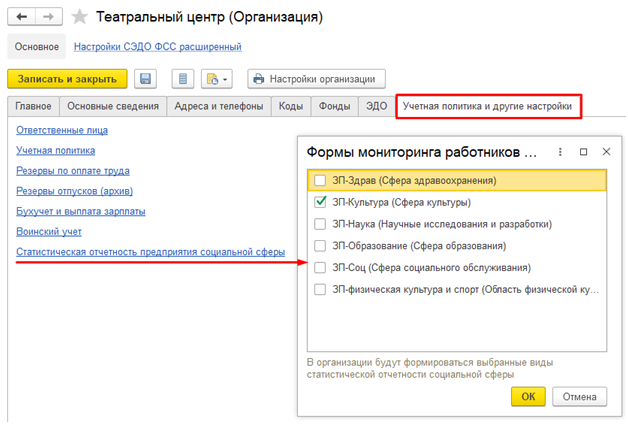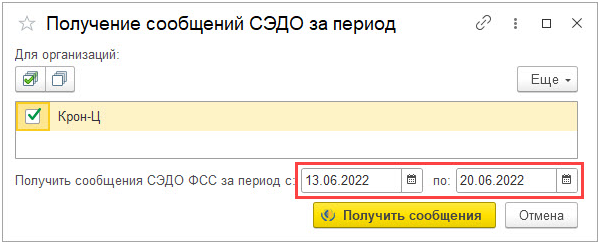Вопросы и ответы
Почему в документе "Решение о признании объектов нефинансовых активов" операция "Признание объектов нефинансовых активов в связи с безвозмездным поступлением" теперь "не используется"?

С 2024 года для отражения безвозмездных поступлений ОС необходимо использовать форму 0510448 "Акт о приеме-передаче объектов нефинансовых активов". В 1С:БГУ ред. 2 печатную форму акта 0510448 можно сформировать из документа «Принятие к учету ОС, НМА, НПА».

На текущий момент в приказе 61н описание документов «Решение о признании объектов нефинансовых активов (ф. 0510441)» и «Акт о приеме-передаче объектов нефинансовых активов (ф.0510448)» следующее:
«Решение о признании объектов нефинансовых активов (ф. 0510441)»: формируется при признании объектов нефинансовых активов в связи с их приобретением, с созданием хозяйственным способом, при реконструкции (модернизации), дооборудовании, при безвозмездном поступлении, при поступлении объектов нефинансовых активов в случае возмещения ущерба в натуральной форме.
«Акт о приеме-передаче объектов нефинансовых активов (ф.0510448)»: применяется организациями бюджетной сферы в целях безвозмездной передачи (поступлении) объектов нефинансовых активов, капитальных вложений, в том числе при централизованном снабжении, при передаче имущества в государственную (муниципальную) казну, при изъятии органом, осуществляющим полномочия собственника государственного (муниципального) имущества, объектов нефинансовых активов, при возмещении в натуральной форме ущерба, при оприходовании неучтенных материальных ценностей, выявленных в результате инвентаризации, в случае передачи объектов нефинансовых активов для ремонта, реконструкции, модернизации, а также при безвозмездном поступлении объектов нефинансовых активов от иных организаций (иных правообладателей).
Следовательно, форма 0510441 "Решение о признании объектов нефинансовых активов" сейчас используется в случае приобретения капитальных вложений с отражением на счете 106.ХХ.
После обновления на релиз 2.0.95.14 не открываются сохраненные варианты «Журнала операций (ф.0504071)». Ошибка: Индекс находится за границами массива…Что делать?
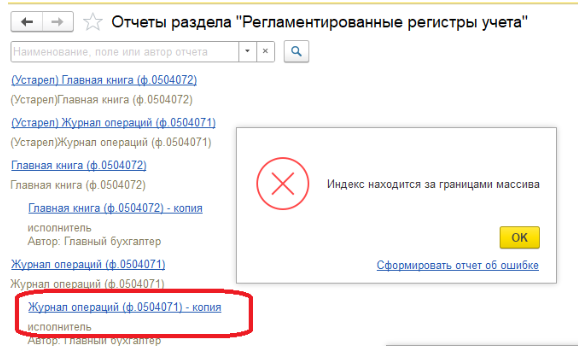
В релизе 1С БГУ 2.0.95.14 изменилась схема компоновки данных отчета «Журнал операций». Некоторые ранее сохраненные пользовательские варианты отчета могут не работать. Необходимо создать новые копии отчета.
Хотим принять обязательство на следующий год, но в табличной части документа «Регистрация обязательств и сведений по договорам» не можем выбрать нужный период плана, есть только текущий год. Что делать?
Для того, чтобы была возможность принимать в текущем финансовом году обязательства в том числе и на будущие периоды, в договоре вида С поставщиком должен стоять флаг Долгосрочный:
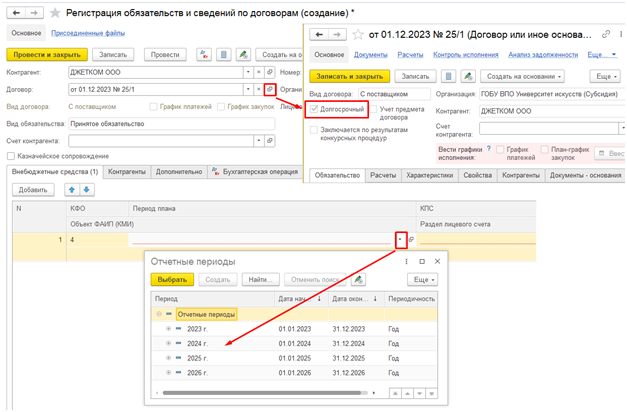
Если договор уже введен, а соответствующий флаг не проставлен, то для возможности установки признака Долгосрочный необходимо в Договоре по кнопке Еще включить возможность редактирования реквизитов и разрешить редактирование флага «Долгосрочный». После этого появится возможность поставить галочку в договоре:
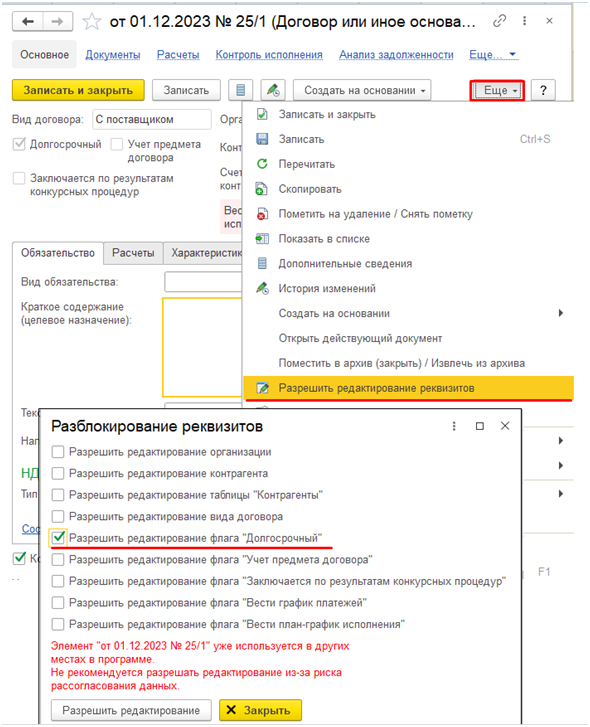
Также проверьте, что в справочнике Отчетные периоды (раздел Учет и отчетность – См.также – Отчетные периоды) есть нужные отчетные периоды. При необходимости их можно добавить по кнопке Создать:
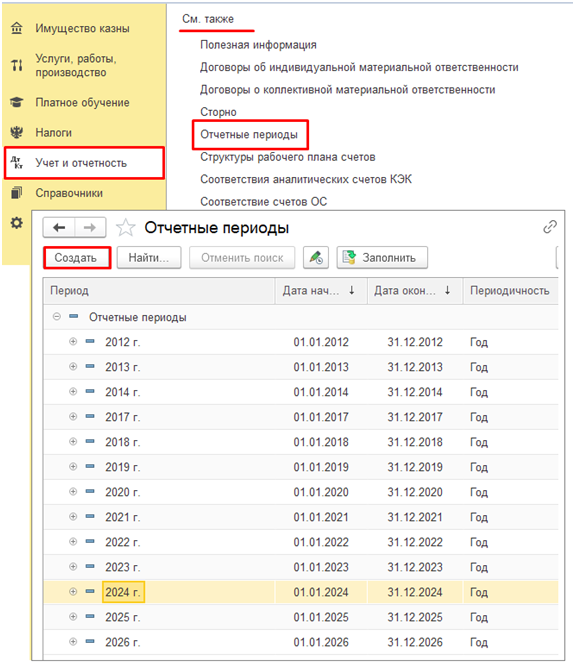
ФНС прислали письмо с напоминаем о подаче Уведомления об исчисленных суммах налогов с перечнем налогов и КБК. Но при создании Уведомления в программе БГУ 2 в справочнике КБК нет нужного кода. Как в таком случае заполнить Уведомление?
Если в приведенном перечне нет нужного кода КБК, можно воспользоваться ручным вводом.
Для этого в созданном документе Уведомление об исчисленных суммах налогов по кнопке Еще включите возможность Ручного ввода и введите нужные коды самостоятельно:
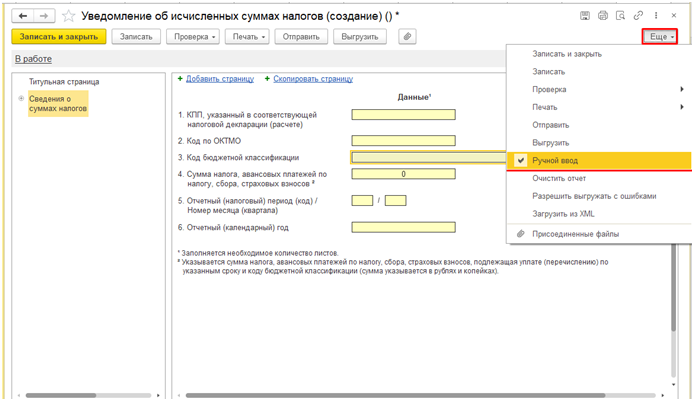
Вопрос по БГУ2
Не можем найти в программе документы «Решение о командировании на территории Российской Федерации (код формы 0504512)», «Отчет о расходах подотчетного лица (код формы 0504520)», «Журнал регистрации приходных и расходных кассовых ордеров (код формы 0504093)», хотя в описании программы указано, что такие документы в конфигурации есть.
Указанные документы и регистры применяются при использовании электронных документов, при условии, что в информационной базе настроен внутренний электронный документооборот.
Включение использования внутреннего электронного документооборота осуществляется при помощи флага Использовать внутренние электронные документы в разделе Документы и отчеты формы настройки параметров учета (рис 1) и флага При оформлении операций с наличными денежными средствами в настройках параметров учета в разделе Централизуемые полномочия (рис 2):
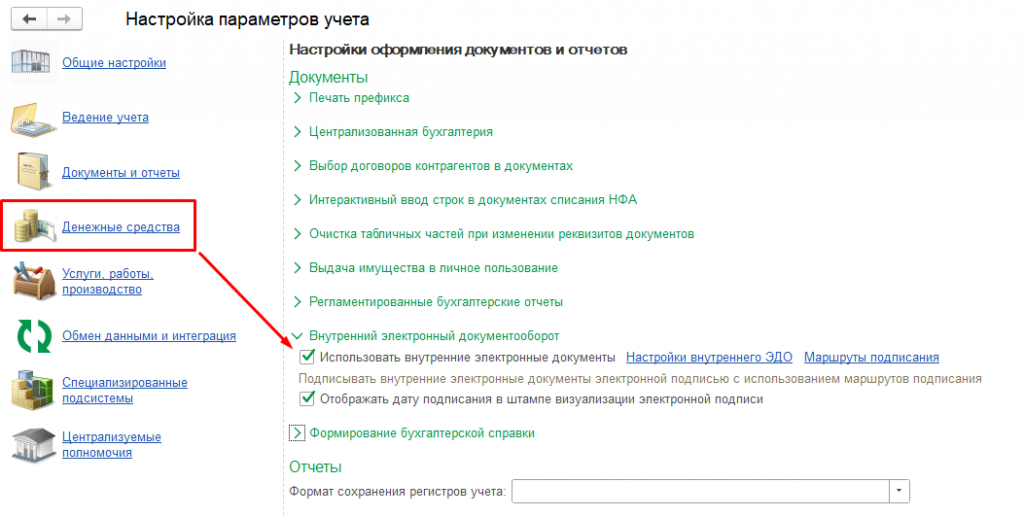
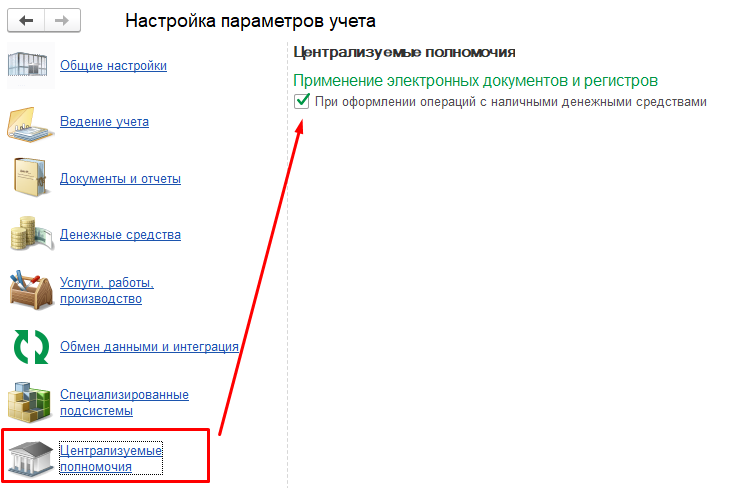
После такой настройки указанные документы и регистры будут доступны в разделе Денежные средства – Расчеты с подотчетными лицами и в Отчетах по денежным средствам:
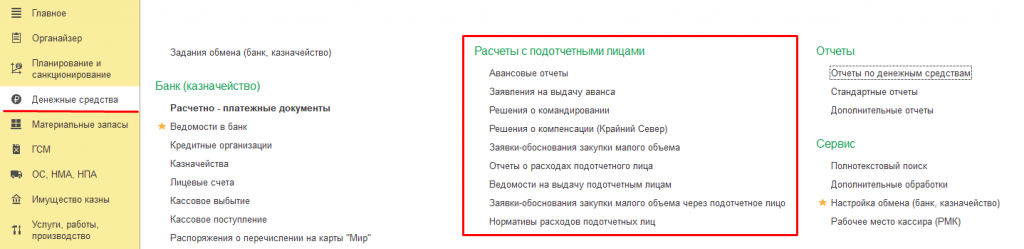
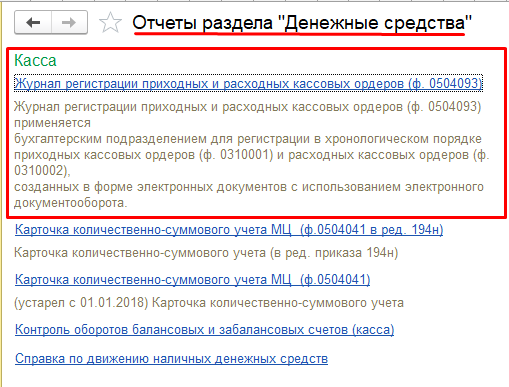
Как в журнале документов можно вывести колонку Комментарий?
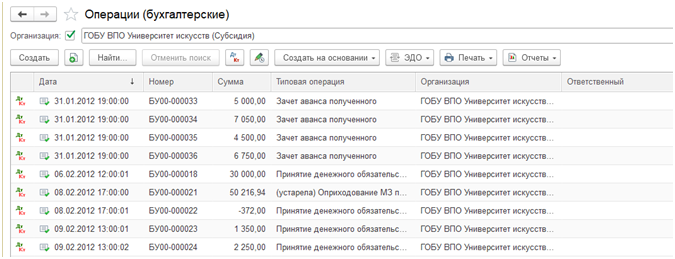
Действительно, часто в журнале документов нам не хватает некоторых колонок, которые необходимы в работе.
Через меню Еще - Изменить форму можно вывести дополнительные колонки в журнал:
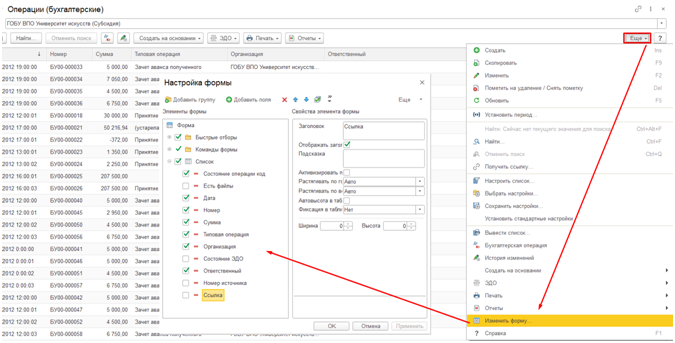
Если нужного поля, например, Комментарий, в списке нет, то можно попробовать найти его через поле Ссылка.
Для этого встаем на поле с названием Ссылка (или Владелец), тогда станет активной кнопка Добавить поля. Нажав ее, можем выбрать из списка дополнительных реквизитов необходимые поля:
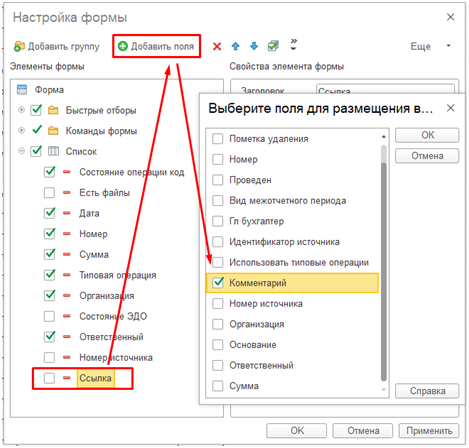
После применения настроек колонка Комментарий будет выведена в журнал:
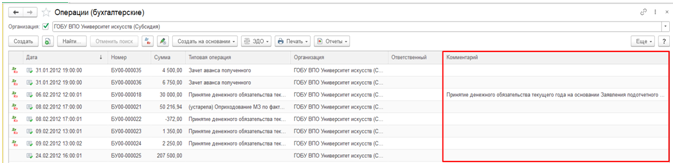
Почему проводки по санкционированию не отображаются в Журнале операций №9?
В прежних редакциях п. 11 инструкции, утв. приказом Минфина России от 01.12.2010 № 157н (далее - Инструкция № 157н), с 2011 по 2016 гг. для учета операций санкционирования предусматривался отдельный журнал. Это требование было реализовано в программе "1С:Бухгалтерия государственного учреждения 8", журналу был присвоен номер 9.
Важно! Сейчас в программе БГУ 8 ред.2 обороты по 500 счетам попадают в ЖО №8.
Согласно приложению 3 к приказу Минфина России от 30.03.2015 № 52н (далее – Приказ № 52н) журнал по прочим операциям (журнал операций № 8) формируется по оборотам счетов:
- 101 00, 102 00, 103 00, 105 00, 106 00, 107 00, 108 00, 109 00, 111 00, 114 00;
- 201 35, 202 00, 203 00, 204 00, 207 00, 210 10, 210 05, 210 06, 211 00, 212 00, 215 00;
- 301 00, 302 00, 303 00, 304 04, 304 06, 306 00, 307 00, 308 00, 309 00;
- 401 00, 402 00;
- группы 500 00.

Как в "1С:БГУ 8" отразить возврат поставщику некачественных материалов?
Для того, чтобы вернуть поставщику некачественные материалы, или часть материалов, необходимо на основании документа Поступление МЗ создать документ Накладная на отпуск материалов на сторону.
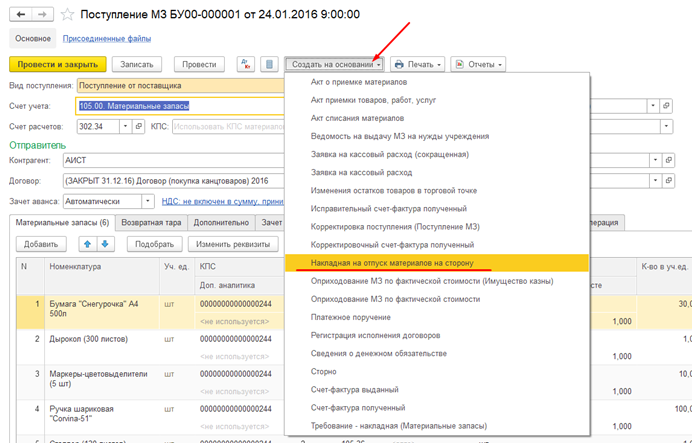
В документ автоматически перенесутся все позиции из документа Поступление МЗ. Необходимо выбрать материалы, которые мы возвращаем. В шапке документа Вид движения автоматически встанет Возврат поставщику.
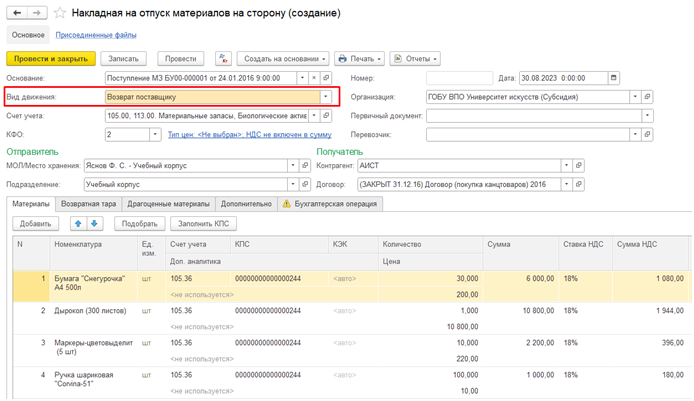
Оформлении документов в 1С:БГУ2 по приказу Минфина России от 15.04.2021 № 61н предусматривает их подписание членами комиссии, но бывает, что процедура голосования в документах не доступна. С чем это связано?
Для оформления процедуры голосования в формах документов по приказу Минфина России от 15.04.2021 № 61н необходимо выбрать комиссию для голосования.
Возможность зарегистрировать результаты голосования членов комиссии становится доступной после записи документа (кнопка Записать), но до момента его проведения!
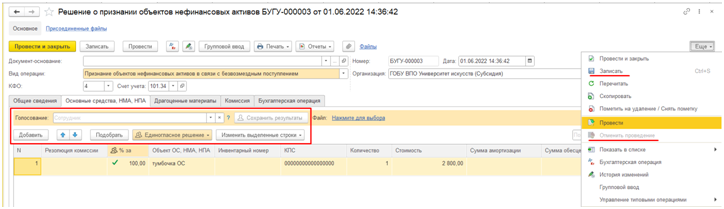
После записи документа необходимо поочерёдно выбрать каждого члена комиссии, установить его решение по кнопке Установить решение и сохранить результаты голосования. Либо воспользоваться кнопкой Единогласное решение для всех объектов одновременно.
Только после записи результатов голосования всех членов комиссии при проведении документа формируются проводки по бухгалтерскому учету.
Обратите внимание: оформление процедуры голосования может быть не доступно у пользователя с ограниченными правами!
Приобрели основное средство, оформили документы «Поступление ОС, НМА, НПА» и «Принятие к учету ОС, НМА, НПА». В документе «Принятие к учету» не рассчитывается количество и сумма вложений? В чем проблема?
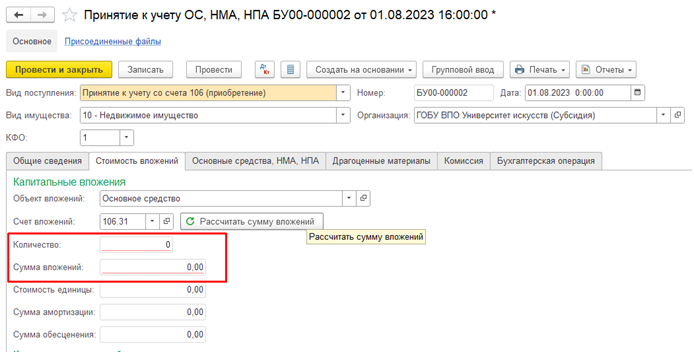
Если покупка ОС и принятие к учету ОС происходит в один день, нужно обратить внимание на время проведения документов. Документ «Поступление ОС, НМА, НПА» должен быть оформлен раньше по времени до секунд, чем «Принятие к учету ОС, НМА, НПА», иначе программа «не видит» остатка на счете 106.ХХ:
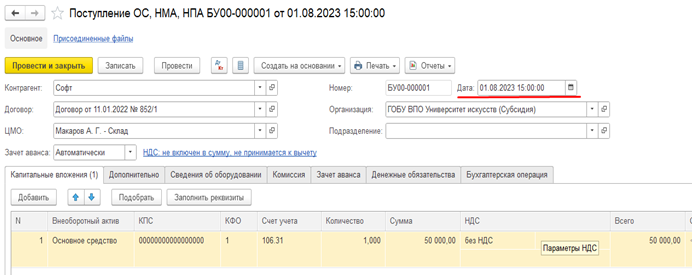
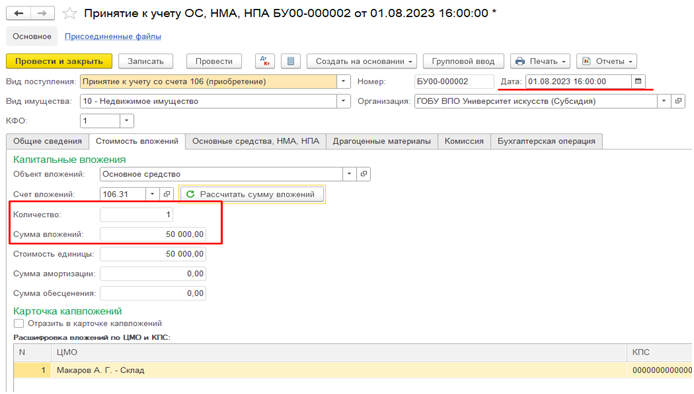
В 1С:БГУ 2 в документе «Начисление доходов будущих периодов» не можем выбрать договор, хотя он заведен у контрагента. Почему?
В программе 1С:БГУ 2 в документах предусмотрен выбор вида договора в зависимости от операции. В данном документе доступны для выбора договоры с видом "С покупателем" и «С отправителем трансферта (субсидии)». Возможно созданный ранее договор с другим видом.
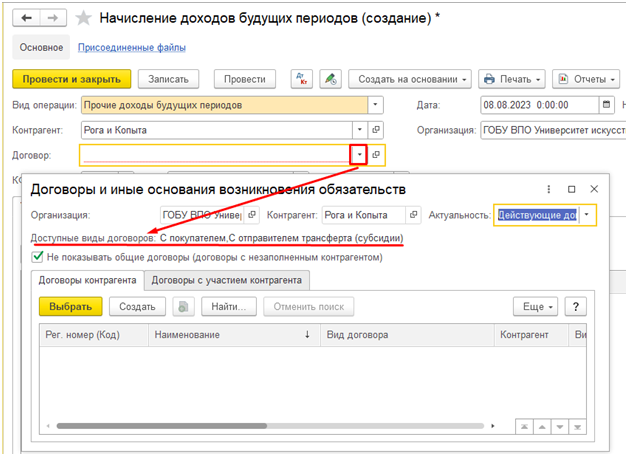
В технологическом анализе после обновления программы стала появляться ошибка «Отсутствует запись в регистре «Операции капвложений»? Что с этим делать?
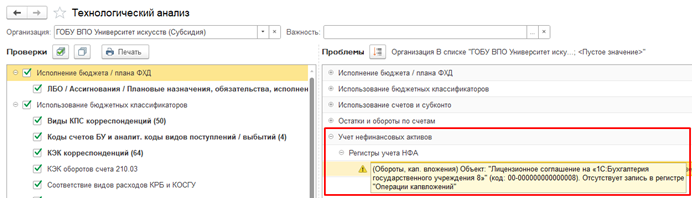
В данном случае это не ошибка, а предупреждение.
Технологический анализ является внутренним средством контроля ведения учета в программе. Проверки технологического анализа разработаны согласно применяемой в программе методике ведения учета и используемой структуры данных. Результаты технологического анализа не могут являться основанием для выявления нарушений норм законодательства Российской Федерации, равно как и являться доказательством их отсутствия.
Разработчики добавили новую проверку ведения карточек капвложений, поэтому в технологическом анализе возникает данное предупреждение. Поскольку карточки капвложений обязательны к ведению в большинстве учреждений с 2024 года, в текущем периоде данное предупреждение носит справочный характер.
Как в 1С:БГУ 2.0 ввести заводской номер и дату выпуска в карточке основного средства?
Чтобы заполнить эти графы, в 1С:БГУ 2.0 нужно открыть элемент справочника Основные средства, НМА, НПА и на закладке Инвентарный объект «провалиться» в раздел Инвентарный номер. В открывшемся окне заполнить недостающие сведения:
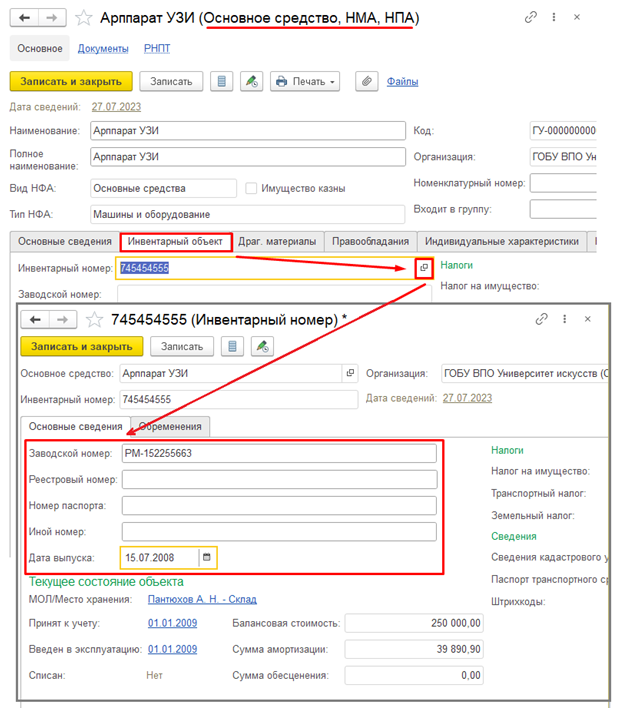
В технологическом анализе после обновления программы стала появляться ошибка «Отсутствует запись в регистре «Операции капвложений»? Что с этим делать?
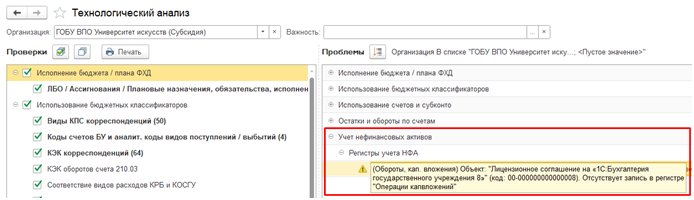
В данном случае это не ошибка, а предупреждение.
Технологический анализ является внутренним средством контроля ведения учета в программе. Проверки технологического анализа разработаны согласно применяемой в программе методике ведения учета и используемой структуры данных. Результаты технологического анализа не могут являться основанием для выявления нарушений норм законодательства Российской Федерации, равно как и являться доказательством их отсутствия.
Разработчики добавили новую проверку ведения карточек капвложений, поэтому в технологическом анализе возникает данное предупреждение. Поскольку карточки капвложений обязательны к ведению в большинстве учреждений с 2024 года, в текущем периоде данное предупреждение носит справочный характер.
Есть в ли в 1С:БГУ ред. 2 возможность установить дату запрета загрузки данных из других программ, например, из 1С:ЗГУ?
Да, в программе 1С:БГУ ред.2 предусмотрена возможность установить запрет изменения данных с определенной даты, в том числе запретить загрузку каких-либо данных из других программ.
Дата запрета изменения данных в бухгалтерском учете устанавливается в разделе Администрирование – Настройки пользователей и прав – Даты запрета изменения по ссылке Настроить:
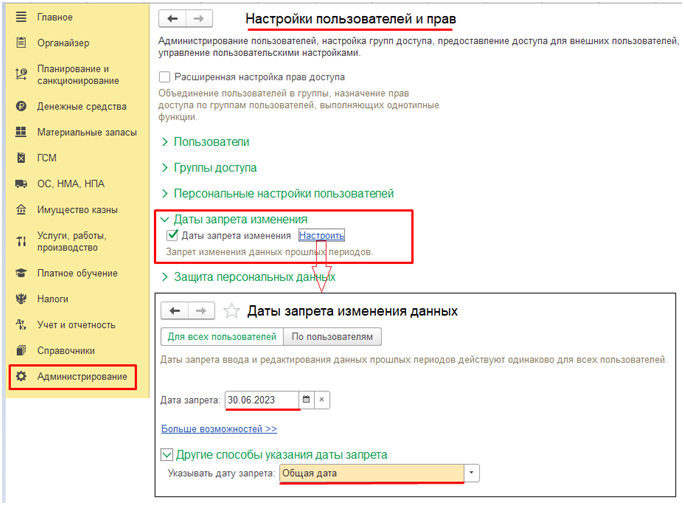
Также в 1С:БГУ ред.2 можно устанавливать Дату запрета загрузки данных при синхронизации c разными программами, причем, для каждой программы можно установить свою дату.
Важно!!! Дата запрета изменения данных не влияет на изменения, которые происходят при выполнении обмена данными. Для защиты данных от изменений, вызванных синхронизацией с другими программами, необходимо использовать Дату запрета загрузки данных.
Дата запрета загрузки данных устанавливается в разделе Администрирование - Синхронизация данных - Даты запрета загрузки. По ссылке Настроить будет открыта форма с настройкой даты запреты загрузки данных.
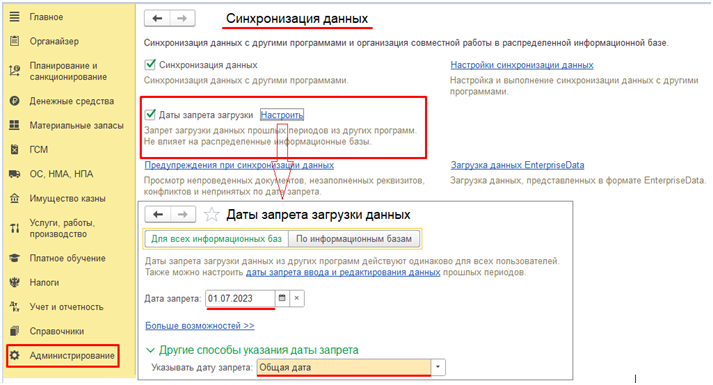
Можно установить общую дату запрета для всех информационных баз, либо указать разные даты для разных обменов и разделов учета.
Как перевести основное средство из состава недвижимости в состав движимого имущества (или перенести с одного счета учета на другой)?
Выбытие объекта основных средств из одной группы с одновременным принятием к учету в другую группу оформляется документом Внутреннее перемещение ОС, НМА, НПА (раздел ОС, НМА, НПА - Внутреннее перемещение) с видом операции Перемещение ОС, НМА, НПА между счетами:
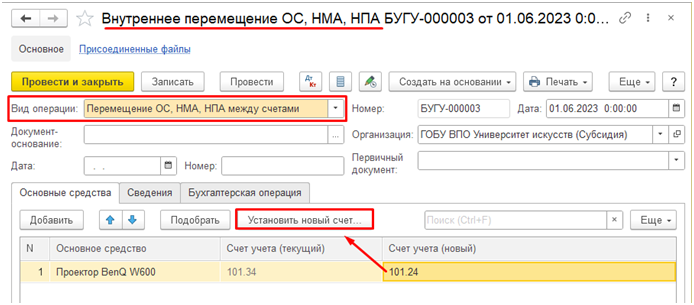
По кнопке Подобрать (или Добавить) выбираете основное средство.
В табличной части будут заполнены
- Счет учета (текущий) – счет, на котором ведется учет объекта ОС на дату документа.
- Счет учета (новый) – нужно указать счет, на который необходимо переместить объект ОС. Новый счет выбирается по кнопке Установить новый счет.
После проведения документа будут сформированы бухгалтерские записи:
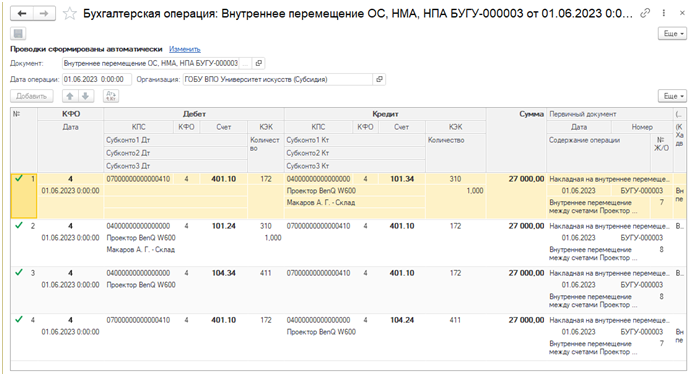
Подскажите, как заполняется поле Ответственный исполнитель в печатных формах?
Поле Исполнитель заполняется сотрудником текущего пользователя, т.е. в настройках пользователя (меню Администрирование – Пользователи), под которым Вы зашли в программу 1С, должно быть указано Физическое лицо, которое числится Сотрудником вашей организации:
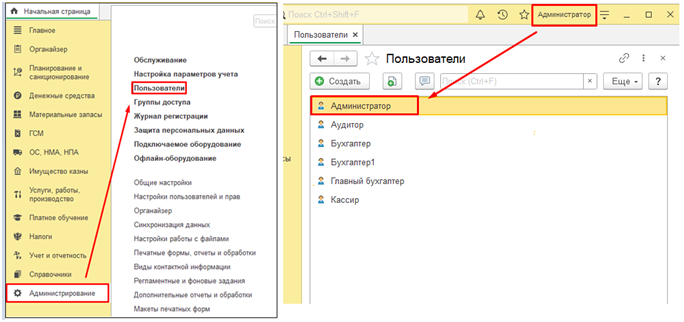
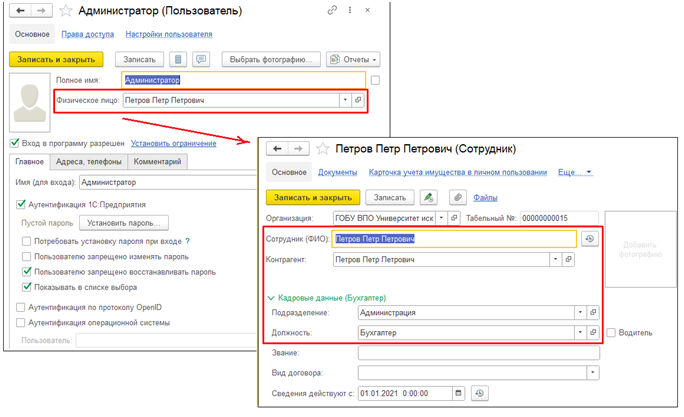
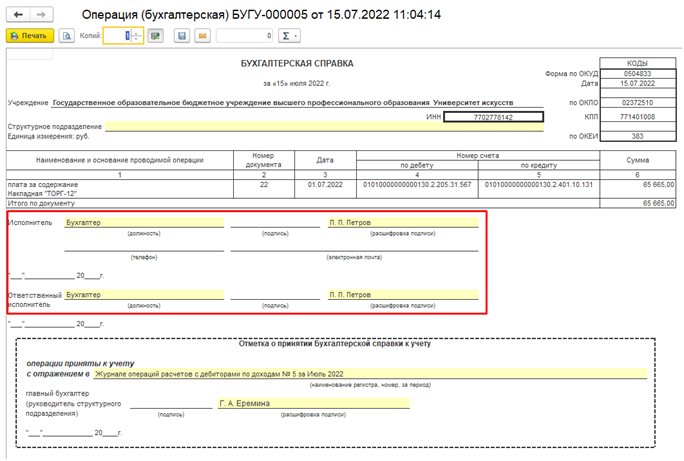
После перехода с БГУ ред.1 на БГУ ред.2 при заполнении «Декларации по НДС» не заполняется ОКТМО. В чем может быть проблема?
Действительно, при переносе данных из БГУ ред.1 на БГУ ред.2 остается не заполненным ОКТМО налогового органа в справочнике «Регистрация в налоговом органе».
Его следует дозаполнить. Для этого зайдите в карточку вашей организации и в разделе «Налоговый орган» перейдите в окно справочника «Регистрация в налоговом органе»:
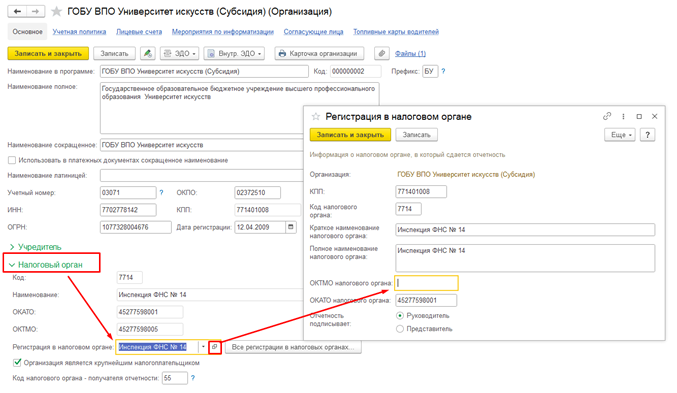
После можно обновить данные в «Декларации по НДС» (на Титульном листе справа по кнопке Еще – Обновить):
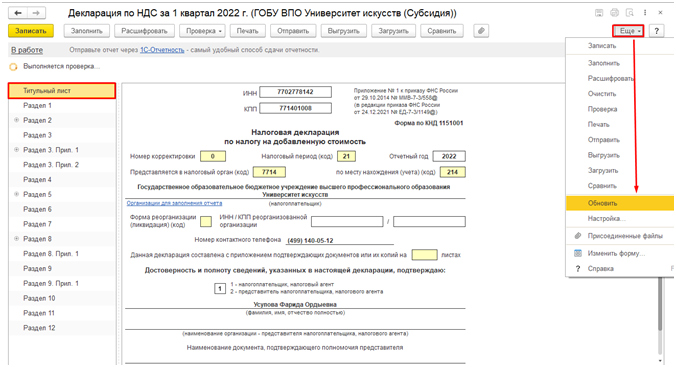
Почему в «Операции (бухгалтерская)» нет возможности выбрать нужный счет, например, 303.14, хотя в Плане счетов этот счет есть?
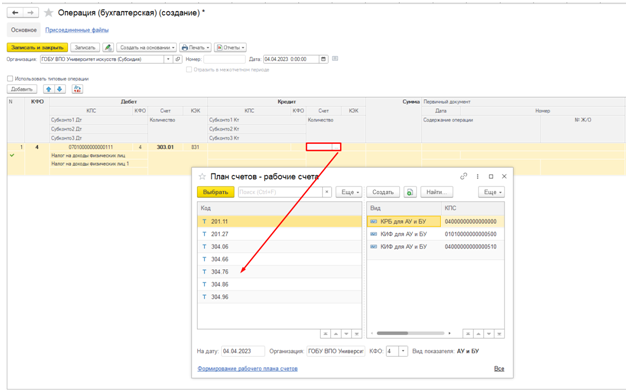
В «Операции (бухгалтерская)» при выборе корреспондирующего счета предлагается список счетов из «корректных корреспонденций». Если нужного счета нет – отключите список корректных счетов по кнопке «Еще». Тогда будет доступен для выбора весь перечень счетов из Плана счетов:
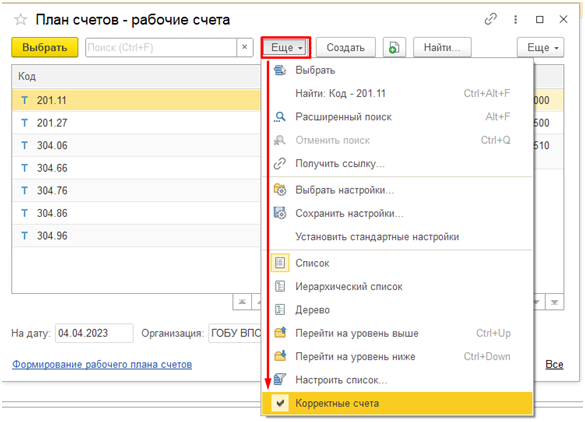
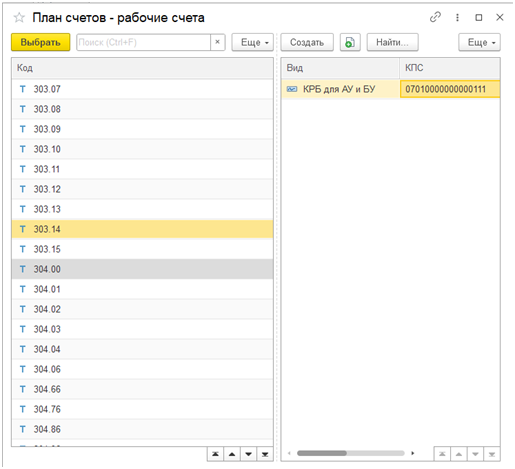
Как в интерфейсе Такси вывести на экран одновременно два окна?
Правой кнопкой мыши на наименование первого нужного окна на панели окон или в верхней строке текущего окна, в открывшемся меню выбрать нужный пункт из списка (Показать вместе с другим вертикально или горизонтально), выбрать из списка второе окно.
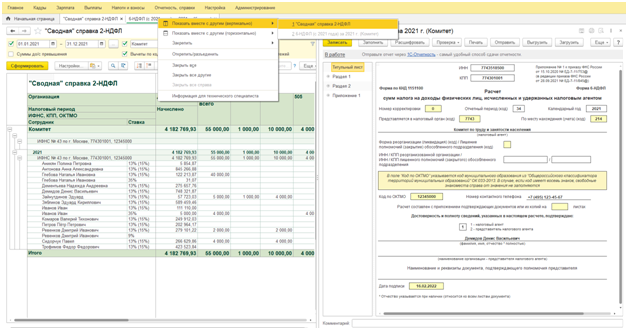
В расчетно-платежных документах (кассовое выбытие, кассовое поступление) нет доступных для выбора лицевых счетов.
Перейдите Денежные средства – Лицевые счета – найдите нужный лицевой счет – перейдите на вкладку Реквизиты лицевых счетов – если здесь нет Органа казначейства, создайте его.
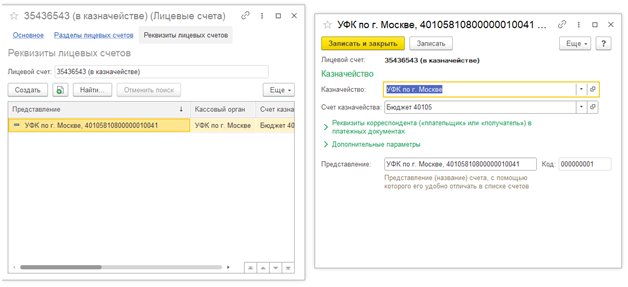
Почему в Поступлении услуг не формируются проводки по принятию денежных обязательств?
Изменилась кадастровая стоимость земли, как в программе это оформить?
Где найти отчет Расчеты с контрагентами?
При создании договора неправильно указали Контрагента, сейчас это поле неактивное, можно ли его как-то изменить?
В договоре – кнопка Ещё – Разрешить редактирование – ставим галочку Разрешить редактирование таблицы Контрагенты – Разрешить редактирование реквизитов.
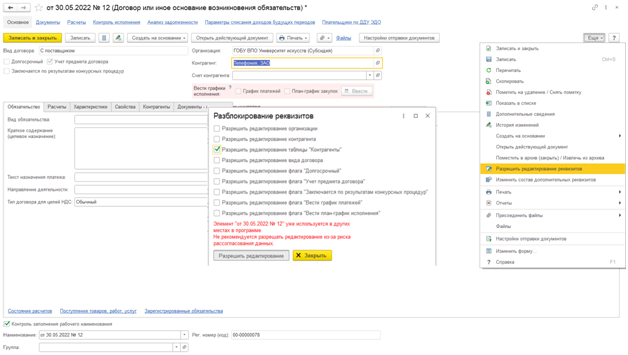
Где найти документы, которые делали ввод остатков на начало года после перехода на БГУ2.0?
После перехода на БГУ2.0 в вводе остатков на начало года перенеслись остатки с 000 КЭК, как теперь исправить?
Как в общем списке Основных средств вывести колонку, например, Номер инвентарной карточки?
В списке основных средств - Еще - Изменить форму-установить флаг Номер инвентарной карточки.
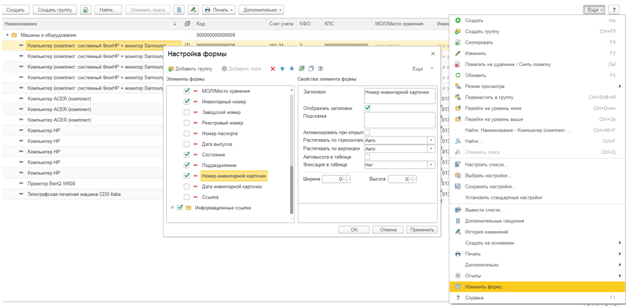
Можно ли в БГУ2 вручную откорректировать сформированные проводки?
Да, для этого в документе нажмите на кнопку ![]()
- Нажмите изменить - ![]()
- Установить флаг «Проводки отредактированы вручную».
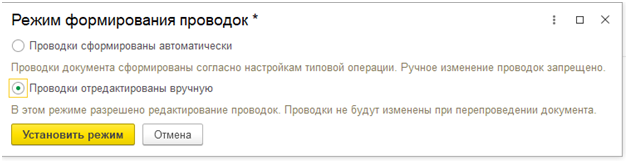
Как самостоятельно обновить комплект отчетности?
Организация не является налогоплательщиком. Как отключить налоговый учет?
Справочники – Организации - вкладка Учетная политика.
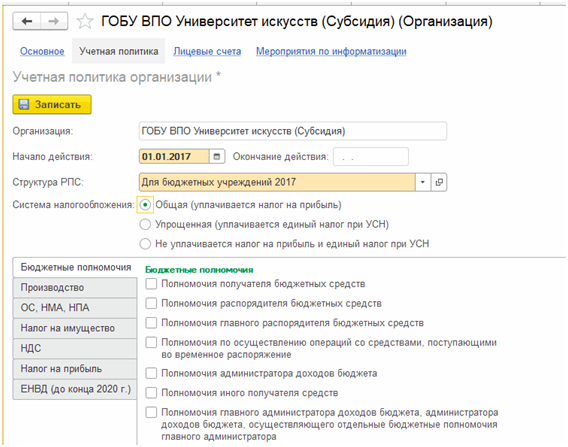
Установить переключатель "Не уплачивается налог на прибыль и единый налог при УСН".
На вкладке «Материальные запасы» не видим документ «Меню-требование». Что делать?
Где в БГУ2.0 начислить компенсацию по родительской плате?
Где найти бухгалтерские отчеты в БГУ 2.0?
Где формируются журналы операций, Главная книга в БГУ2.0?
В ноябре 2023 года произошло объединение ИФНС. Отчет 6-НДФЛ теперь формируется по разным кодам ИФНС. Как объединить 6-НДФЛ в один отчет?
Если при реорганизации ФНС происходит смена только кода инспекции и ее названия, то в этом случае необходимо в регистрационных данных прежней ИФНС поменять код ИФНС и название.
Вы вероятнее всего добавили новые регистрационные данные, поэтому отчет 6-НДФЛ разделился по разным кодам.
Для исправления ситуации необходимо:
1. Сделать архивную копию базы данных.
2. Открыть регистрационные данные организации в карточке организации (меню Настройка – Предприятие – Организации (либо Реквизиты организации)) по ссылке Изменить данные регистрации.
В открывшейся форме перейдите по ссылке История изменения регистрации и удалить строку с новой регистрацией с ноября 2023 г.:
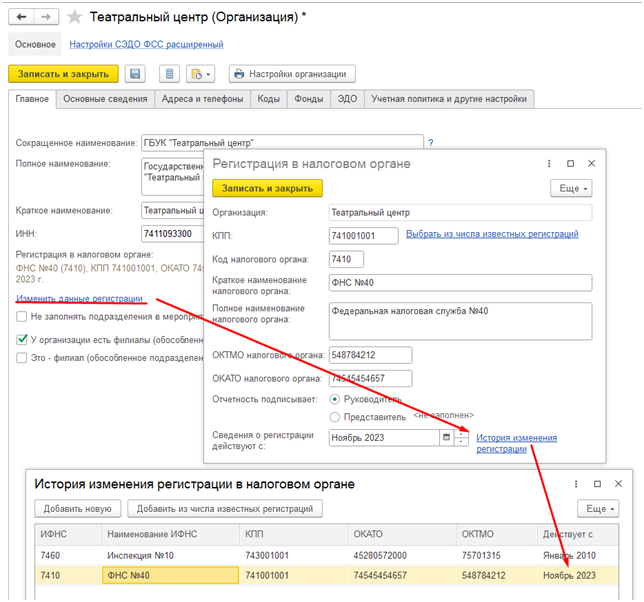
3. В прежней регистрации изменить код и название ИФНС. Остальные реквизиты оставить без изменения:
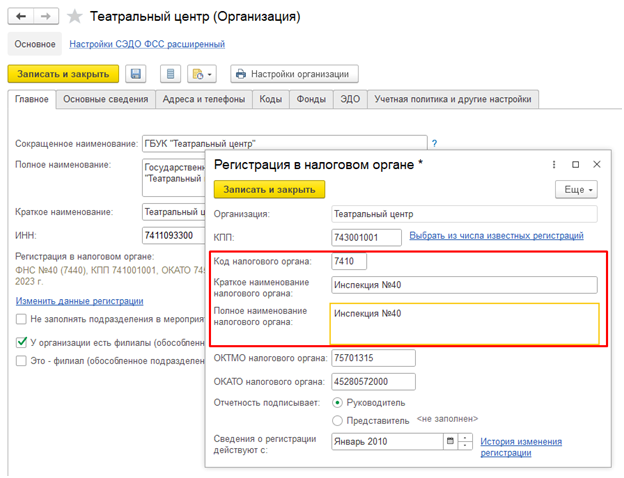
4. Далее необходимо перепровести все документы начислений за ноябрь 2023, в которых был начислен доход с новой регистрацией ФНС.
5. Далее следует во всех документах выплат Ведомость… за Ноябрь воспользоваться командой Обновить налог по каждому сотруднику, чтобы в колонке НДФЛ к перечислению заполнился НДФЛ с измененной Регистрацией в налоговом органе, и перепровести документы.
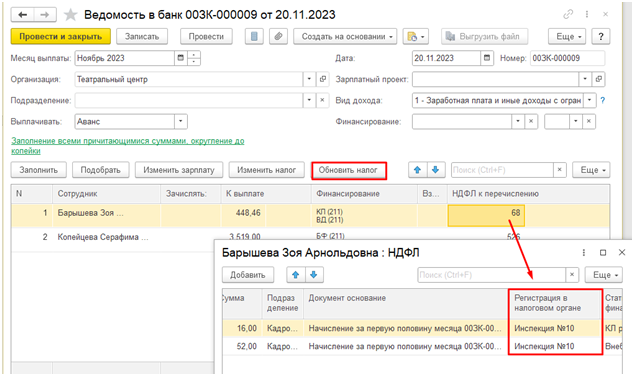
После этих действий можно будет сформировать единый отчет 6-НДФЛ.
В документах Отражение удержанного НДФЛ в бухучете строки выводятся с разбивкой по дате удержания. Где можно увидеть итоговые суммы налога НДФЛ по срокам перечисления, ИФНС и КБК?

В программах 1С:ЗУП/1С:ЗГУ, начиная с версий 3.1.27.129 / 3.1.28.35, добавлен специальный отчет Сведения для отражения удержанного НДФЛ в бухучете.
В отчете формируются итоговые суммы НДФЛ, собранные по документам Отражение удержанного НДФЛ в бухучете за период, с разбивкой по КБК, регистрации в ИФНС и сроку перечисления:

Отчет можно найти на панели раздела Зарплата – Данные для отражения удержанного НДФЛ в бухучете.

Либо в Отчетах по зарплате (Зарплата – Отчеты по зарплате - Бухучет).

Что делать, если по сотруднику появился излишне удержанный НДФЛ?
Корректный учет НДФЛ важен для автоматического заполнения отчета 6-НДФЛ. Проверить верность отражения сумм дохода и налога НДФЛ наиболее наглядно можно с помощью отчёта Подробный анализ НДФЛ по сотруднику (раздел Налоги и взносы – Отчеты по налогам и взносам). Данный отчёт позволяет увидеть сумму дохода, вычетов, исчисленный, удержанный НДФЛ помесячно в разрезе документов-оснований.

Удержанный НДФЛ всегда регистрируется документами выплат (Ведомость в банк, Ведомость в кассу). Если была допущена ошибка заполнения суммы налога в момент формирования документа выплаты, то в документе можно обновить данные по налогу (кнопка Обновить налог) и проверить правильность заполнения НДФЛ.

Если же с сотрудника действительно был удержан НДФЛ в большем объёме, то возможен автоматический зачет излишне удержанного налога при дальнейших выплатах, либо необходимо сформировать документы по возврату излишне удержанных сумм налога (Налоги и взносы – Возврат НДФЛ).

Сотрудник-совместитель уволился из компании, являющейся для него основным местом работы. Должен ли работодатель, у которого числится совместитель, оформлять его как основного сотрудника или договор с совместителем становится основным автоматически?
Как изменить вид занятости сотрудника в программах 1С:ЗУП 3.1 / 1С:ЗГУ 3.1?
Чтобы сотрудник, работавший по совместительству, стал основным, с ним необходимо заключить новый трудовой договор или доп. соглашение к имеющемуся.
Основные параметры соглашения (нового трудового договора):
- не должно упоминаться совместительство
- режим работы, оплата труда и другие условия должны быть прописаны так, чтобы они соответствовали основному месту работы. ( см Письмо Минтруда от 17.05.2024 N 14-6/ООГ-3039)
В программах 1С:ЗУП 3.1 / 1С:ЗГУ 3.1 перевод внешнего совместителя на основное место можно отразить по-разному, в зависимости от того, как оформлены документы:
Вариант 1. Если с совместителем расторгнут трудовой договор и заключается новый договор с ним, как с основным работником, то в программах 1С нужно ввести документы Увольнение по совместительству и Прием на работу как основного сотрудника.
Вариант 2. Если с совместителем заключается дополнительное соглашение к имеющемуся трудовому договору, такое событие нужно отразить документом Кадровый перевод (раздел Кадры – Приемы, переводы, увольнения). В документе установите флажок Изменить вид занятости и укажите Основное место работы. Также в документе можно отразить перевод на полную ставку и смену графика работы:

Отправили «Ответ на запрос СФР» на оплату больничного листа. Фонд его принял, пособие оплатил, а потом выявилась ошибка в расчетных данных.
Потребовалось создать новый ответ с признаком «Перерасчет», но СФР его не принимает, требует указать причину перерасчета:

Подскажите, где указывается причина перерасчета?
Ответ:
Причина перерасчета указывается в новом «Ответе на запрос СФР», созданном на основании «Входящего запроса СФР» с признаком «Перерасчет», в разделе «Исправление».
Устанавливаем флажок «Исправление» и выбираем причину перерасчета из списка:

Здесь же можно ввести комментарий к перерасчету:

Напоминаем общий порядок действий в программах 1С, если СФР требует отправить уточненные сведения с признаком «Перерасчет»:
Когда Фонд выплачивает пособие, проактивный процесс завершается. Если позже понадобится уточнить какие-то расчетные данные, то для возобновления проактивного процесса СФР потребует направить 109 сообщение СЭДО (Информация о жизненных событиях) и новый реестр с признаком перерасчет с уточненной информацией.
Порядок действий в программах 1С будет следующий:
1. При необходимости исправляем первичный документ по назначению пособия – создаем документ-исправление Больничный лист, Отпуск по уходу за ребенком и пр.
2. Чтобы возобновить проактивный процесс (сообщение 109 СЭДО), нужно отправить в Фонд СФР Исходящее сообщение о страховом случае СФР (раздел Кадры – Пособия) с признаком перерасчета пособия и идентификатором исходного документа, которым передавали сведения о пособии. Обратите внимание! Для удобства Исходящее сообщение лучше создавать на основании Ответа на запрос СФР, по которому прошла первоначальная выплата пособия. Тогда признак перерасчета и идентификатор исходного документа заполнятся автоматически:

Отправляем Исходящее сообщение о страховом случае СФР в Фонд.
3. После принятия фондом Исходящего сообщения, от СФР поступит новый Входящий запрос СФР.
4. На основании Входящего запроса СФР создадим Ответ на запрос СФР. В нем должен стоять признак Перерасчет автоматически.
5. В новом Ответе на запрос нужно установить флажок Исправление и заполнить причину перерасчета, а также можно указать реквизиты Извещения СФР (при наличии).
6. Проверяем корректность заполненных данных для назначения пособия и отправляем Ответ СФР в Фонд для перерасчета пособия.
Более подробно см: https://www.mikos.ru/services/service/kak-podat-svedeniya-dlya-naznacheniya-posobiy-v-sfr-fss-s-priznakom-pereraschet/
Как правильно внести заявление на вычеты на пятерых детей?
В Заявлении на вычеты по НДФЛ на каждого ребенка следует добавить отдельную строчку. Т.е. в Заявлении на вычеты по НДФЛ, мы укажем пять строк, для сотрудника, имеющего пятерых несовершеннолетних детей.
- Одна строка с кодом 126 – на первого ребенка;
- Одна строка с кодом 127 – на второго ребенка;
- Три строки с кодом 128 – на третьего и каждого последующего ребенка
- Три строки с кодом 128 – на третьего и каждого последующего ребенка
- Три строки с кодом 128 – на третьего и каждого последующего ребенка
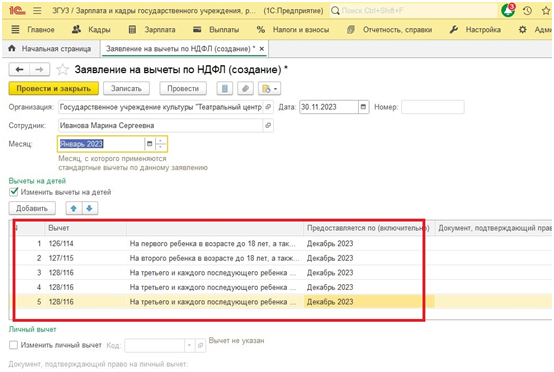
Заявление на вычеты можно найти в разделе Налоги и взносы - Заявление на вычеты или в карточке сотрудника.
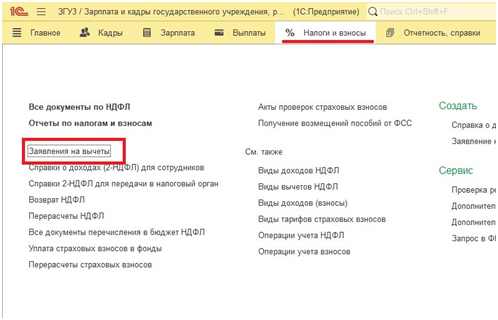
По какой причине работающие по трудовому договору сотрудники не попадают в подраздел 1.2 раздела 1 формы ЕФС-1 за 2023 год (аналог СЗВ-СТАЖ)?
Форма ЕФС-1 и порядок ее заполнения утверждены постановлением Правления ПФР от 31.10.2022 № 245п.
Подраздел 1.2 раздела 1 формы ЕФС-1 должен содержать сведения о страховом стаже:
1. лиц, которые в отчетном периоде (календарном году):
- выполняли работу (осуществляли деятельность), дающую право на досрочное назначение страховой пенсии в соответствии со cт. 30, 31, п. 6, 7 ч. 1 ст. 32 Федерального закона от 28.12.2013 № 400-ФЗ;
- работали в сельском хозяйстве на работах, дающих право на повышение размера фиксированной выплаты к страховой пенсии по старости и к страховой пенсии по инвалидности;
- имеют право на досрочную пенсию как пострадавшие от радиации по причине катастрофы на Чернобыльской АЭС;
- замещали государственные должности РФ, государственные должности субъектов РФ, муниципальные должности, должности государственной гражданской службы РФ, должности муниципальной службы;
- работали полный навигационный период на водном транспорте, полный сезон на предприятиях и в организациях сезонных отраслей промышленности, вахтовым методом;
- работали в период отбывания наказания в виде лишения свободы;
- имели периоды простоя или отстранения от работы;
- имели периоды освобождения от работы с сохранением места работы (должности) на время исполнения государственных или общественных обязанностей;
- находились в отпуске по уходу за ребенком в возрасте от 1,5 до 3 лет, в отпуске без сохранения заработной платы.
В этом случае подраздел 1.2 раздела 1 подавать необходимо ежегодно не позднее 25 января (п. 2 ст. 8, п. 3 ст. 11 Федерального закона от 01.04.1996 № 27-ФЗ).
2. лиц, которые оформляют страховую пенсию.
В этом случае подраздел 1.2 раздела 1 подается на всех лиц (независимо от наличия в отчетном году периодов, перечисленных выше), которым в связи с оформлением пенсии нужно учесть периоды работы, срок подачи отчетности за который не наступил.
В поле "Тип сведений" указывается "Назначение пенсии". Подраздел 1.2 раздела 1 в подобной ситуации представляется в СФР досрочно, а именно – в течение трех календарных дней с даты поступления к работодателю запроса СФР либо получения заявления от работника (п. 3, 4 ст. 11 Федерального закона от 01.041996 № 27-ФЗ).
При этом в общеустановленный срок (не позднее 25 января) на таких работников необходимо подать подраздел 1.2 раздела 1 с типом "Исходная", даже если в отношении них не выполняются условия, указанные выше (абз. 4 п. 5.2 Порядка).
Таким образом, если лица, с которыми у организации заключены трудовые и гражданско-правовые договоры, в календарном году не подпадают под критерии, перечисленные в первом пункте, и не оформляют пенсию, то подавать подраздел 1.2 раздела 1 формы ЕФС-1 на них не нужно.
Если кратко, то сотрудники, у которых нет никаких "особенностей" в стаже за год, в подраздел 1.2 раздела 1 формы ЕФС-1, начиная с 2023 года, попадать не должны.
Почему в форме статистики 57-Т неправильно формируется численность работников?
Численность работников в
разделе 1 (таблица 2) заполняется по категориям персонала в соответствии с Общероссийским классификатором профессий рабочих, должностей служащих и тарифных разрядов (ОКПДТР). Заполняется ОКПДТР через справочник Трудовая функция и отражается в карточке должности. Для того чтобы заполнить ОКПДТР, нужно зайти в раздел Настройка - Должности, провалиться в нужную должность и в окне Трудовая функция, выбрать соответствующую трудовую функцию с заполненным кодом.
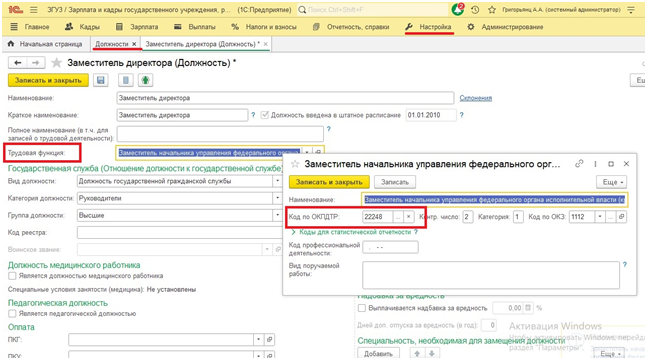
Почему в Табеле (Т-13) может не отражаться РВ (работа в выходной день)?
Проверьте в настройках отчета Дата отчета. Если дата относится к месяцу, ранее чем указан месяц в документе Работа в выходные и праздники, то работа в выходные не будет отражена в табеле. Установите более позднюю дату отчета в настройках отчета.

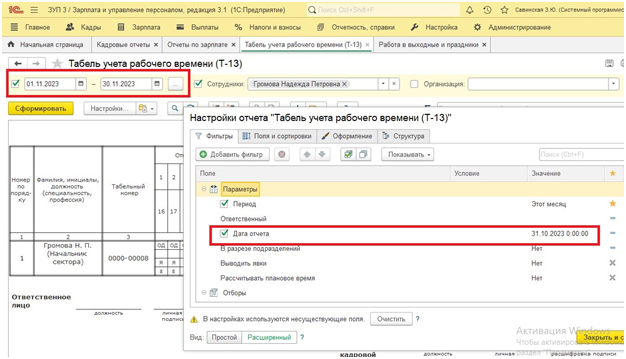
Работника ошибочно приняли на работу и отправили по нему Сведения о застрахованном лице (СЭДО). Затем приказ о приеме отменили. Как отменить ошибочно переданные Сведения о застрахованном лице в СФР?
Для отмены ошибочно переданных в СФР сведений о работнике нужно создать новый документ Сведения о застрахованном лице (СЭДО) (раздел Кадры — Пособия – Застрахованные лица (СЭДО)) по этому сотруднику и установить в нем флажок Не числился в организации:
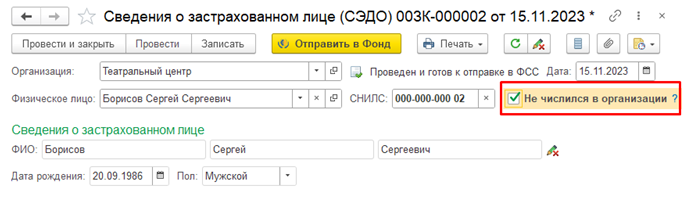
После проведения документ нужно отправить в Фонд. В результате СНИЛС ошибочно принятого работника будет откреплен от организации.
В каких случаях еще может потребоваться включить флажок Не числился в организации:
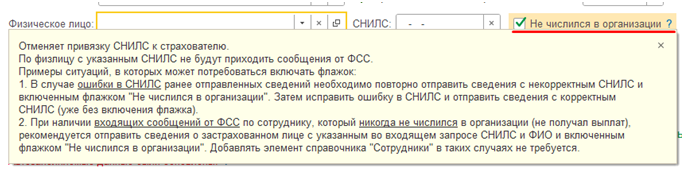
В связи с реорганизацией налоговая инспекция № 7430 стала № 7449. Как в 1С изменить реквизиты налоговой?
Если изменился только код ФНС и ее наименование, и теперь все отчеты необходимо сдавать в ИФНС №7449, то не стоит добавлять новую регистрацию в налоговом органе, а нужно изменить реквизиты самой налоговой в уже действующей регистрации.
Для этого в карточке организации (меню Настройка – Предприятие – Организации или Реквизиты организации):
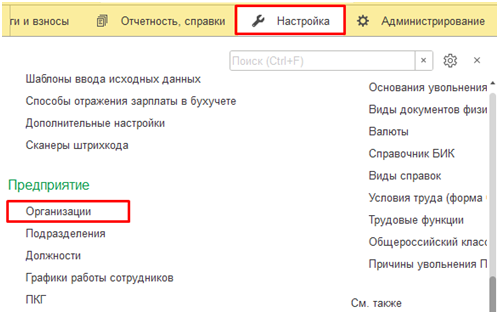
на закладке Главное откройте регистрационные данные в налоговом органе по кнопке Изменить данные регистрации:
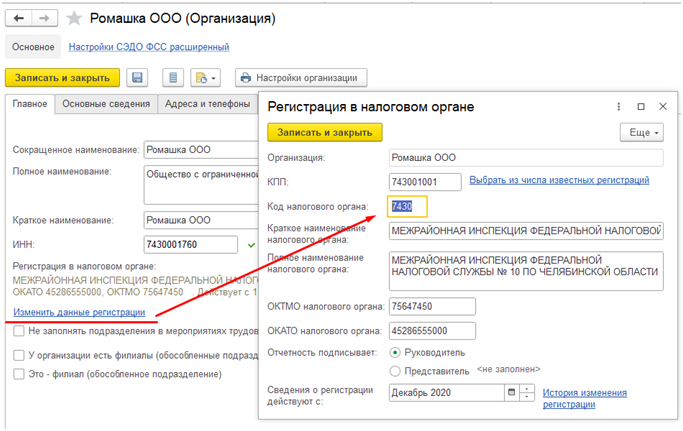
Укажите новый код ИФНС и новое наименование налогового органа вместо прежнего. Другие реквизиты не меняются:
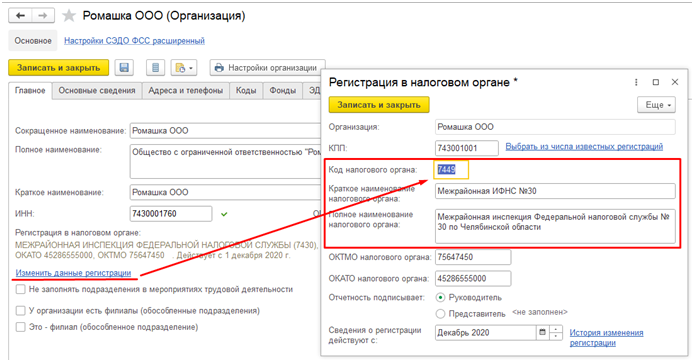
Запишите изменения.
Отчеты в ФНС сдаем с новым кодом как обычно, они не будут разбиваться на периоды до реорганизации ИФНС и после.
Обратите внимание: Кто использует 1С-Отчетность, то в настройках сервиса ничего менять не нужно. Подавать новые заявления на смену реквизитов не требуется. В сервисе 1С-Отчетность замена ИФНС происходит автоматически.
Как в 1С внести данные о заработке с предыдущего места работы для больничных?
Для точного расчета больничных листов необходимо внести информацию о заработке с предыдущих мест работы сотрудника. Для этого нужно зарегистрировать в программе данные из справки о заработке для расчета пособий, предоставленной сотрудником или полученной из СФР.
Для этого предназначен документ Справка для расчета пособий (входящая) (раздел Зарплата – Справки для расчета пособий).
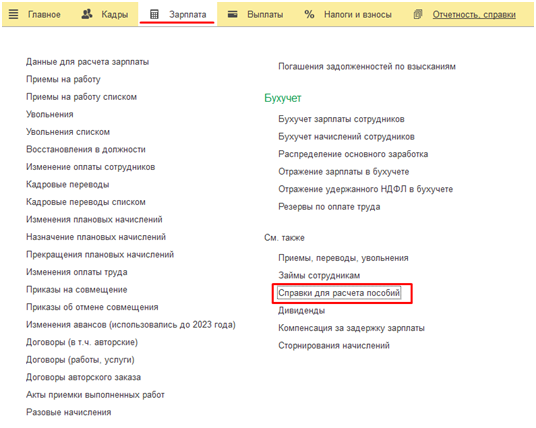
Создаем справку для расчета пособий и заполняем ее:
- В поле Организация по умолчанию указывается организация, установленная в настройках пользователя. Если в информационной базе зарегистрировано более одной организации, необходимо выбрать ту организацию, в которой оформлен сотрудник.
- В поле Дата укажите дату регистрации документа в информационной базе. В поле Сотрудник выберите сотрудника, который представил справку о сумме заработка для расчета пособий.
- В поле Страхователь выберите предыдущего страхователя, предварительно введенного в справочник Работодатели, который выдал сотруднику справку. В дальнейшем при расчете среднего заработка в соответствующем документе (с учетом сведений из справки) будет отображаться название страхователя, данные которого учитываются. Можно создать общего работодателя, например, Другой страхователь.
- В табличной части нужно указать сведения из справки для расчета пособий:
- в колонке Расчетный год – год, за который представляются сведения о заработке;
- в колонке Заработок – суммы выплат и иных вознаграждений, произведенных предыдущим страхователем в пользу сотрудника, на которые были начислены страховые взносы в ФСС РФ на случай временной нетрудоспособности и в связи с материнством;
- в колонке Дней болезни, ухода за детьми и др. – сведения об исключаемых периодах (количество календарных дней, приходящихся на периоды временной нетрудоспособности, отпуска по беременности и родам, отпуска по уходу за ребенком, период освобождения сотрудника от работы с полным или частичным сохранением заработной платы).
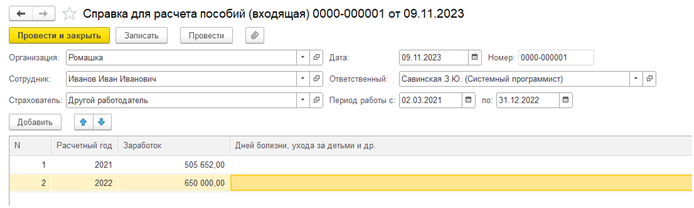
Сведения о заработке для расчета среднего заработка для пособий по временной нетрудоспособности и по беременности и родам также можно внести непосредственно в документе Больничный лист или Отпуск по уходу за ребенком, с помощью которого производится расчет среднего заработка для этих пособий. Для этого на закладке Главное нажмите на кнопку Изменить данные для расчета среднего заработка и в открывшейся форме Ввод данных для расчета среднего заработка по кнопке Добавить справку с пред. места работы заполните справку для расчета пособия с указанием суммы заработка за предыдущие годы, полученные от других работодателей
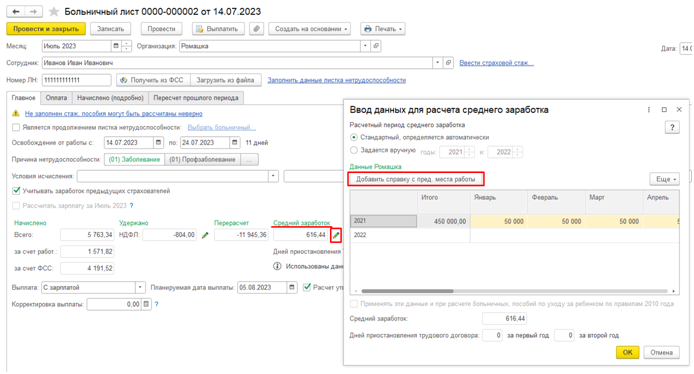
Поступил запрос от СФР по больничному на работника-инвалида. Как передать в Ответе на запрос СФР дополнительные данные (группа инвалидности, количество использованных дней пособия в году)?
При заполнении ответа на запрос СФР по больничному на работника-инвалида необходимо:
- В Больничном листе на вкладке Главное проверить заполнение кода условия исчисления 45 — лицо, имеющее инвалидность (код 45 заполнится автоматически, если в карточке сотрудника заполнены сведения об инвалидности):
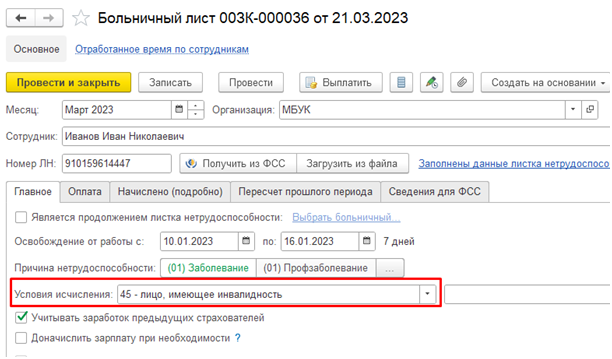
- В Ответе на запрос СФР для расчета пособия:
- Проверить заполнение кода условий исчисления пособия 45;
- Дополнительную информацию (группа инвалидности, число использованных дней пособия в году) можно указать в поле Примечание страхователя:
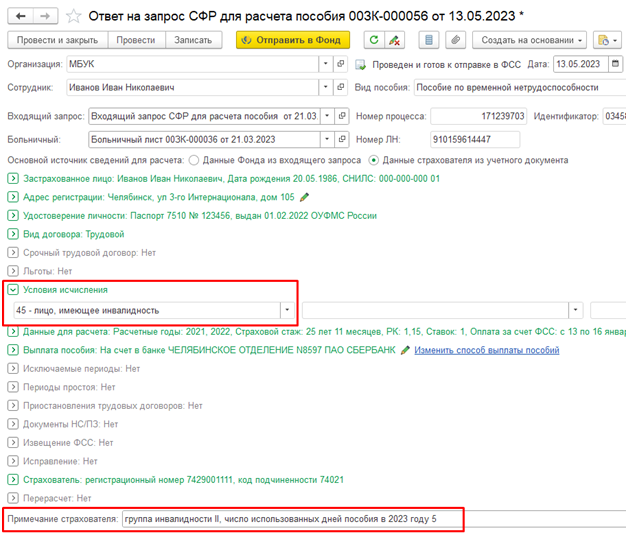
Как в программе 1С посмотреть остаток отпуска сотрудника?
Остаток дней отпуска в программе можно посмотреть:
- В карточке сотрудника.
- В кадровых отчетах по остаткам отпусков.
- В документах Отпуск, Увольнение.
Из карточки сотрудника (Кадры - Сотрудники) можно вывести печатную форму справки по остаткам отпусков на текущую дату по ссылке Печать – Справка по отпускам сотрудника:
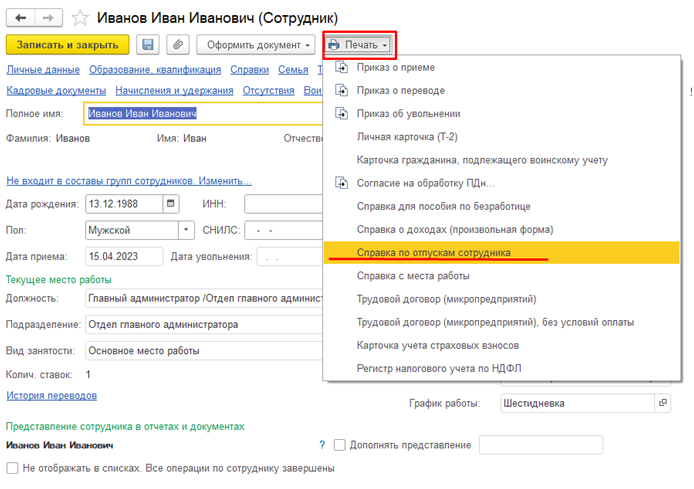
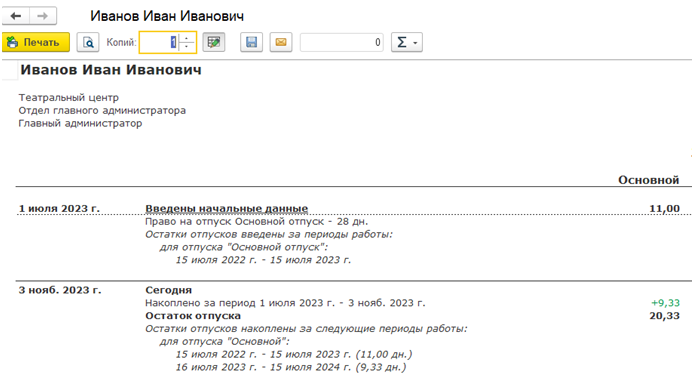
Так же можно сформировать Справку об остатках отпусков из карточки сотрудника по ссылке Отсутствия:
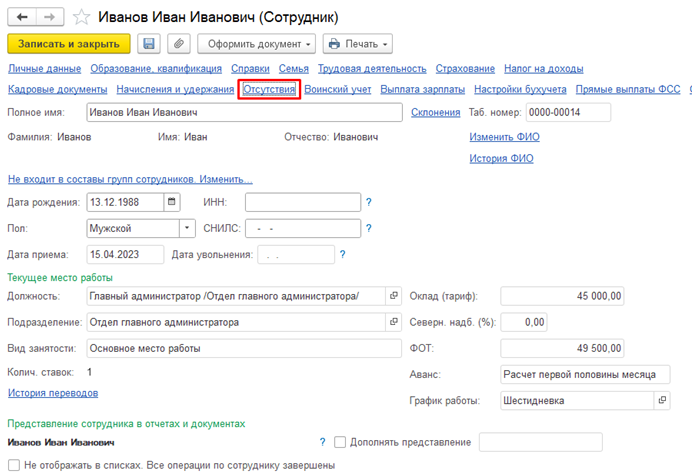
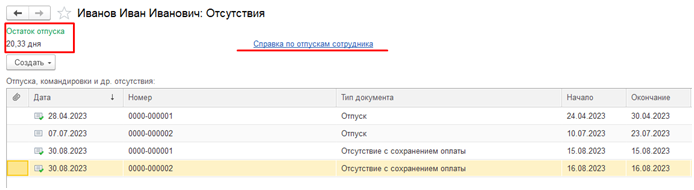
В разделе Кадры – Кадровые отчеты присутствуют несколько отчетов, которые позволяют получить остатки отпусков на любую заданную дату.
Отчет Остатки отпусков (кратко) выводит информацию об остатках отпусков по их видам:
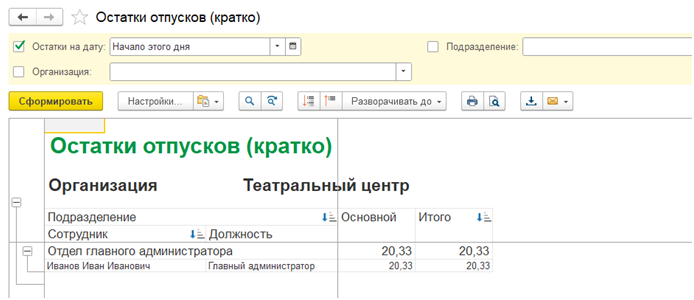
Отчет Остатки отпусков выводит более детальную информацию об остатках отпусков в разрезе видов отпусков и рабочих лет:
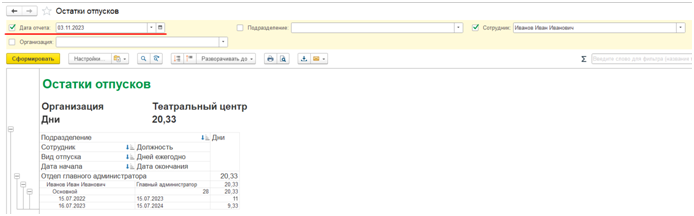
Отчет Справка об остатках отпусков позволяет вывести максимально детализированную информацию, с точностью до документа-регистратора. Плюсом формирования справки через отчеты является то, что в отчете можно вывести информацию на любую дату.
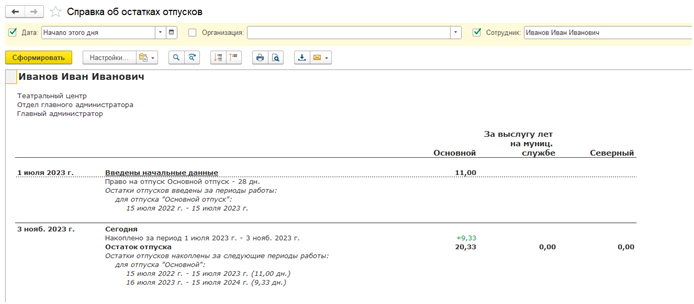
Как в 1С ЗУП / 1С ЗГУ изменить оклад?
В программах 1С ЗУП / 1С ЗГУ изменение оплаты труда может производиться несколькими документами:
- Кадровый перевод, Кадровый перевод списком (раздел Кадры – Приемы, переводы, увольнения):
В документе Кадровый перевод на закладке Оплата труда необходимо поставить галочку изменить начисления и изменить оклад.
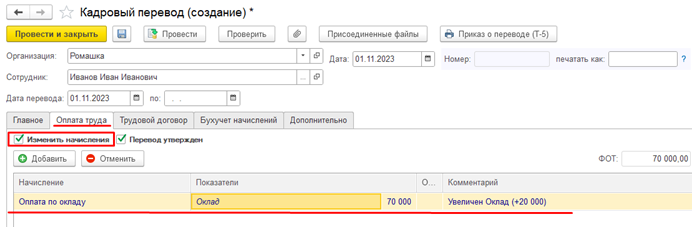
- Изменение плановых начислений и Изменение оплаты труда (раздел Зарплата – Изменение оплаты сотрудников):
В документе Изменение оплаты труда на закладке Оплата труда необходимо поставить галочку изменить начисления и изменить оклад.
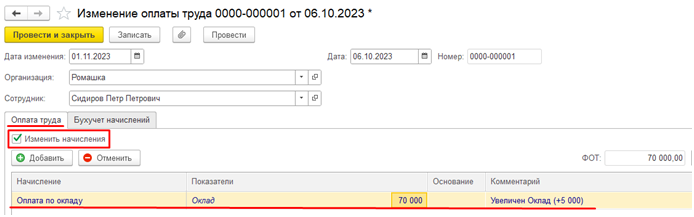
- Изменение мест работы (раздел Зарплата – Изменение оплаты сотрудников), который доступен, если в настройках расчета зарплаты (раздел Настройка – Расчет зарплаты) установлен флажок Используются краткосрочные изменения оплаты труда в зависимости от выполняемой работы:
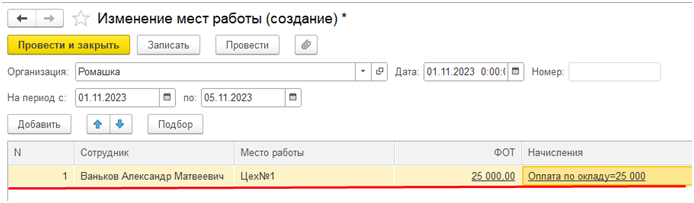
Где в 1С:ЗУП 3 /1С:ЗГУ найти справочник военкоматов?
Все организации (кроме ИП) обязаны осуществлять воинский учет военнообязанных и подлежащих призыву граждан (п. 7 ст. 8 Федерального закона от 28.03.1998 № 53-ФЗ).
В программах 1С: ЗУП 3 / 1С:ЗГУ 3 предусмотрена возможность ведения воинского учета согласно Федеральному закону от 28.03.1998 № 53-ФЗ и бронирования граждан согласно Федеральному закону от 26.02.1997 № 31-ФЗ.
Обращаем внимание: в программах 1С:БП 3 и 1С:БГУ 2 ведение воинского учета не предусмотрено.
После установки флагов Ведется воинский учет и Ведется учет бронирования граждан (меню Настройка – Кадровый учет) в разделе Кадры появятся соответствующие документы, классификаторы и справочники:
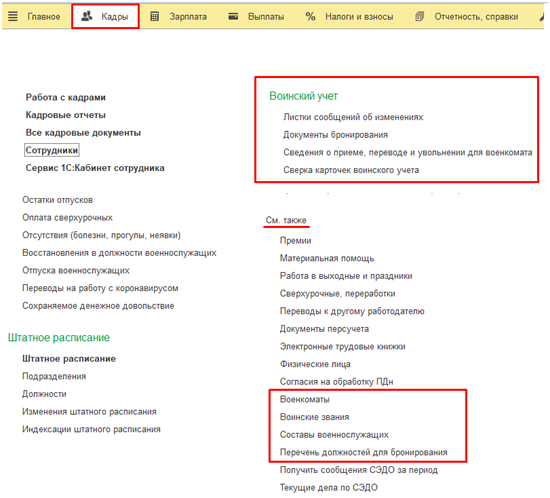
Где в 1С:ЗУП 3 /1С:ЗГУ указать категорию воинского учета?
После установки флагов Ведется воинский учет и Ведется учет бронирования граждан (меню Настройка – Кадровый учет) в карточке должности (раздел Настройки – Должности или Кадры – Штатное расписание- Должности) укажите категорию воинского учета. Эти сведения будут учитываться при заполнении отчетов в военкомат:
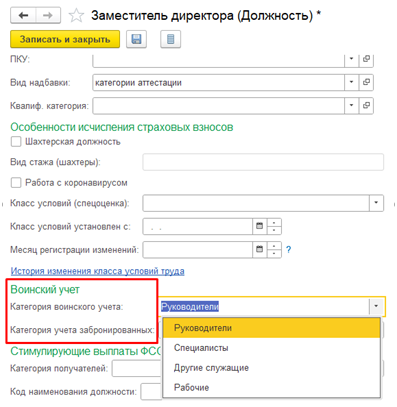
Как в 1С:ЗУП 3 /1С:ЗГУ сформировать пакет документов для постановки на учет в военкомате?
Для постановки организации на воинский учет в военном комиссариате можно подготовить следующие документы:
- Приказ об организации воинского учета (приложение № 4 к Методическим рекомендациям Генштаба ВС РФ) (документ издается при образовании организации и далее ежегодно перед началом календарного года (п.п. 22 и 39 Методических рекомендаций);
- План работы по осуществлению воинского учета (приложение № 17 к Методическим рекомендациям Генштаба ВС РФ) (в план следует включить все мероприятия по воинскому учету, которые нужно выполнить в течение года, а затем напротив каждого мероприятия проставлять отметку о проведении мероприятия).
Печатные формы документов можно найти в разделе Настройка – Организации (или Реквизиты организации) – Учетная политика и другие настройки – Воинский учет:
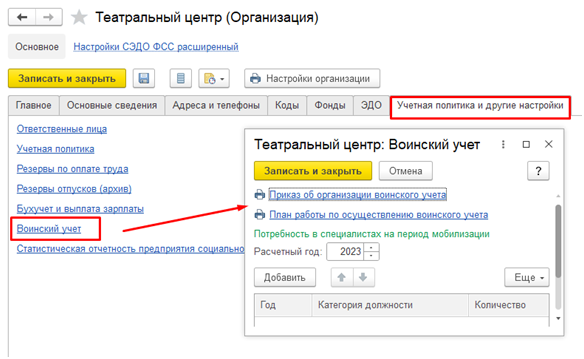
Как в 1С:ЗУП 3 /1С:ЗГУ отразить в воинском учете информацию о мобилизованных сотрудниках?
В программу добавлен новый вариант отношения к воинской службе – Военнослужащий (Карточка сотрудника – Воинский учет). Это сделано для того, чтобы мобилизованные сотрудники не отражались в отчетах воинского учета (Кадры – Кадровые отчеты – Отчетность для военкоматов или Отчетность для бронирования):
- Карточка учета организации (форма № 18)
- Список граждан для сверки с военкоматом
- Донесение о количестве граждан в запасе (форма № 11/МУ)
- Анализ обеспеченности трудовыми ресурсами
- Численность работающих и забронированных граждан запаса (форма № 6)
- Сведения об обеспеченности трудовыми ресурсами (форма № 19)
Новый вариант отношения к воинской службе нужно установить для мобилизованных сотрудников с даты приостановления трудового договора:
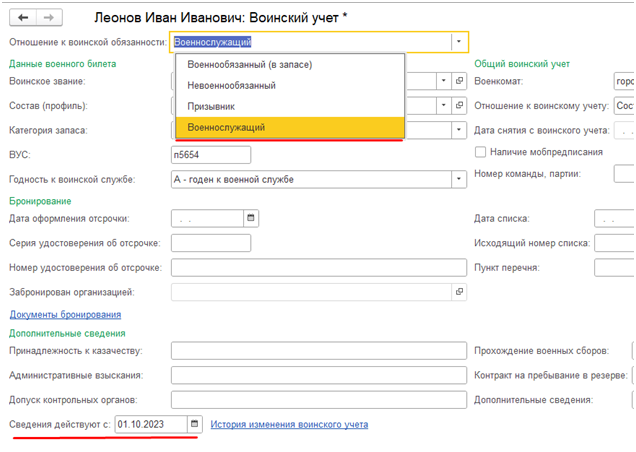
Как распечатать Карточку учета организации (форма 18) с двух сторон листа формата А4? В 1С:ЗУП 3 /1С:ЗГУ форма печатается на одной стороне. В таком виде отчет не принимают.
В предварительном просмотре печатной формы Карточки в параметрах страницы подбором удобного масштаба (например, 135) можно разбить бланк на две страницы:
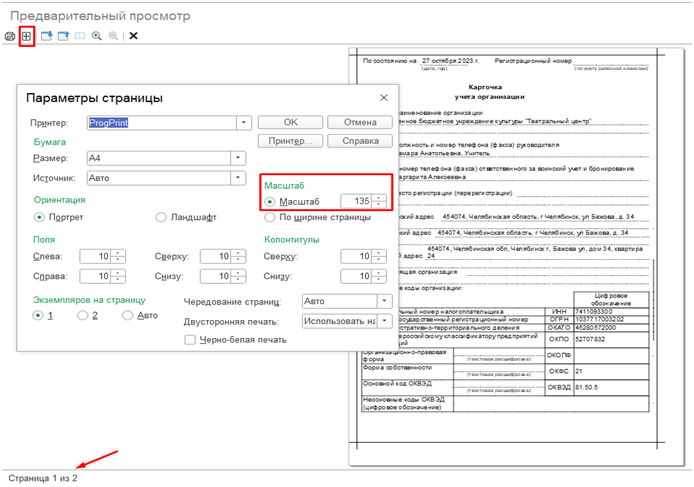
Либо форму можно сохранить в Word или Excel и разделить по листам там:
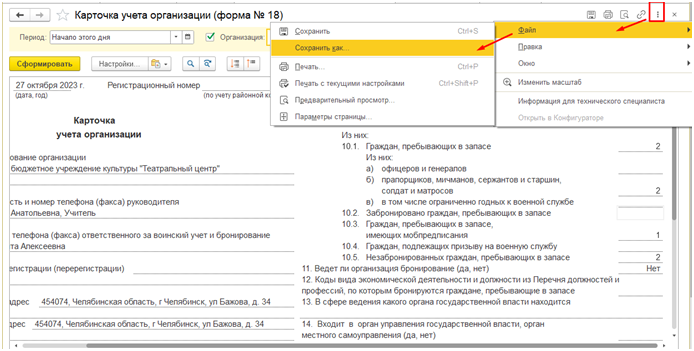
Где в 1С: ЗУП 3 /1С:ЗГУ 3 сформировать карточку Карточка гражданина, подлежащего воинскому учету (Форма № 10)?
Сформировать карточку можно с помощью отчета Карточка гражданина, подлежащего воинскому учету (раздел Кадры – Кадровые отчеты – Отчетность для военкоматов):
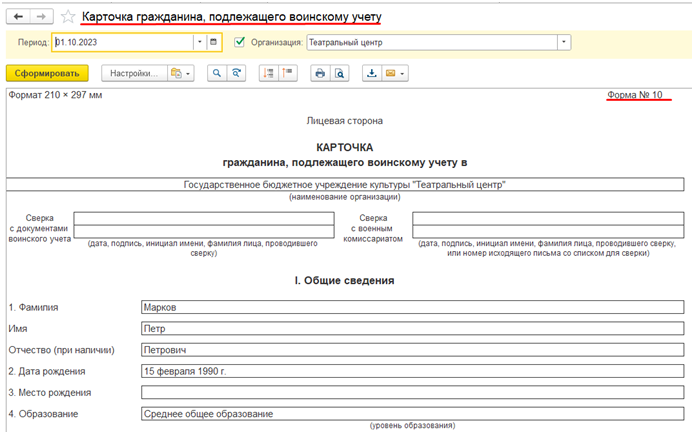
Где в 1С: ЗУП 3 /1С:ЗГУ 3 найти отчеты для военкоматов?
После установки флагов Ведется воинский учет (меню Настройка – Кадровый учет) в кадровых отчетах появятся отчеты для военкоматов и отчеты для бронирования (раздел Кадры – Кадровые отчеты):
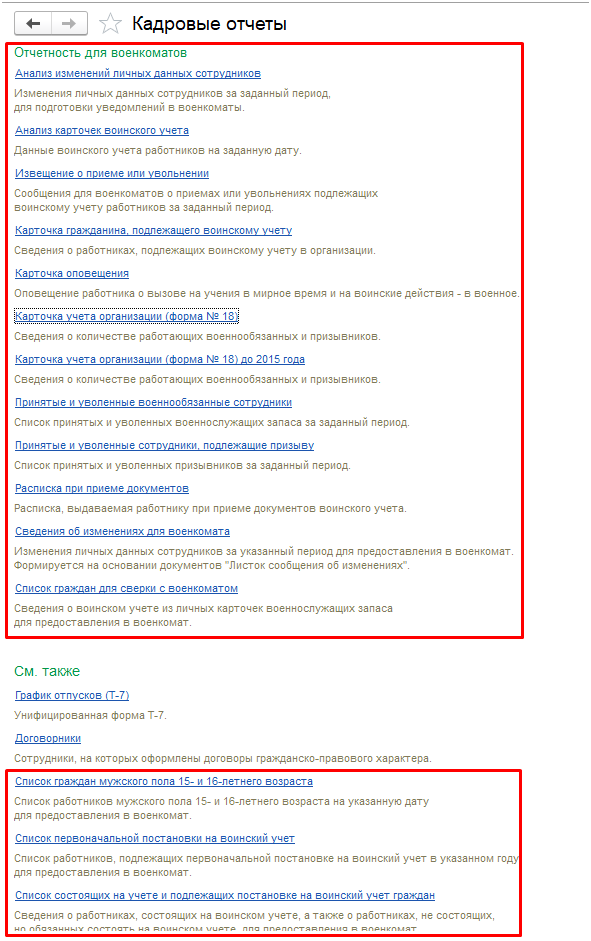
Где в 1С: ЗУП 3 /1С:ЗГУ 3 заполнить данные военного билета?
Добавить необходимые документы, например, военный билет, водительское удостоверение можно в справочнике Сотрудники по ссылке Личные данные – Все документы этого человека:
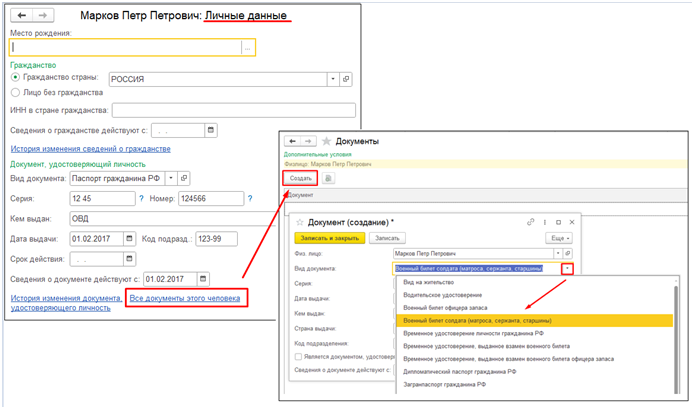
Где в 1С: ЗУП 3 /1С:ЗГУ 3 заполнить данные по воинскому учету сотрудников?
Для автоматического заполнения форм по воинскому учету граждан в программе необходимо заполнить раздел Воинский учет внутри справочников Физические лица или Сотрудники (раздел Кадры – Сотрудники - Воинский учет), а также внести личные данные и всю необходимую информацию об образовании, квалификации, семейном положении и месте жительства работника в соответствующие разделы справочника Сотрудники:
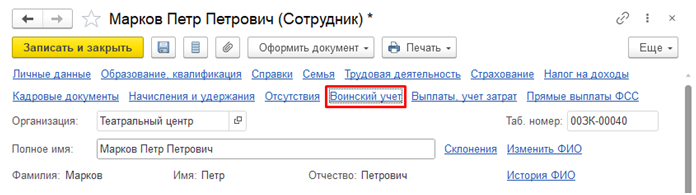
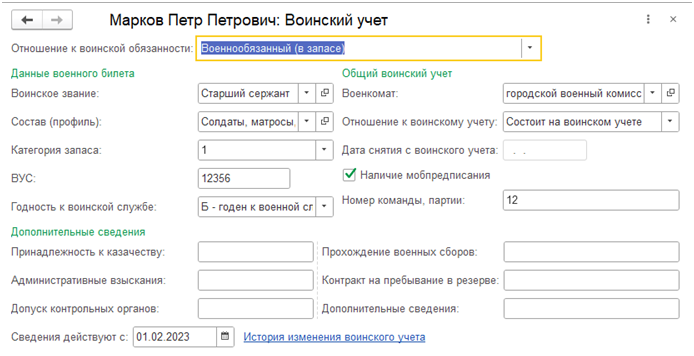
Где в 1С: ЗУП 3 /1С:ЗГУ 3 указать ответственного за ведение воинского учета?
После установки флажка Ведется воинский учет в Ответственных лицах организации (раздел Настройка – Организации (либо Реквизиты организации)– закладка Учетная политика и другие настройки – ссылка Ответственные лица) появится поле Ответственный за ВУР. Укажите ответственное лицо, уполномоченное на это руководителем организации:
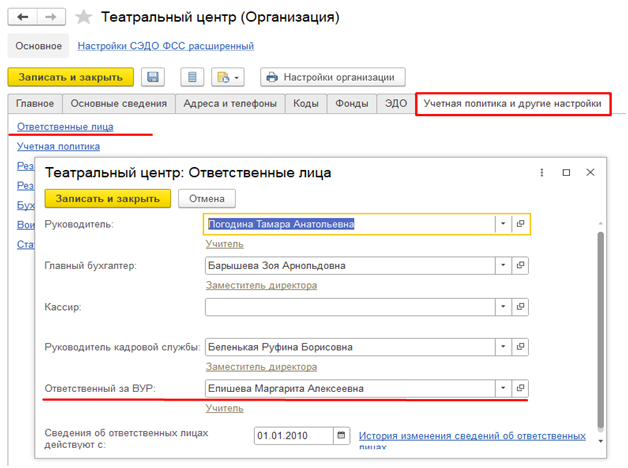
Как в 1С: ЗУП 3 /1С:ЗГУ 3 включить возможность ведения воинского учета?
В настройках кадрового учета (раздел Настройка – Кадровый учет) установите флажок Ведется воинский учет. При необходимости также включите ведение учета бронирования граждан. Если в организации есть должности, относящиеся к летно-подъемному составу либо плавсоставу, установите соответствующие флажки (наличие таких специалистов должно отражаться в отчетности по бронированию):
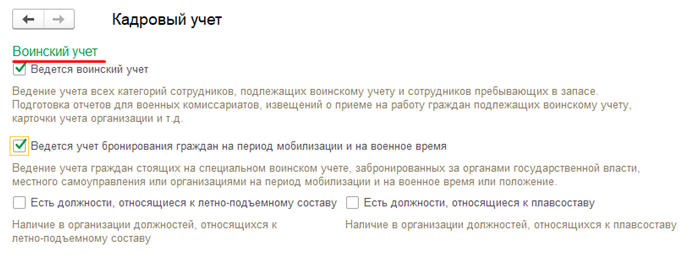
Как в программах 1С зарегистрировать досрочное расторжение договора ГПХ для отражения в ЕФС-1 (СЗВ-ТД)?
Для регистрации досрочного расторжения договора ГПХ необходимо внести изменения в дату окончания договора в первичном документе Договор (работы, услуги) или Договор авторского заказа.
Если по этому договору ГПХ ранее уже были переданы в СФР сведения о начале его действия, то документ будет заблокирован для изменений.
Чтобы внести исправления, необходимо:
1. В документе Договор в правом верхнем углу по кнопке Еще выбрать Разблокировать форму:
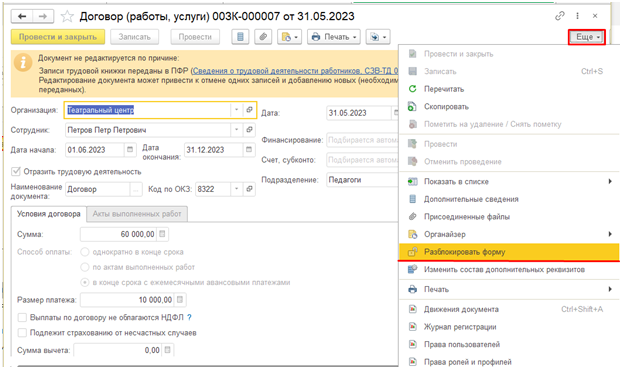
2. Изменить дату окончания договора и провести документ:
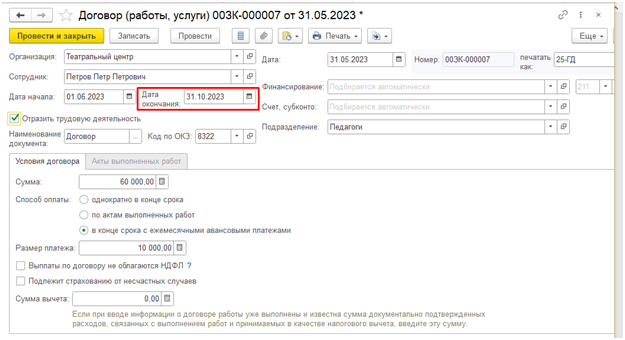
Далее в форме ЕФС-1: Сведения о трудовой деятельности работников, СЗВ-ТД будет заполнено мероприятие об окончании действия договора:
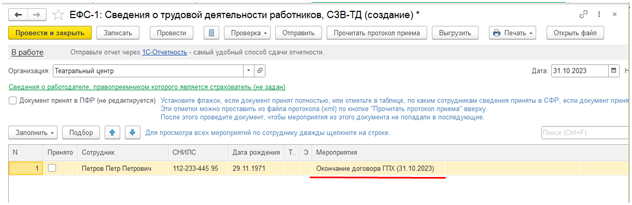
Обратите внимание: Если же в документе Договор была изменена в том числе и дата начала договора, то в дальнейшем в СЗВ-ТД автоматически будет сформировано отменяющее мероприятие по ранее переданным сведениям и сформировано новое мероприятия о начале действия договора.
Вопрос по ЗУП и ЗГУ
Из-за сбоев в обмене с СЭДО СФР вовремя не поступали Входящие запросы СФР. Сведения о больничном отправили по старой схеме через Реестр прямых выплат. Через некоторое время через СЭДО загрузился Входящий запрос СФР по этому больничному. Что с ним делать? Нужно ли отправлять по нему повторно Ответ на запрос СФР?
Первое, что рекомендуем сделать, это проверить, не поступило ли Извещение СЭДО СФР для уточнения сведений по этому больничному (раздел Кадры – Пособия – Извещения СЭДО СФР):
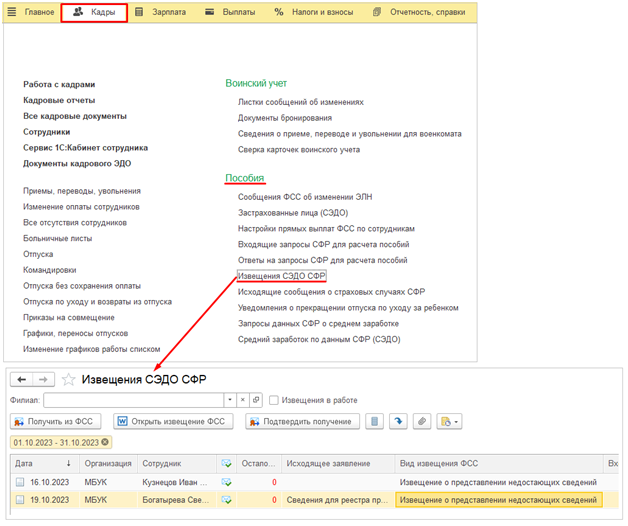
Если Извещение СЭДО СФР есть, то на основании Входящего запроса СФР нужно создать и отправить Ответ на запрос СФР с корректными сведения для начисления пособия.
Если извещения нет и Реестр прямых выплат был принят фондом, то Ответ на запрос СФР можно не отправлять. Следовательно, полученный Входящий запрос СФР можно отметить, как отработанный.
Для этого в документе Входящий запрос СФР для расчета пособия необходимо:
1. Включить возможность редактирования по кнопке Еще – Включить возможность редактирования:
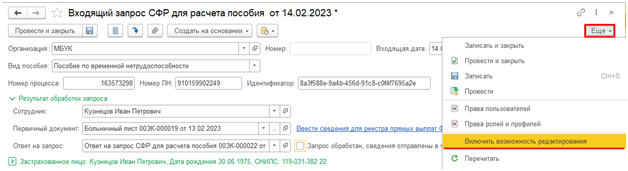
2. Установить флажок Запрос обработан, сведения отправлены в ФСС и провести документ:
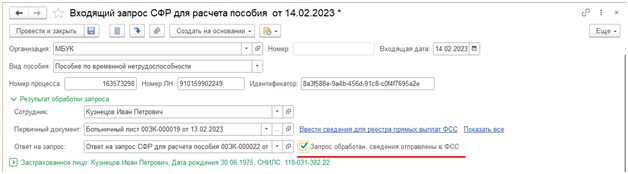
После установки флажка, Входящий запрос не будет учитываться в форме Текущие дела по СЭДО как документ, на который требуется ответ.
Как в "1С:ЗУП 8" (ред. 3) / "1С:ЗГУ 8" (ред. 3) сформировать список сотрудников, снятых с воинского учета?
Для того чтобы сформировать список сотрудников, снятых с воинского учета по возрасту или по состоянию здоровья, используется отчет Анализ карточек воинского учета (раздел Кадры – Кадровые отчеты).
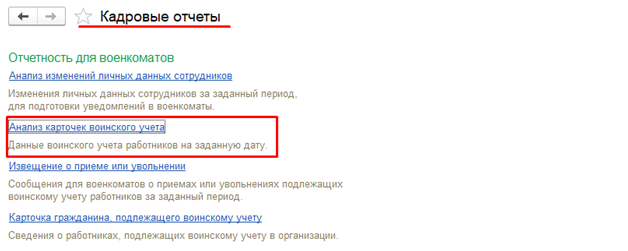
В отчете необходимо указать:
- дату формирования отчета;
- установите флажок "Организация" и выберите организацию, по которой нужно сформировать отчет;
- для редактирования настроек отчета нажмите на кнопку "Настройки..." и выберите вид – "Расширенный";
- настройте фильтр "Отношение к воинскому учету":
- в колонке "Условие" выберите "В списке"
- в колонке "Значение" откройте специальную форму "Не показывать снятых с воинского учета" и установите флажки "Снят с воинского учета по возрасту" и "Снят с воинского учета по состоянию здоровья", кнопка "Ок"
- кнопка "Закрыть и сформировать".
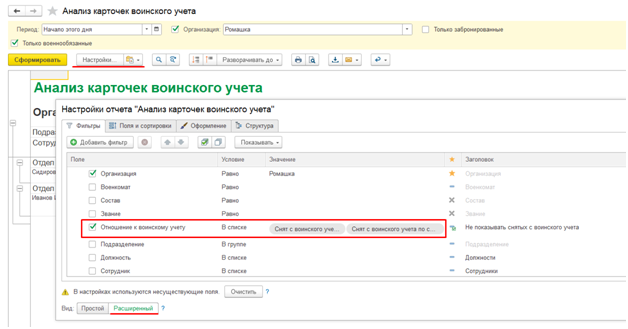
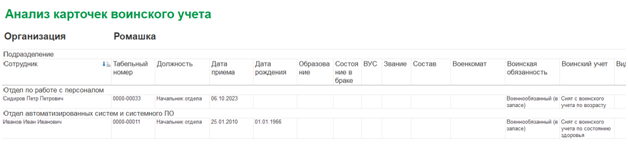
Как регистрировать бухучет в плановых начислениях в ЗУП?
В программе начиная с релиза 3.1.27.90 можно регистрировать бухучет отдельных плановых начислений в кадровых документах и документах изменения плановых начислений. Для этого в настройке расчета зарплаты (раздел Настройка – Расчет зарплаты) установите флажок Регистрировать бухучет плановых начислений

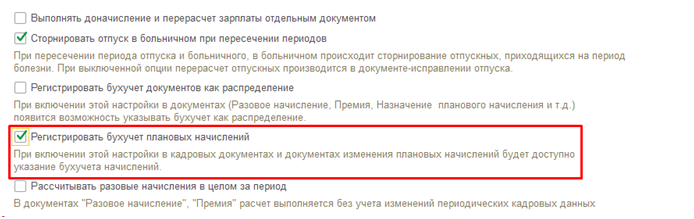
В результате в кадровых документах ("Прием на работу", "Кадровый перевод" и т. п.) на закладке Бухучет начислений будет доступно указание способа отражения зарплаты.
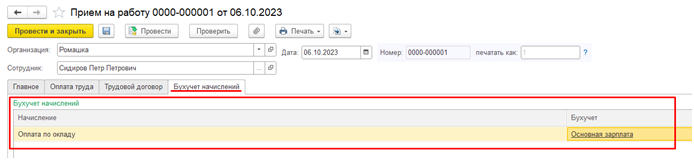
Также закладка Бухучет начислений будет доступна в документах изменения плановых начислений (Изменение оплаты труда, Изменение плановых начислений (раздел Зарплата – Изменение оплаты сотрудников). В форме Редактирование бухучета начисления установите флажок Изменить и укажите новый способ отражения зарплаты в бухучете. По ссылке Показать ранее действующий бухучет начислений можно посмотреть предыдущий бухучет начисления.
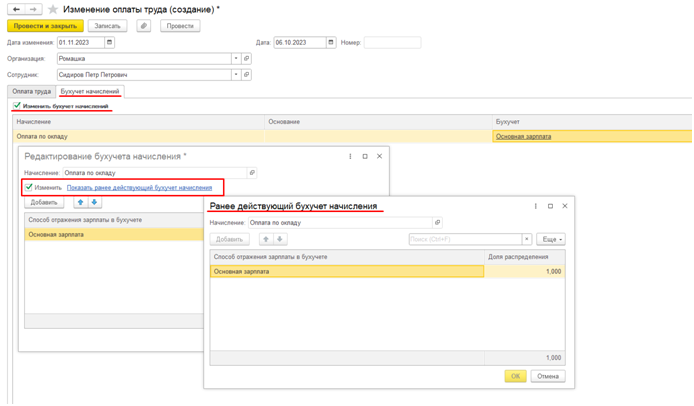
Отправили в СФР запрос о заработке сотрудника. В полученном ответе есть только суммы, но нет количества отработанных дней в расчетном периоде. Почему? Это ошибка 1С?
Это не ошибка программ 1С. Такое поле не предусмотрено в спецификации СФР. Соответственно, сам фонд СФР не отправляет эти данные в ответе на запрос.
Обратите внимание! Информация из документа Средний заработок по данным СФР (СЭДО) не учитывается автоматически при расчете пособия в Больничном листе. Чтобы включить заработок по данным фонда в расчет среднего, необходимо создать документ Справка для расчета пособий (входящая) (раздел Зарплата – См. также – Справки для расчета пособий).
Доработка функционала по автоматическому учету сведений фонда в расчете среднего заработка при начислении пособия по нетрудоспособности запланирована в будущих версиях программы.
Больничный закрыт, но входящий запрос от СФР (ФСС) в 1С не приходит. Почему?
В программах 1С:ЗУП ред.3 / 1С:ЗГУ ред.3 все запросы, поступающие от фонда, можно посмотреть и загрузить в рабочем месте Входящие запросы СФР для расчета пособий (раздел Кадры - Пособия) по кнопке Получить из ФСС.
Если запрос не приходит, то причин такого поведения несколько:
- в фонде нет сведений о сотруднике организации
- период временной нетрудоспособности по болезни менее четырех дней
- проблемы с настройками обмена СЭДО СФР (ФСС) в программе 1С
- временные технические и организационные проблемы на стороне СФР (ФСС)
- одновременное использование двух программ по обмену документами СЭДО СФР (ФСС), например, Контур, СБИС и т.п.
- длительное время не было обмена с фондом
В программе есть возможность получить документы СЭДО СФР (ФСС) принудительно, в том числе и Входящие запросы, за предыдущий период. Это можно сделать с помощью обработки Получение сообщений СЭДО за период.
Открыть обработку можно в журнале Входящие запросы СФР для расчета пособий (Кадры — Пособия) через меню Еще — Получить сообщения за период:
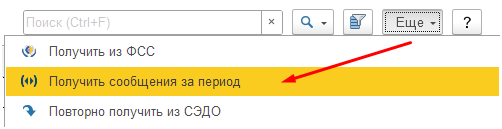
В форме обработки нужно указать период, за который требуется получить запросы (например, с даты закрытия больничного):
Что делать, если запрос для расчета пособия от СФР (ФСС) России все же не поступил? Фонд сообщает: если вдруг предзаполненные сведения не поступили, работодателю необходимо в инициативном порядке сформировать и направить в региональное отделение СФР РФ сведения, необходимые для назначения и выплаты пособия. В программе для этого необходимо создать документ Исходящее сообщение о страховом случае СФР (раздел Кадры – Пособия - Исходящие сообщения о страховых случаях СФР).
Почему в ведомость на выплату аванса не попадают некоторые сотрудники?
В программах 1С:ЗУП ред.3 / 1С:ЗГУ ред.3 причин такого поведения несколько:
- Сотрудник не работал первую половину месяца
- Сотруднику не начислен аванс документом «Начисление за первую половину месяца»
- У сотрудника имеется задолженность перед организацией на момент выплаты аванса
- Способ выплаты, указанный для сотрудника, не соответствует типу ведомости на выплату
- Сотруднику в этом месяце уже проведен окончательный расчет
- Введена ведомость с характером выплаты «Зарплата за месяц»
Зачем в программах 1С:ЗУП/1С:ЗГУ в документы добавлен раздел «Первичный документ»?
В документах, регистрирующих начисления, добавлена возможность указывать реквизиты первичного документа (наименование, дата и номер).
Если эти поля заполнены, то данные по ним будут выводиться и в печатную форму (например, в приказ о поощрении, о командировке), вместо даты и номера документа, присвоенного программой по умолчанию.
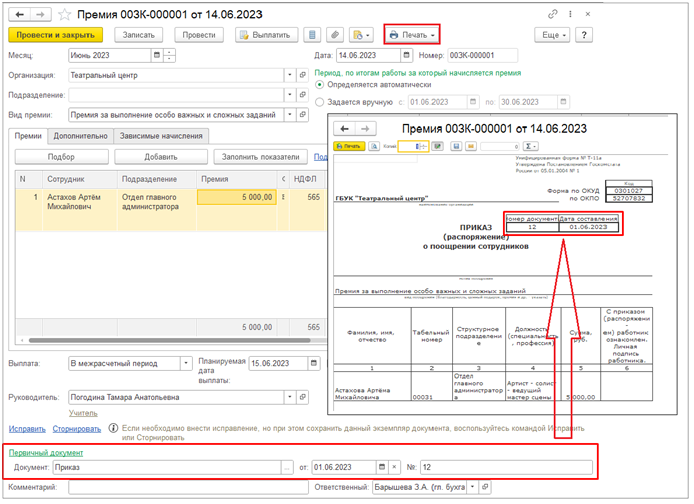
Почему некоторые начисления не рассчитываются в аванс в программах 1С:ЗУП /1С:ЗГУ
Для расчета сотрудникам суммы зарплаты за первую половину месяца (аванс) предназначен документ Начисление за первую половину месяца.
Если какие-то начисления не попадают в документ Начисление за первую половину месяца, то в настройках начисления (меню Настройка- Начисления) нужно проверить, установлен ли флажок Начисляется при расчете первой половины месяца. Если он установлен, начисление будет учитываться при расчете суммы аванса документом Начисление за первую половину месяца:
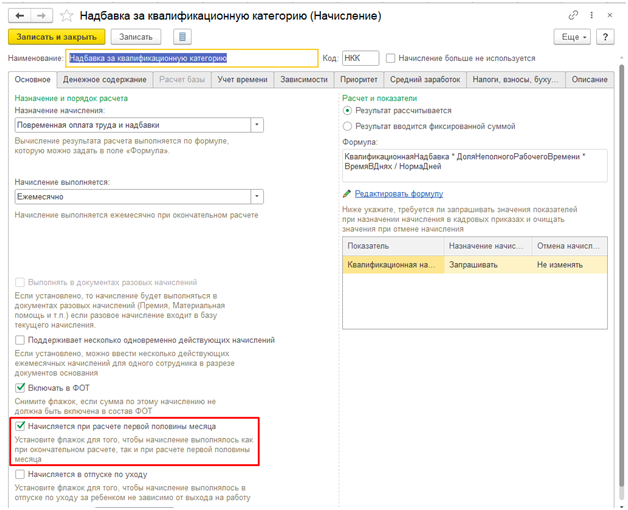
Какие документы нужно выдавать сотруднику при увольнении в 2023 году и где их сформировать в программах 1С: ЗУП ред.3 / 1С:ЗГУ ред. 3?
С 1 января 2023 года выдаются следующие документы при увольнении сотрудника:
- СТД-Р;
- Подраздел 1.2 Раздела 1 Формы ЕФС-1;
- Подраздел 3 Раздела 1 Формы ЕФС-1;
- Раздел 3 Расчета по страховым взносам;
- СЗВ-ДСО (для гражданской авиации, угольной промышленности);
- Справку 182н можно продолжить выдавать и принимать по старой форме
В программах 1С: ЗУП ред.3 / 1С:ЗГУ ред. 3 комплект документов при увольнении можно сформировать из документа «Увольнение» по кнопке «Печать»:
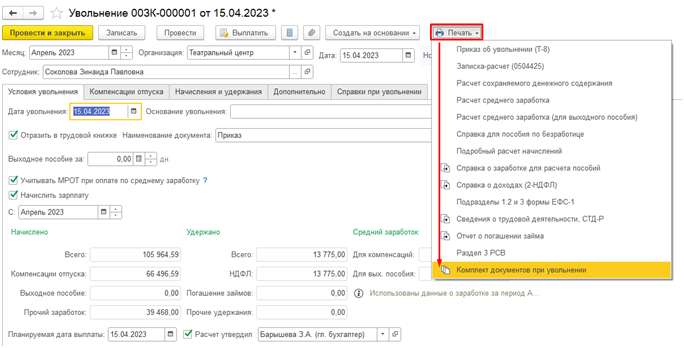
Как построена защита? Закон соблюдается?
Выполнение требований Федерального закона от 27.07.2006 N 152-ФЗ "О персональных данных" может быть реализовано только на стороне оператора персональных данных. Фирма «1С» предоставляет пользователям сервиса мощности для хранения информации, при этом, не является оператором персональных данных. Какие данные планируется собирать, хранить и обрабатывать в сервисе пользователь решает самостоятельно.
Данные хранятся на серверах администратора сервиса (фирмы «1С»), которые находятся в надежном и охраняемом дата-центре. Дата-центр имеет соответствующие сертификаты https://mcs.mail.ru/cloud-platform/certificates/ в т.ч. и https://app.mcs.st/___files/certificat...h-cbis.pdf
Администратор сервиса и сотрудники дата-центра обеспечивают работу необходимого оборудования и программного обеспечения, оперативно устраняют неисправности, в случае их возникновения, осуществляют резервное копирование данных. В сервисе предусмотрено несколько уровней обеспечения безопасности и сохранности данных.
Для передачи информации используется защищенный протокол https, предусматривающий шифрование данных.
После обновления конфигурации у некоторых пользователей выходит сообщение о переходе на новую версию платформы 1С:Предприятие:
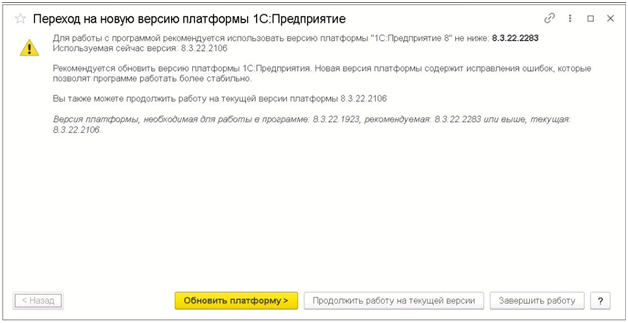
Что делать?
Ответ:
Когда в платформе МЕНЯЕТСЯ алгоритм какой-то глобальной процедуры/функции, которая вызывается из конфигурации, то обновление платформы носит рекомендательный характер, т.к. процедура/функция сможет продолжить работу по старому алгоритму.
Когда в платформу ДОБАВЛЯЮТ новую глобальную процедуру/функцию и эта процедура/функция будет использоваться в конфигурации, тогда обновлять платформу нужно обязательно.
На Портале 1С в разделе 1С:Обновление программ в релизах всегда указывается необходимая минимальная версия платформы.
Например, для использования релиза БГУ 2.0.95.14 требуется технологическая платформа не ниже 8.3.22.1923 и 8.3.21.1775:
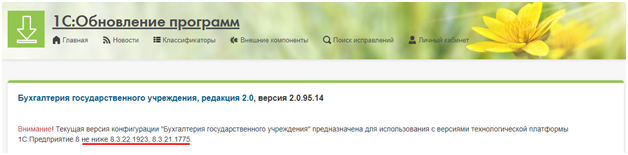
Если версия платформы, установленная на ваших рабочих местах, соответствует этим требованиям, следовательно, это рекомендуемое, но не обязательное обновление платформы, и можно выбрать вариант Продолжить работу на текущей версии.
В противном случае потребуется обновить платформу до необходимой версии.
Пришло требование от СФР об отмене дублирующих сведений о трудовой деятельности работника, что делать?
Внести корректировку в принятые сведения можно с помощью документа Регистрация трудовой деятельности (раздел Кадры или раздел Отчетность, справки – журнал Электронные трудовые книжки). В документе Регистрация трудовой деятельности необходимо отменить повторное мероприятие по сотруднику.
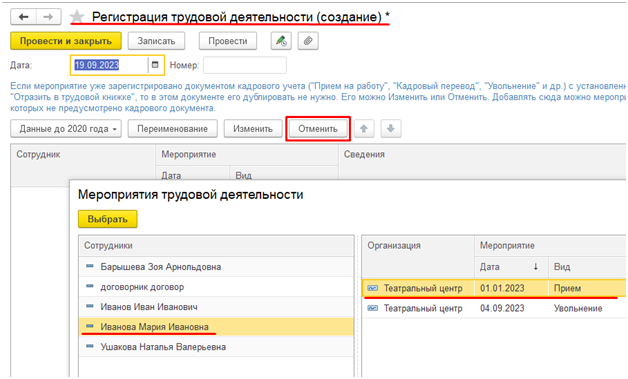
После корректировки сведений о мероприятии необходимо создать новый документ Сведения о трудовой деятельности работников, СЗВ-ТД.
Возможно в СЗВ-ТД вручную потребуется подкорректировать код UUID отменяемого мероприятия, в зависимости от требований СФР. За помощью Вы можете обратиться к нашим специалистам линии консультации.
Как перейти на обслуживание в компанию «Микос»?
Если вы хотите поменять обслуживающую организацию (ОО) на компанию «Микос», то вам необходимо сформировать соответствующий запрос. Это необходимо сделать не раньше, чем за 30 суток до завершения доступа в сервис.
Также необходимо получить одобрение прежней организации и компании «Микос», а также оператора сервиса. Если запрос будет одобрен, у пользователя появится новая ОО.
Перейти на обслуживание в нашу компанию можно при помощи сервиса «1С:Фреш».
Этапы перехода на обслуживание в «Микос»
1. Авторизация в личном кабинете «1С:Фреш». Для перехода на новое обслуживание необходимо войти в сервис под логином и паролем, выданным при регистрации.
2. Вход в личный кабинет. Войти в личный кабинет можно по ссылке в шапке сервиса или во вкладке «Мои приложения».
3. Нажмите на название вашей текущей обслуживающей организации справа от фразы «Вас обслуживает» и отметьте «Сменить обслуживающую организацию».
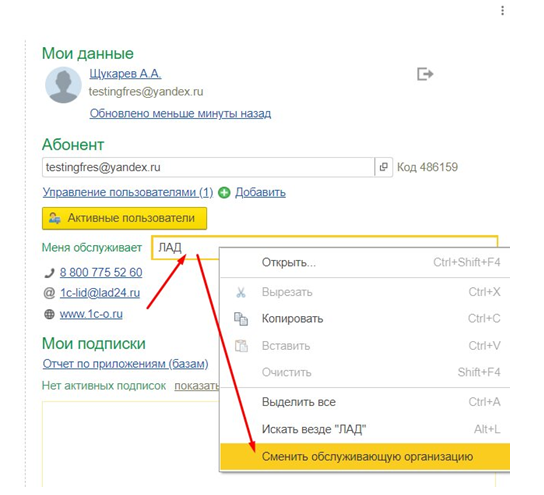
4. Далее появится карточка запроса на смену ОО. В ней нужно указать код компании «Микос» 305631 (ИП Черединов В.М.), причину смены компании и комментарии, при желании. Далее щелкните «Стартовать и закрыть».
Вот и все. Запрос в компанию «Микос» на обслуживание был отправлен. Пока он будет на рассмотрении, в личном кабинете вы увидите надпись с гиперссылкой «Смена обслуживающей организации». При клике на ссылку вам откроется ваш запрос.
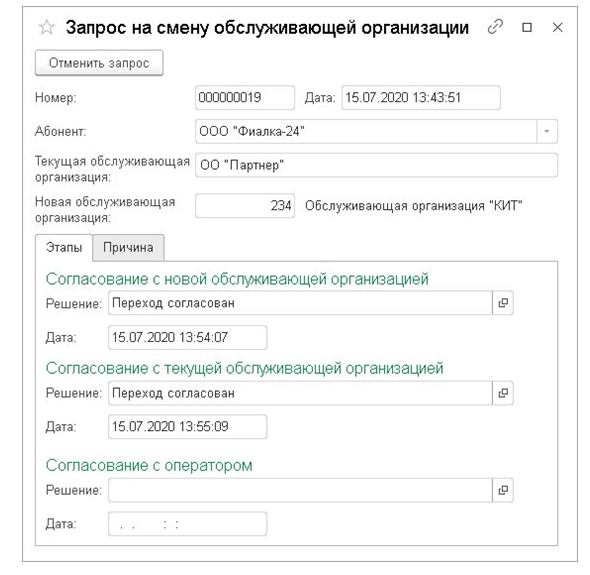
Сколько занимает обработка запроса?
Обработка запроса может занять от нескольких часов до нескольких дней. Когда обращение будет рассмотрено, ссылка исчезнет из личного кабинета.
Результаты рассмотрения будут отражены в электронном письме, которое придет на почту. При отклонении запроса в письме укажут причину отказа.
Результат обработки запроса также будет отмечен в личном кабинете сервиса «1С:Фреш». Для этого можно авторизироваться в личном кабинете под своим логином и паролем. Если запрос будет одобрен, вы увидите надпись «Меня обслуживает компания «Микос».
Переход на обслуживание компании «Микос»
Если у вас остались вопросы по смене ОО, вы можете обратиться к менеджерам нашей компании. Мы с радостью поможем вам.
Как узнать регистрационный номер своей программы 1С?
Вот несколько способов.
1. Коробочная версия.
Сверху есть стикер со штрих-кодом, под которым находится цифровая комбинация. Среди этих цифр также имеется регистрационный номер.

Первые 2–3 цифры – это код страны-производителя. Последняя цифра – контрольное число, которое необходимо для проверки кода. Остальные числа относятся к регистрационному номеру.
2. Электронные поставки программы.
После оплаты электронной версии программы пользователь получает ссылки на скачивание продукта и комплекта документации к нему. Обычно в качестве документов пользователю предлагаются файл лицензии на одно рабочее место и файл самостоятельной регистрации на сайте. Там вы сможете найти номер регистрации.
3. Книги и компакт-диск.
В комплекте с коробочной версией продукта идут диски и книги. На них также размещены регистрационные номера программы. На диске хранится дистрибутив, а в книгах – печатные руководства по использованию продукции 1С.

4. Карточка регистрации.
Это документ, который подтверждает права физ- или юрлица на эксплуатацию данного решения. Карточка состоит из трех частей. Две из них содержат номер регистрации. В карточку также входит анкета, которую пользователь должен заполнить и отправить в компанию 1С.
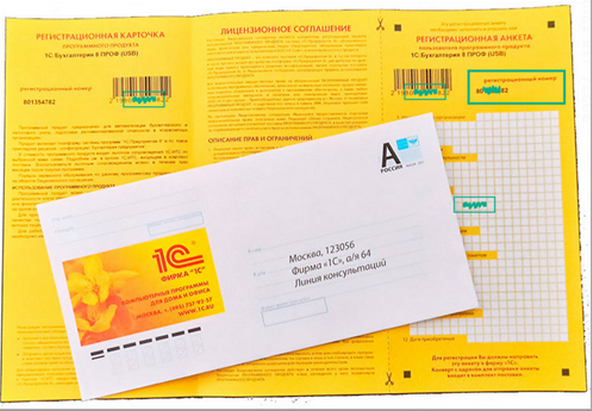
5. Конверт с регистрационными ПИН-кодами для портала.
При покупке программы пользователю выдается закрытый конверт. Внутри лежит лист со списком ПИН-кодов для самостоятельной регистрации продукта на портале 1С. Там же будет указан номер регистрации.

Для базовых версий продуктов ПИН-коды для регистрации программы и для ее активации – это один и тот же набор цифр. Для ПРОФ версий они отличаются.
Зачем нужно регистрировать программу? Чтобы своевременно получать актуальные обновления.
6. Конверт с ПИН-кодами для лицензирования.
В коробочной версии программного продукта в конверте находятся коды для активации лицензии. Номер указан на ярко-оранжевом листе. Ниже напечатаны ПИН-коды – один основной и несколько запасных.

7. Справка «О программе».
Еще один способ узнать регистрационный номер вашего программного продукта 1С – это прочитать форму «О программе». Для этого нужно зайти в «Главное меню», выбрать опцию «Сервис и настройки» и кликнуть по нужной вам справке. Если ваш продукт зарегистрирован на портале 1С, там отобразится регистрационный номер.
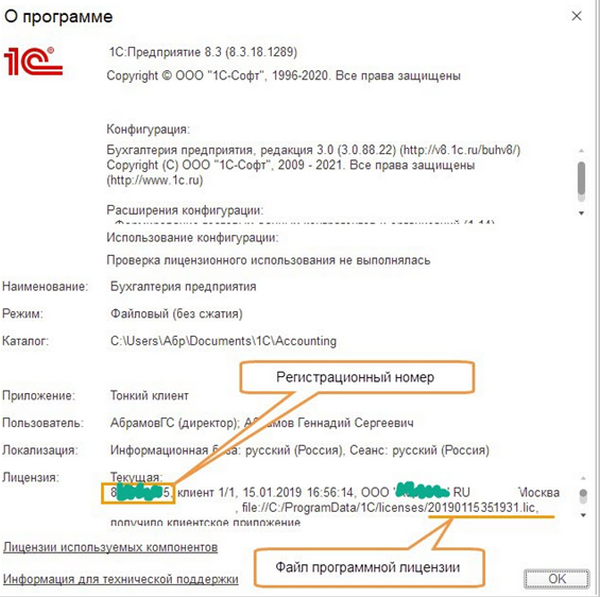
В разделе отображается номер регистрации программных продуктов с защитой. Здесь также указано место расположения лицензии программы. В других ситуациях в разделе может отображаться совсем другая информация.
Например, программа может быть защищена USB-ключом. В этом случае в разделе «Лицензия» вы найдете только номер ключа и число рабочих мест.
Если у вас установлено несколько программных продуктов 1С, в разделе будет отображаться номер той лицензии, с которой была запущена данная программа.
Если у вас учебная версия программы, в разделе «Лицензия» отобразиться точно такая же информация, как и в базовой версии программного продукта.
8. Файл с лицензией.
Во время лицензирования создается файл lic. При каждом запуске программного продукта система ищет этот файл, читает с него основные параметры вашего устройства. И, если информация совпадает с информацией на компьютере, то программа запускается.
Файл лицензии программы может размещаться в различных каталогах. Его название представляет собой набор цифр. Первые восемь чисел – это дата создания, в формате год/месяц/день. Вы можете найти этот файл по формату LIC.
Если вы откроете лицензию в формате текстового документа, то увидите непонятный набор символов. В нем зашифрованы основные параметры персонального компьютера. Ниже по тексту вы найдете регистрационный номер программного продукта 1С.
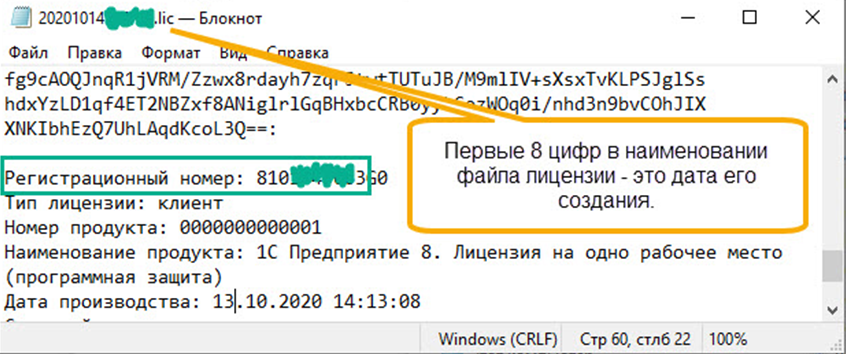
9. Просмотр портала 1С.
Если вы зарегистрировали свой программный продукт на портале 1С, то сможете там же найти его регистрационный номер. Зайдите на портал под своим логином и перейдите в личный кабинет. В разделе «Регистрация» находится регистрационный номер каждой зарегистрированной вами программы.
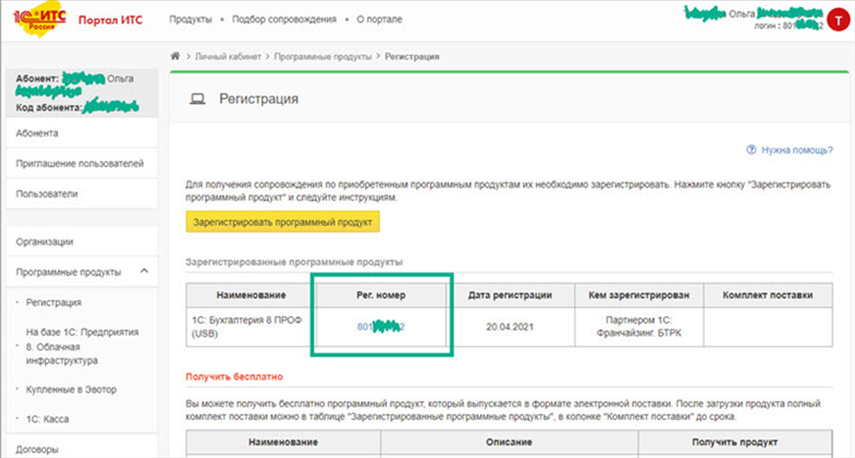
На эту же страницу можно попасть из вашей программы. Например, вы можете открыть продукт «1С:Предприятие 8» и перейти в раздел «Администрирование».
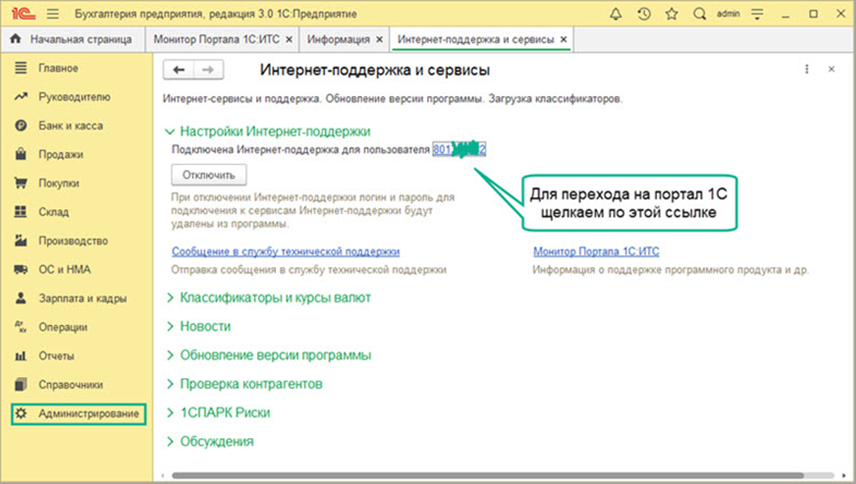
Согласно региональному законодательству у ИП действует пониженная ставка УСН. Как настроить это в программе 1С:БП3?
Да, субъект РФ вправе снизить налоговую ставку по УСН в зависимости от категорий налогоплательщиков (пп. 1-3 ст. 346.20 НК РФ).
В 1С:БП 3 алгоритм смены ставки налога на УСН следующий:
Заходим в раздел Главное – Налоги и отчеты – УСН – Ставки налога УСН
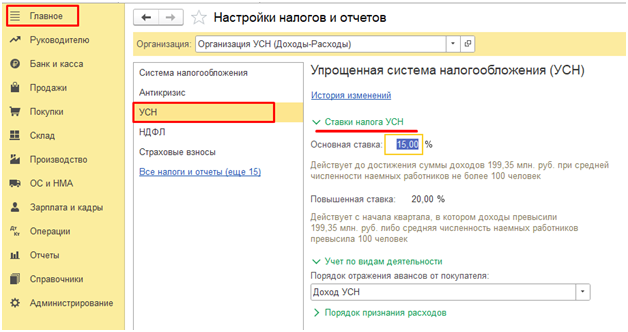
В поле Основная ставка вместо 15%/6% ставим пониженную ставку, например, 6%. Форма ввода изменится.
Далее указываем сведения из статьи закона субъекта РФ (номер статьи, пункт, подпункт). Эти данные в дальнейшем будут автоматически заполняться в Декларации УСН.
Выбираем с какого периода применяется новая ставка и нажимаем ОК.
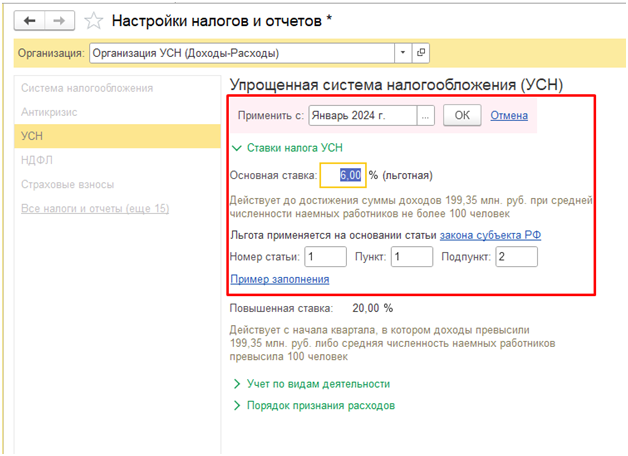
Если ставку меняем «задним» числом, то необходимо перепровести документы и «перезакрыть месяц» за период с января по текущий месяц, предварительно сделав копию базы.
Что делать с операциями ЕНС в 2024 году после обновления программы 1С:Бухгалтерия на релиз 3.0.147?
С релиза 3.0.147 кардинально изменен алгоритм работы с ЕНС в программе «1С:Бухгалтерия ред.3».
С 01.01.2024 в программе учет расчетов по ЕНС ведется только на счетах Плана счетов БУ, без участия регистров.
Добавлена новая операция при «Закрытии месяца» - «Начисление налогов на единый налоговый счет» (для начисления обязанности по НДС, прибыли, УСН, земельному, транспортному налогу, налогу на имущество и т.п.).
Документы начисления и выплаты з/п формируют в том числе проводки Дт 68, 69 Кт 68.90 на дату уплаты конкретного налога (взноса).
Совокупную обязанность не надо регистрировать отдельным документом «Операции по ЕНС».
Документ «Уведомление об исчисленных суммах налогов» предназначен только для отправки в ФНС, проводок не формирует.
Упрощена корректировка ЕНС. Для этого добавлен документ «Корректировка ЕНС», в котором по видам операций автоматически подбираются счета учета. Этим же документом можно отразить на ЕНС начисление пени, штрафа и прочие операции по данным из личного кабинета ФНС
Задолженность по уплате налогов теперь отражается на едином налоговом счете так же, как в личном кабинете ФНС, на дату наступления срока их уплаты, установленного законодательством.
При обновлении версии на релиз 3.0.147:
- в 2024 году автоматически удаляются все движения по регистрам ЕНС, в т. ч. сформированные документами Операция по ЕНС, Уведомление об исчисленных суммах налогов, Заявление о зачете в счет предстоящей обязанности;
- документы и движения по ЕНС за 2023 год не изменяются.
После обновления выполните повторно в «Закрытие месяца» за декабрь 2023 года:
- регламентную операцию Зачет аванса по ЕНС — для списания остатков по регистрам ЕНС.
- все последующие регламентные операции;
- новую операцию Начисление налогов на ЕНС — для формирования проводок по переносу начисленных налогов и взносов на 68.90 (проводки будут сформированы датой срока уплаты налога).
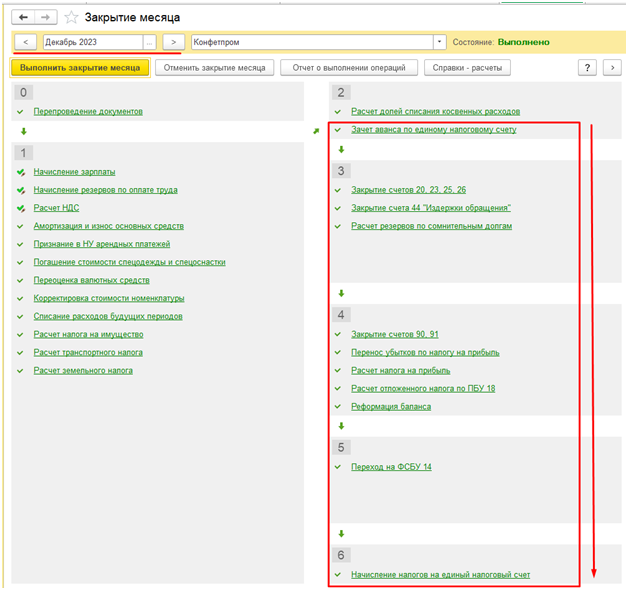
Документы в 2024 году следует перепровести.
Проводки по Кт 68.90 за 2024 год сформируются автоматически при перепроведении документов, например, по начислению и выплате зарплаты, и выполнении регламентных операций Начисление налогов на единый налоговый счет при закрытии месяца.
Документы для начисления налогов на единый налоговый счет:
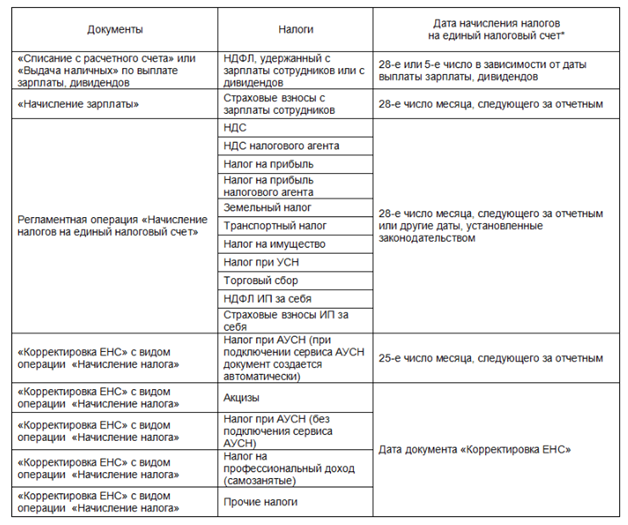
Чтобы посмотреть операции на ЕНС, достаточно сформировать стандартный отчет - Карточка счета 68.90.
С 01.01.2019 появилась новая категория налогоплательщиков – физические лица (в том числе ИП), применяющие спецрежим «Налог на профессиональный доход (самозанятые)». Как настроить расчеты с самозанятыми лицами в 1С: Бухгалтерии 8?
Для того, чтобы включить возможность работы с самозанятыми в программе 1С: Бухгалтерия 8 нужно зайти в раздел: Главное – Функциональность и на закладке Расчеты установить флажок Выплаты самозанятым.
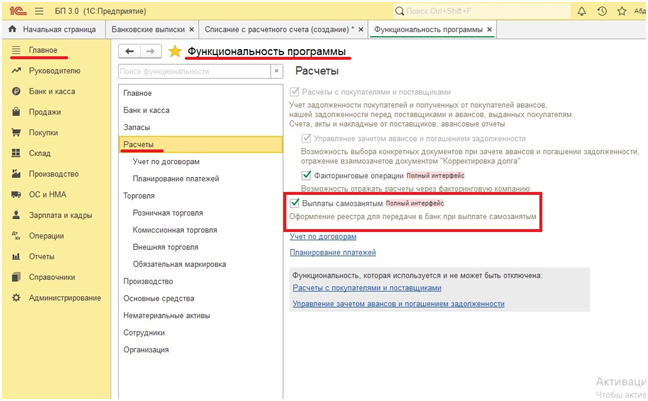
В справочнике Контрагенты появится возможность в поле Вид контрагента выбрать вид Самозанятый.
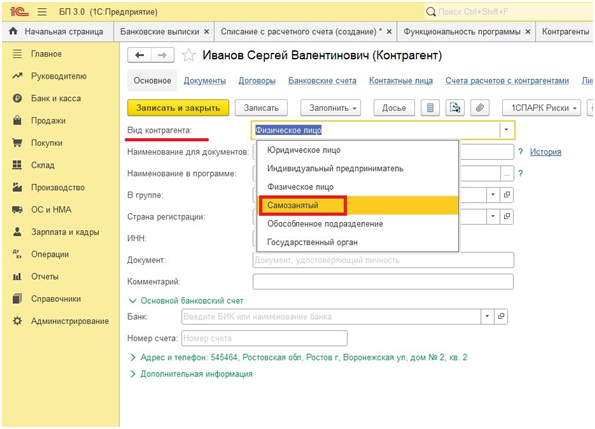
Оказание услуг самозанятыми лицами отражаются документом Выплаты самозанятым (Раздел: Покупки – Выплаты самозанятым)
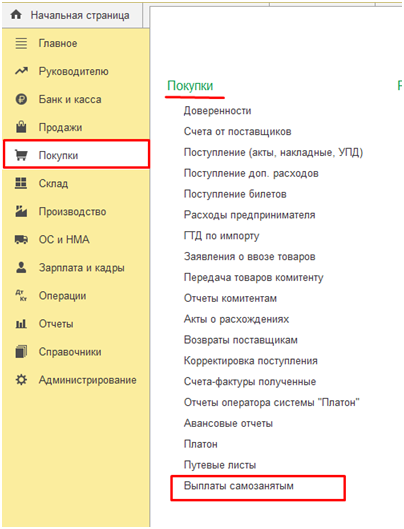
Что нужно сделать, чтобы в ведомость на выплату аванса попадали суммы с копейками?
Для того, чтобы настроить варианты округления выплат, необходимо через меню Сервис и настройки открыть Функции для технического специалиста. Найти справочник Способы выплаты зарплаты и для аванса и поставить для выплаты аванса способ округления Округление до копейки
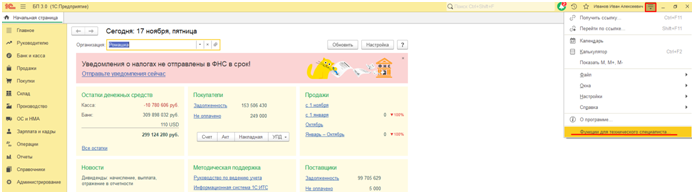

Как вести воинский учет в 1С: Бухгалтерия ред.3?
Т.к. в программе 1С Бухгалтерия ред.3 функциональность по зарплате и кадрам ограничена, то ведение воинского учета в программе не предусмотрено.
Функционал по ведению воинского учета присутствует в конфигурации 1С: ЗУП 8.
Как в 1С:Бухгалтерии 8 ред. 3 ИП на УСН «Доходы» уменьшить авансовый платеж по УСН на страховые взносы за себя?
При применении УСН с объектом «Доходы» страховые взносы, подлежащие уплате в текущем году, а также взносы в виде 1% с дохода свыше 300 000,00 руб. уменьшают налог по УСН.
В программе 1С:Бухгалтерия 8 с релиза 3.0.142.67 можно уменьшить налог по УСН (авансовый платеж) на страховые взносы ИП за себя без факта их уплаты. Подача заявления о зачете взносов не требуется.
В программе расчет авансового платежа по налогу при УСН выполняется автоматически из списка задач организации (Раздел: Главное - Задачи организации).
Перейдите по ссылке УСН, уведомление за 3 квартал 2023 г.:
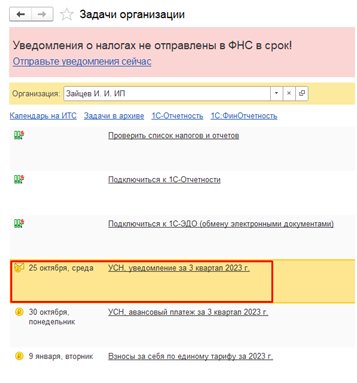
В открывшейся форме будет приведен расчет авансового платежа по налогу при УСН.
По кнопке Сформировать уведомление будет создан документ Уведомление об исчисленных суммах налогов с суммой налога (авансового платежа) по УСН к уплате:
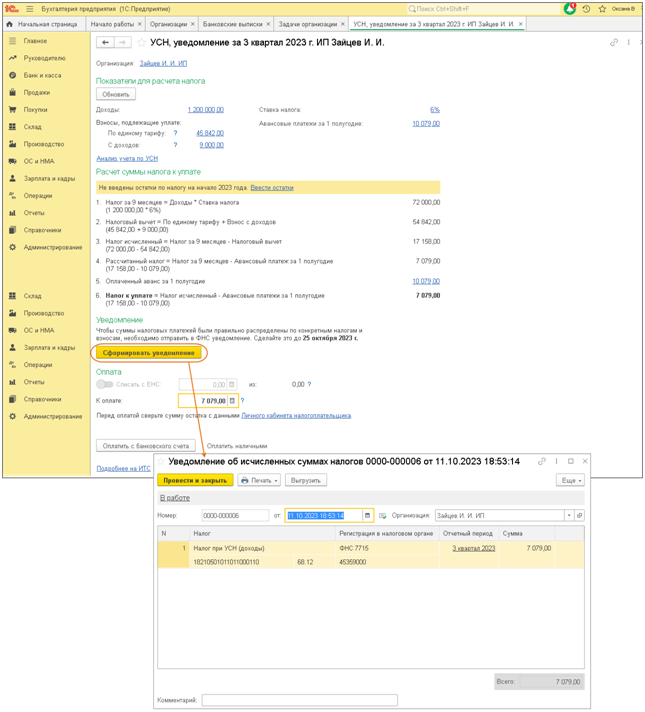
Отправьте уведомление в налоговую инспекцию и уплатите налог в установленный срок.
Как теперь в 1С:Бухгалтерии ред. 3.0 отражается корректировка для целей учета ЕНС при отправке повторного уведомления об исчисленных суммах налога?
Отправка повторных уведомлений об исчисленных суммах налогов используется, когда необходимо направить в ИФНС новое уточняющее уведомление для исправления ошибок, допущенных в ранее представленных уведомлениях (см. письма ФНС России от 03.02.2023 № БС-3-11/1379@, от 31.01.2023 № БС-3-11/1180@).
Повторное уведомление, отправленное в налоговую инспекцию, носит замещающий характер. Это означает, что каждое последующее уведомление с такими же реквизитами, но с другой суммой, «вытесняет» предыдущее.
В прежних версиях программы при создании повторного уведомления дополнительно требовалось отражать корректировку для целей учета ЕНС вручную во избежание задвоения сумм на счетах учета ЕНС.
С 1 октября 2023 года начиная с версии 3.0.142.67 при формировании повторного уведомления задолженность, учтенная на счете 68.90 «Единый налоговый счет» и в регистре «Расчеты по налогам на едином налоговом счете», корректируется автоматически.
При этом при создании повторного уведомления выводится предупреждающее сообщение: Обратите внимание! Обнаружено дублирование данных о налогах в ранее подготовленных уведомлениях. Подача повторного уведомления считается исправлением и вытесняет ранее поданные сведения. Начисления в ранее подготовленных уведомлениях будут сторнированы. И приводится ссылка на ранее созданное уведомление за указанный период с детализацией до конкретной строки документа:
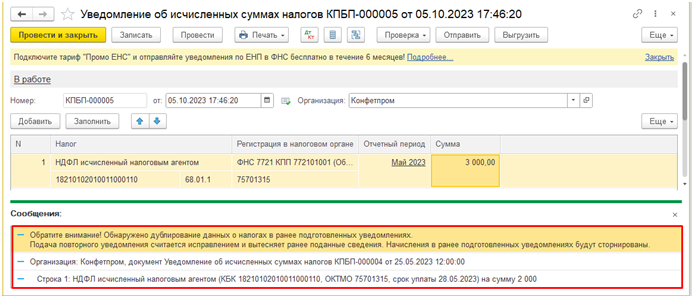
Как в программе установить рабочую дату для автоматической подстановки в документы?
Рабочая дата, как правило, совпадает с текущей датой компьютера.
Если вводится большое количество документов с датой, отличной от текущей, то на период такой работы удобно в качестве рабочей даты программы установить произвольную дату:
- Раздел: Главное – Персональные настройки.
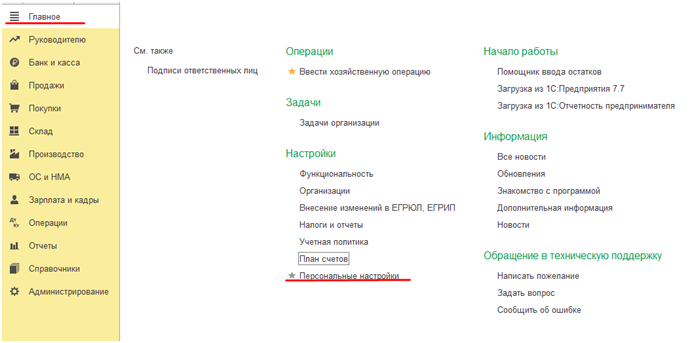
- В открывшейся форме установите переключатель "Рабочая дата" в положение:
- "Другая дата" – если необходимо установить произвольную дату, отличную от текущей даты компьютера (все документы будут создаваться на указанную произвольную дату).
- "Текущая дата компьютера" – если необходимо вернуть текущую дату компьютера для автоматической подстановки в новые документы (все документы будут создаваться на текущую дату компьютера).
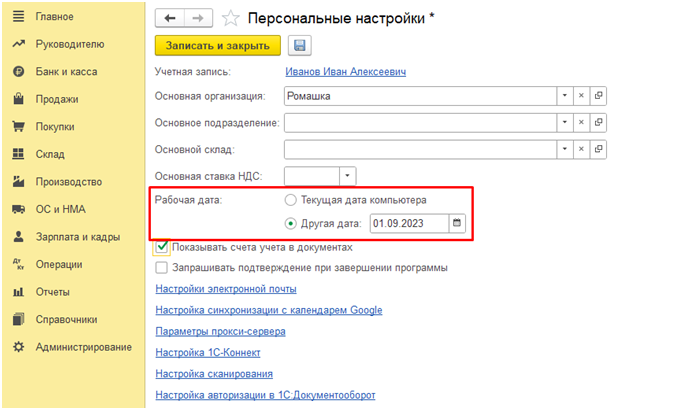
Как в "1С:Бухгалтерии 8" (ред. 3.0) установить факсимильные подписи должностных лиц в документах?
В программе "1С:Бухгалтерия 8" (ред. 3.0) в печатной форме документов "Счет покупателю", "Реализация (акт, накладная, УПД)" можно вывести факсимильные подписи должностных лиц, логотип и печать организации.
Факсимиле руководителя организации, главного бухгалтера и кассира настраиваются в карточке организации. Факсимиле других сотрудников настраиваются в справочнике "Сотрудники" по ссылке "Подпись".
Чтобы настроить подписи в программе, необходимо зайти в раздел Главное – Организации. Открыть карточку организации. Далее раскрыть блок "Подписи" и проверить список ответственных лиц, имеющих право подписи, и их должности (руководитель, главный бухгалтер).
В блоке "Логотип и печать" под каждым полем "Логотип", "Печать", "Подпись руководителя", "Подпись главного бухгалтера" необходимо загрузить предварительно подготовленные отдельные файлы с изображениями в формате PNG. Инструкция «Как создать факсимильную подпись и печать» размещена в этом же разделе:
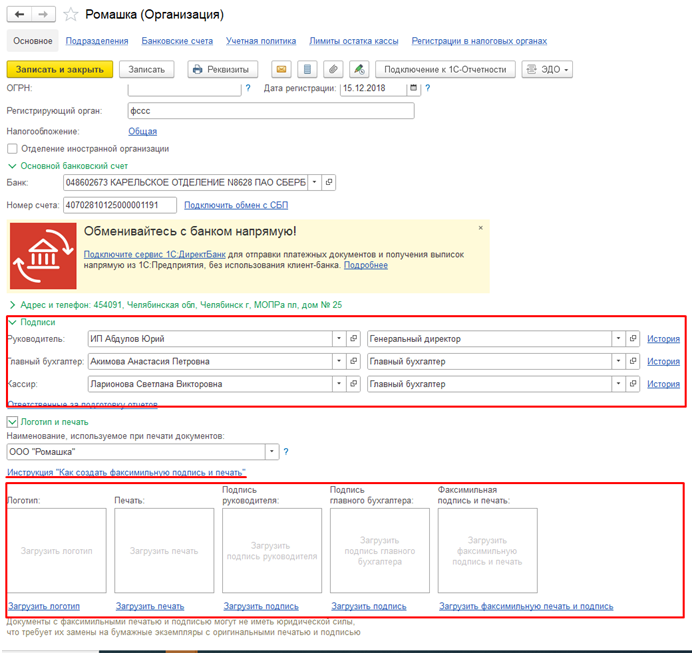
Для отображения факсимиле в документах необходимо открыть печатную форму документа (по кнопке "Печать") и установить флажок "Подпись и печать":
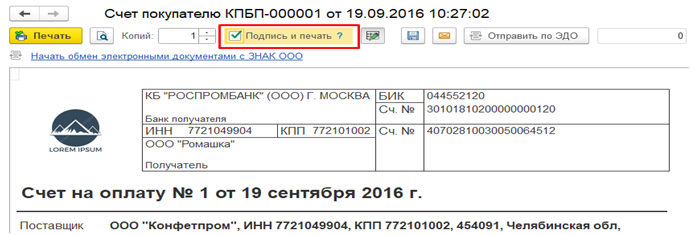
Обратите внимание, что для отображения факсимиле сотрудника в документах необходимо, чтобы в карточке организации была настроена хотя бы одна факсимильная подпись. В противном случае флажок "Подпись и печать" не доступен для редактирования.
Как в 1С:Бухгалтерии, ред. 3 вывести счета бухгалтерского учета в документах?
В стандартных настройках программы отображение счетов бухгалтерского учета в документах отключено.
Для вывода счетов учета в документах необходимо установить флажок Показывать счета учета в документах в персональных настройках программы (меню Главное – Настройки – Персональные настройки):
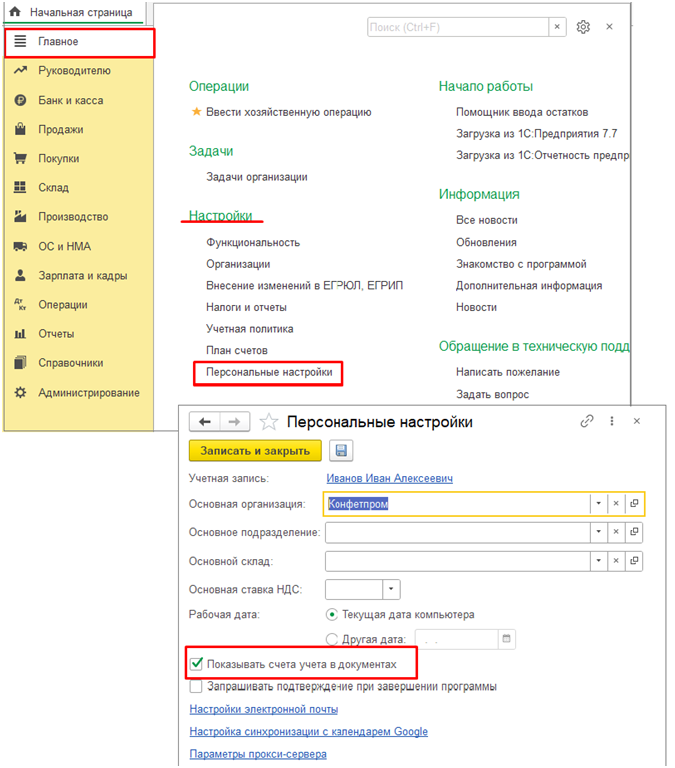
В программе «1С:Бухгалтерия ред. 3» пропал функционал начисления больничных листов и отпусков. В чем проблема?
В программе «1С:Бухгалтерия ред. 3» предусмотрен упрощенный учет зарплаты для небольших организаций (не более 60 сотрудников). Поэтому, если в информационной базе в организации становится больше 60 сотрудников, то срабатывает ограничение функциональности, и документы «Больничный лист» и «Отпуск» становятся недоступны для использования. Типовыми средствами данное ограничение не отключить. В таком случае суммы отпускных и больничных придется рассчитывать и вносить вручную в документ «Начисление зарплаты».
Если в организации работает больше 60 сотрудников, то для расчета заработной платы рекомендуется использовать отдельную конфигурацию «1С:ЗУП».
Где в "1С: Бухгалтерии 8" (ред. 3.0) необходимо указать даты выплаты зарплаты и аванса?
Согласно ч. 6 ст. 136 ТК РФ:
- зарплата выплачивается не реже, чем каждые полмесяца;
- работодатель устанавливает конкретную дату выплаты в своих локальных актах — правилах внутреннего трудового распорядка, коллективном договоре или трудовом договоре;
- дата выплаты должна быть не позднее 15 календарных дней со дня окончания периода, за который она начислена.
Даты выплаты зарплаты и аванса необходимо указать в настройках зарплаты в разделе "Выплата зарплаты и аванса" (раздел Зарплата и кадры - Настройки зарплаты - ссылка "Порядок учета зарплаты")
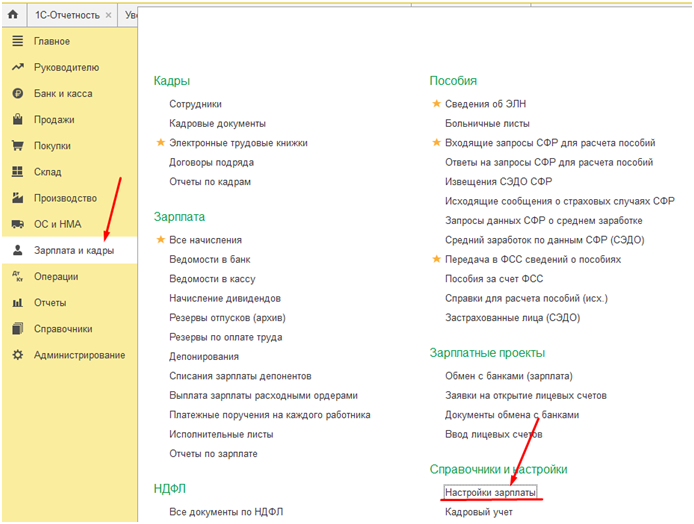
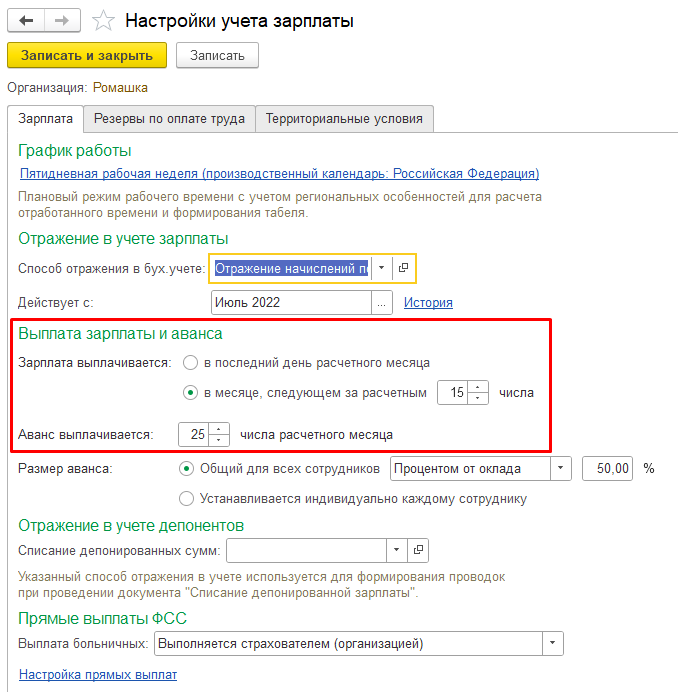
Важно! Если зарплата выплачивается раньше планируемой даты выплаты, то для корректного учета НДФЛ, необходимо менять планируемую дату выплаты в настройках программы перед каждым заполнением документа "Начисление зарплаты" (аванс и окончательный расчет).
При формировании отчетов в программе стало появляться сообщение, что данные учета не актуальны. В чем может быть проблема?
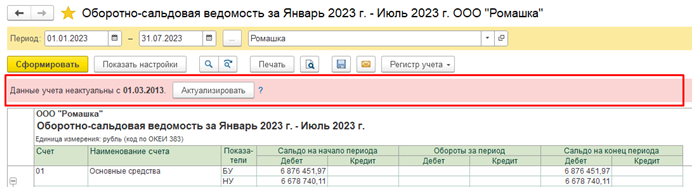
В программе при формировании стандартных отчетов можно включить или отключить проверку актуальности данных учета.
Если при включенной проверке какие-либо документы были проведены после выполнения обработки Закрытие месяца, то в сформированном отчете отображается строка Данные учета неактуальны.
По кнопке Актуализировать автоматически будут перепроведены все документы с указанной даты и выполнены регламентные операции закрытия месяца за каждый месяц периода. После этого отчет нужно сформировать повторно.
Проверка актуальности данных учета включается (отключается) в разделе Администрирование – Проведение документов.
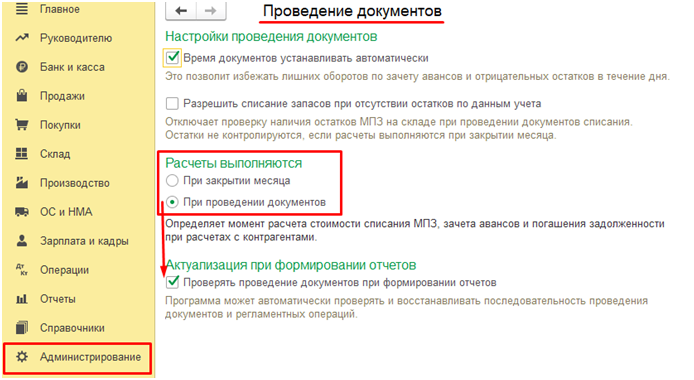
Если в блоке Расчеты выполняются переключатель установлен в положение При проведении документов, то при снятом флажке Проверять проведение документов при формировании отчетов автоматическая проверка и восстановление последовательности проведения документов и регламентных операций при формировании отчетов будет отключена.
Если в блоке Расчеты выполняются переключатель установлен в положение При закрытии месяца, то флажок Проверять проведение документов при формировании отчетов недоступен для редактирования. В этом случае проверка актуальности данных проводится всегда.
Что делать, если по сотруднику появился излишне удержанный НДФЛ?
Корректный учет НДФЛ важен для автоматического заполнения отчета 6-НДФЛ. Проверить верность отражения сумм дохода и налога НДФЛ наиболее наглядно можно с помощью отчёта Подробный анализ НДФЛ по сотруднику (раздел Налоги и взносы – Отчеты по налогам и взносам). Данный отчёт позволяет увидеть сумму дохода, вычетов, исчисленный, удержанный НДФЛ помесячно в разрезе документов-оснований.

Удержанный НДФЛ всегда регистрируется документами выплат (Ведомость в банк, Ведомость в кассу). Если была допущена ошибка заполнения суммы налога в момент формирования документа выплаты, то в документе можно обновить данные по налогу (кнопка Обновить налог) и проверить правильность заполнения НДФЛ.

Если же с сотрудника действительно был удержан НДФЛ в большем объёме, то возможен автоматический зачет излишне удержанного налога при дальнейших выплатах, либо необходимо сформировать документы по возврату излишне удержанных сумм налога (Налоги и взносы – Возврат НДФЛ).

Сотрудник-совместитель уволился из компании, являющейся для него основным местом работы. Должен ли работодатель, у которого числится совместитель, оформлять его как основного сотрудника или договор с совместителем становится основным автоматически?
Как изменить вид занятости сотрудника в программах 1С:ЗУП 3.1 / 1С:ЗГУ 3.1?
Чтобы сотрудник, работавший по совместительству, стал основным, с ним необходимо заключить новый трудовой договор или доп. соглашение к имеющемуся.
Основные параметры соглашения (нового трудового договора):
- не должно упоминаться совместительство
- режим работы, оплата труда и другие условия должны быть прописаны так, чтобы они соответствовали основному месту работы. ( см Письмо Минтруда от 17.05.2024 N 14-6/ООГ-3039)
В программах 1С:ЗУП 3.1 / 1С:ЗГУ 3.1 перевод внешнего совместителя на основное место можно отразить по-разному, в зависимости от того, как оформлены документы:
Вариант 1. Если с совместителем расторгнут трудовой договор и заключается новый договор с ним, как с основным работником, то в программах 1С нужно ввести документы Увольнение по совместительству и Прием на работу как основного сотрудника.
Вариант 2. Если с совместителем заключается дополнительное соглашение к имеющемуся трудовому договору, такое событие нужно отразить документом Кадровый перевод (раздел Кадры – Приемы, переводы, увольнения). В документе установите флажок Изменить вид занятости и укажите Основное место работы. Также в документе можно отразить перевод на полную ставку и смену графика работы:

Отправили «Ответ на запрос СФР» на оплату больничного листа. Фонд его принял, пособие оплатил, а потом выявилась ошибка в расчетных данных.
Потребовалось создать новый ответ с признаком «Перерасчет», но СФР его не принимает, требует указать причину перерасчета:

Подскажите, где указывается причина перерасчета?
Ответ:
Причина перерасчета указывается в новом «Ответе на запрос СФР», созданном на основании «Входящего запроса СФР» с признаком «Перерасчет», в разделе «Исправление».
Устанавливаем флажок «Исправление» и выбираем причину перерасчета из списка:

Здесь же можно ввести комментарий к перерасчету:

Напоминаем общий порядок действий в программах 1С, если СФР требует отправить уточненные сведения с признаком «Перерасчет»:
Когда Фонд выплачивает пособие, проактивный процесс завершается. Если позже понадобится уточнить какие-то расчетные данные, то для возобновления проактивного процесса СФР потребует направить 109 сообщение СЭДО (Информация о жизненных событиях) и новый реестр с признаком перерасчет с уточненной информацией.
Порядок действий в программах 1С будет следующий:
1. При необходимости исправляем первичный документ по назначению пособия – создаем документ-исправление Больничный лист, Отпуск по уходу за ребенком и пр.
2. Чтобы возобновить проактивный процесс (сообщение 109 СЭДО), нужно отправить в Фонд СФР Исходящее сообщение о страховом случае СФР (раздел Кадры – Пособия) с признаком перерасчета пособия и идентификатором исходного документа, которым передавали сведения о пособии. Обратите внимание! Для удобства Исходящее сообщение лучше создавать на основании Ответа на запрос СФР, по которому прошла первоначальная выплата пособия. Тогда признак перерасчета и идентификатор исходного документа заполнятся автоматически:

Отправляем Исходящее сообщение о страховом случае СФР в Фонд.
3. После принятия фондом Исходящего сообщения, от СФР поступит новый Входящий запрос СФР.
4. На основании Входящего запроса СФР создадим Ответ на запрос СФР. В нем должен стоять признак Перерасчет автоматически.
5. В новом Ответе на запрос нужно установить флажок Исправление и заполнить причину перерасчета, а также можно указать реквизиты Извещения СФР (при наличии).
6. Проверяем корректность заполненных данных для назначения пособия и отправляем Ответ СФР в Фонд для перерасчета пособия.
Более подробно см: https://www.mikos.ru/services/service/kak-podat-svedeniya-dlya-naznacheniya-posobiy-v-sfr-fss-s-priznakom-pereraschet/
Как правильно внести заявление на вычеты на пятерых детей?
В Заявлении на вычеты по НДФЛ на каждого ребенка следует добавить отдельную строчку. Т.е. в Заявлении на вычеты по НДФЛ, мы укажем пять строк, для сотрудника, имеющего пятерых несовершеннолетних детей.
- Одна строка с кодом 126 – на первого ребенка;
- Одна строка с кодом 127 – на второго ребенка;
- Три строки с кодом 128 – на третьего и каждого последующего ребенка
- Три строки с кодом 128 – на третьего и каждого последующего ребенка
- Три строки с кодом 128 – на третьего и каждого последующего ребенка
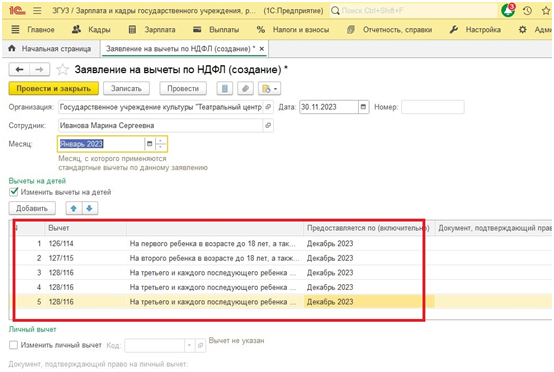
Заявление на вычеты можно найти в разделе Налоги и взносы - Заявление на вычеты или в карточке сотрудника.
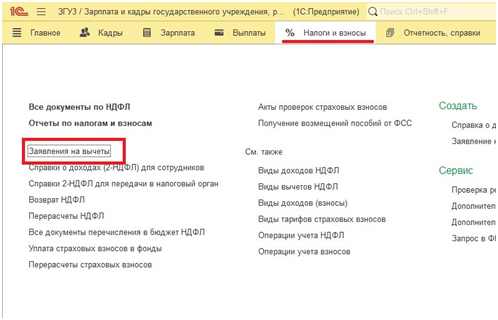
По какой причине работающие по трудовому договору сотрудники не попадают в подраздел 1.2 раздела 1 формы ЕФС-1 за 2023 год (аналог СЗВ-СТАЖ)?
Форма ЕФС-1 и порядок ее заполнения утверждены постановлением Правления ПФР от 31.10.2022 № 245п.
Подраздел 1.2 раздела 1 формы ЕФС-1 должен содержать сведения о страховом стаже:
1. лиц, которые в отчетном периоде (календарном году):
- выполняли работу (осуществляли деятельность), дающую право на досрочное назначение страховой пенсии в соответствии со cт. 30, 31, п. 6, 7 ч. 1 ст. 32 Федерального закона от 28.12.2013 № 400-ФЗ;
- работали в сельском хозяйстве на работах, дающих право на повышение размера фиксированной выплаты к страховой пенсии по старости и к страховой пенсии по инвалидности;
- имеют право на досрочную пенсию как пострадавшие от радиации по причине катастрофы на Чернобыльской АЭС;
- замещали государственные должности РФ, государственные должности субъектов РФ, муниципальные должности, должности государственной гражданской службы РФ, должности муниципальной службы;
- работали полный навигационный период на водном транспорте, полный сезон на предприятиях и в организациях сезонных отраслей промышленности, вахтовым методом;
- работали в период отбывания наказания в виде лишения свободы;
- имели периоды простоя или отстранения от работы;
- имели периоды освобождения от работы с сохранением места работы (должности) на время исполнения государственных или общественных обязанностей;
- находились в отпуске по уходу за ребенком в возрасте от 1,5 до 3 лет, в отпуске без сохранения заработной платы.
В этом случае подраздел 1.2 раздела 1 подавать необходимо ежегодно не позднее 25 января (п. 2 ст. 8, п. 3 ст. 11 Федерального закона от 01.04.1996 № 27-ФЗ).
2. лиц, которые оформляют страховую пенсию.
В этом случае подраздел 1.2 раздела 1 подается на всех лиц (независимо от наличия в отчетном году периодов, перечисленных выше), которым в связи с оформлением пенсии нужно учесть периоды работы, срок подачи отчетности за который не наступил.
В поле "Тип сведений" указывается "Назначение пенсии". Подраздел 1.2 раздела 1 в подобной ситуации представляется в СФР досрочно, а именно – в течение трех календарных дней с даты поступления к работодателю запроса СФР либо получения заявления от работника (п. 3, 4 ст. 11 Федерального закона от 01.041996 № 27-ФЗ).
При этом в общеустановленный срок (не позднее 25 января) на таких работников необходимо подать подраздел 1.2 раздела 1 с типом "Исходная", даже если в отношении них не выполняются условия, указанные выше (абз. 4 п. 5.2 Порядка).
Таким образом, если лица, с которыми у организации заключены трудовые и гражданско-правовые договоры, в календарном году не подпадают под критерии, перечисленные в первом пункте, и не оформляют пенсию, то подавать подраздел 1.2 раздела 1 формы ЕФС-1 на них не нужно.
Если кратко, то сотрудники, у которых нет никаких "особенностей" в стаже за год, в подраздел 1.2 раздела 1 формы ЕФС-1, начиная с 2023 года, попадать не должны.
Почему в форме статистики 57-Т неправильно формируется численность работников?
Численность работников в
разделе 1 (таблица 2) заполняется по категориям персонала в соответствии с Общероссийским классификатором профессий рабочих, должностей служащих и тарифных разрядов (ОКПДТР). Заполняется ОКПДТР через справочник Трудовая функция и отражается в карточке должности. Для того чтобы заполнить ОКПДТР, нужно зайти в раздел Настройка - Должности, провалиться в нужную должность и в окне Трудовая функция, выбрать соответствующую трудовую функцию с заполненным кодом.
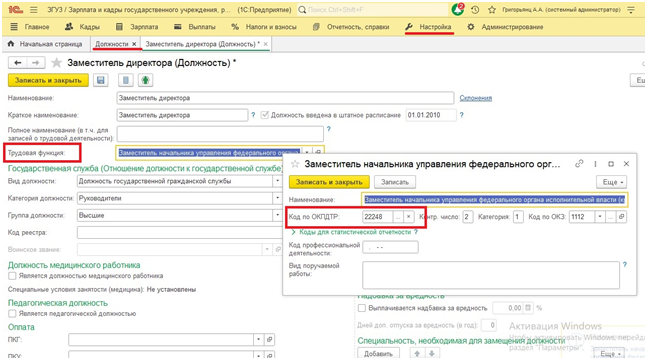
Работника ошибочно приняли на работу и отправили по нему Сведения о застрахованном лице (СЭДО). Затем приказ о приеме отменили. Как отменить ошибочно переданные Сведения о застрахованном лице в СФР?
Для отмены ошибочно переданных в СФР сведений о работнике нужно создать новый документ Сведения о застрахованном лице (СЭДО) (раздел Кадры — Пособия – Застрахованные лица (СЭДО)) по этому сотруднику и установить в нем флажок Не числился в организации:
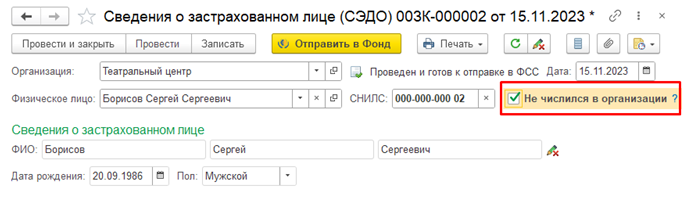
После проведения документ нужно отправить в Фонд. В результате СНИЛС ошибочно принятого работника будет откреплен от организации.
В каких случаях еще может потребоваться включить флажок Не числился в организации:
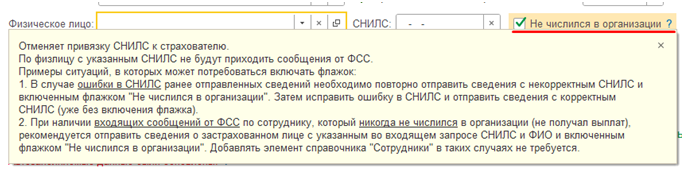
В связи с реорганизацией налоговая инспекция № 7430 стала № 7449. Как в 1С изменить реквизиты налоговой?
Если изменился только код ФНС и ее наименование, и теперь все отчеты необходимо сдавать в ИФНС №7449, то не стоит добавлять новую регистрацию в налоговом органе, а нужно изменить реквизиты самой налоговой в уже действующей регистрации.
Для этого в карточке организации (меню Настройка – Предприятие – Организации или Реквизиты организации):
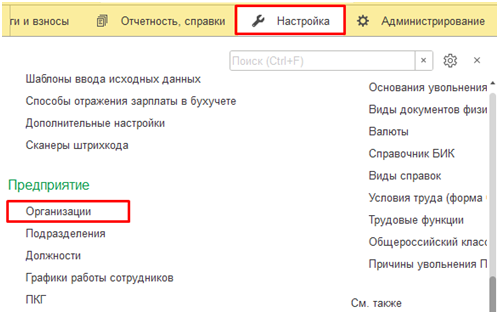
на закладке Главное откройте регистрационные данные в налоговом органе по кнопке Изменить данные регистрации:
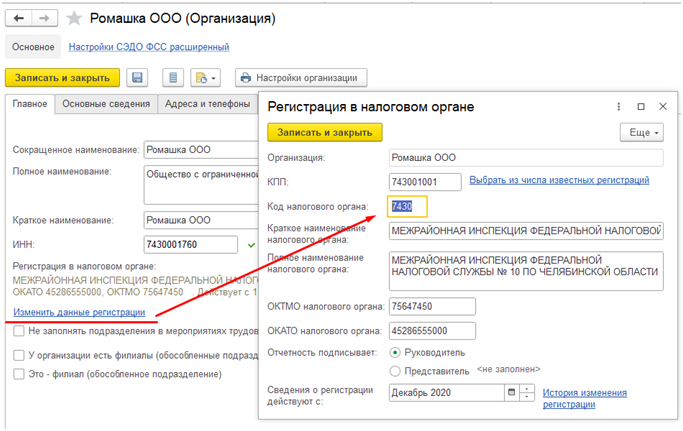
Укажите новый код ИФНС и новое наименование налогового органа вместо прежнего. Другие реквизиты не меняются:
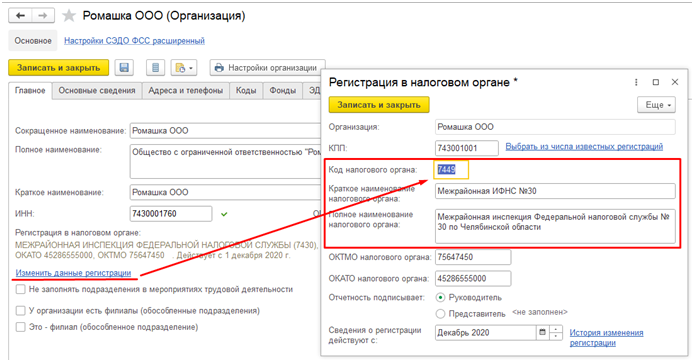
Запишите изменения.
Отчеты в ФНС сдаем с новым кодом как обычно, они не будут разбиваться на периоды до реорганизации ИФНС и после.
Обратите внимание: Кто использует 1С-Отчетность, то в настройках сервиса ничего менять не нужно. Подавать новые заявления на смену реквизитов не требуется. В сервисе 1С-Отчетность замена ИФНС происходит автоматически.
Как в 1С внести данные о заработке с предыдущего места работы для больничных?
Для точного расчета больничных листов необходимо внести информацию о заработке с предыдущих мест работы сотрудника. Для этого нужно зарегистрировать в программе данные из справки о заработке для расчета пособий, предоставленной сотрудником или полученной из СФР.
Для этого предназначен документ Справка для расчета пособий (входящая) (раздел Зарплата – Справки для расчета пособий).
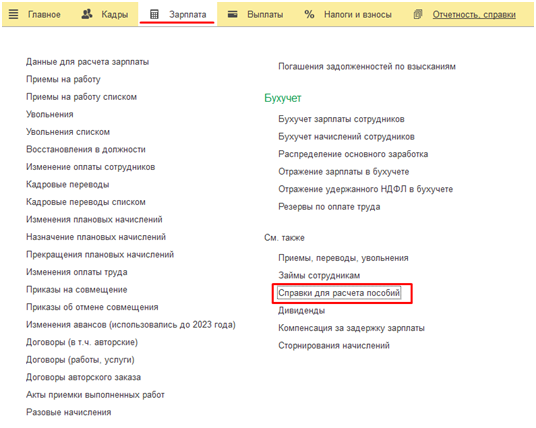
Создаем справку для расчета пособий и заполняем ее:
- В поле Организация по умолчанию указывается организация, установленная в настройках пользователя. Если в информационной базе зарегистрировано более одной организации, необходимо выбрать ту организацию, в которой оформлен сотрудник.
- В поле Дата укажите дату регистрации документа в информационной базе. В поле Сотрудник выберите сотрудника, который представил справку о сумме заработка для расчета пособий.
- В поле Страхователь выберите предыдущего страхователя, предварительно введенного в справочник Работодатели, который выдал сотруднику справку. В дальнейшем при расчете среднего заработка в соответствующем документе (с учетом сведений из справки) будет отображаться название страхователя, данные которого учитываются. Можно создать общего работодателя, например, Другой страхователь.
- В табличной части нужно указать сведения из справки для расчета пособий:
- в колонке Расчетный год – год, за который представляются сведения о заработке;
- в колонке Заработок – суммы выплат и иных вознаграждений, произведенных предыдущим страхователем в пользу сотрудника, на которые были начислены страховые взносы в ФСС РФ на случай временной нетрудоспособности и в связи с материнством;
- в колонке Дней болезни, ухода за детьми и др. – сведения об исключаемых периодах (количество календарных дней, приходящихся на периоды временной нетрудоспособности, отпуска по беременности и родам, отпуска по уходу за ребенком, период освобождения сотрудника от работы с полным или частичным сохранением заработной платы).
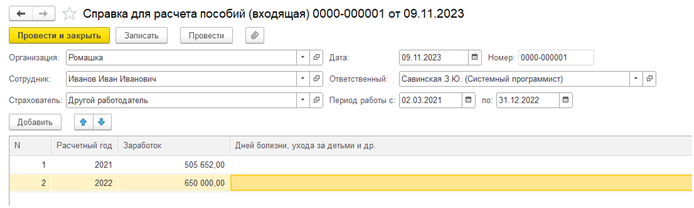
Сведения о заработке для расчета среднего заработка для пособий по временной нетрудоспособности и по беременности и родам также можно внести непосредственно в документе Больничный лист или Отпуск по уходу за ребенком, с помощью которого производится расчет среднего заработка для этих пособий. Для этого на закладке Главное нажмите на кнопку Изменить данные для расчета среднего заработка и в открывшейся форме Ввод данных для расчета среднего заработка по кнопке Добавить справку с пред. места работы заполните справку для расчета пособия с указанием суммы заработка за предыдущие годы, полученные от других работодателей
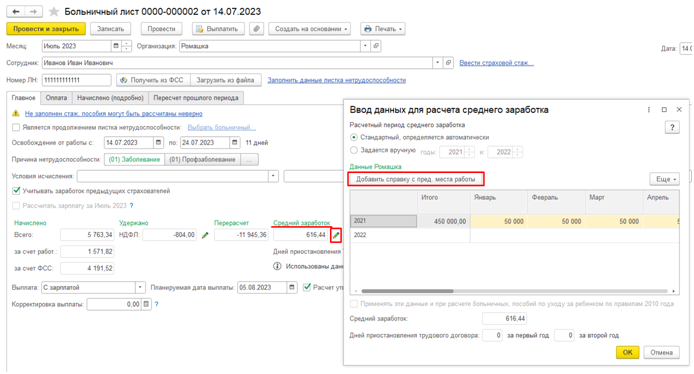
Поступил запрос от СФР по больничному на работника-инвалида. Как передать в Ответе на запрос СФР дополнительные данные (группа инвалидности, количество использованных дней пособия в году)?
При заполнении ответа на запрос СФР по больничному на работника-инвалида необходимо:
- В Больничном листе на вкладке Главное проверить заполнение кода условия исчисления 45 — лицо, имеющее инвалидность (код 45 заполнится автоматически, если в карточке сотрудника заполнены сведения об инвалидности):
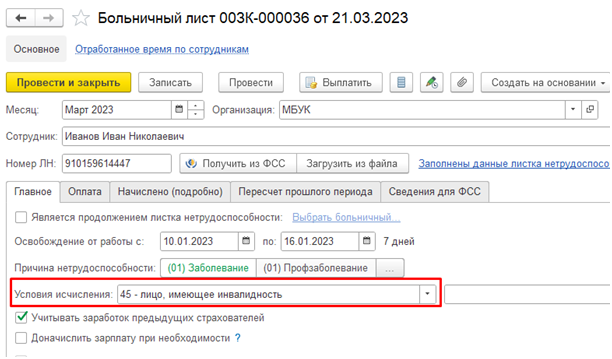
- В Ответе на запрос СФР для расчета пособия:
- Проверить заполнение кода условий исчисления пособия 45;
- Дополнительную информацию (группа инвалидности, число использованных дней пособия в году) можно указать в поле Примечание страхователя:
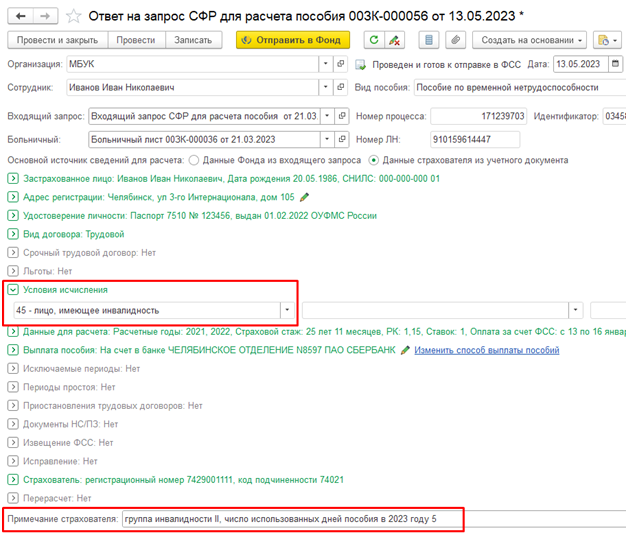
Как в программе 1С посмотреть остаток отпуска сотрудника?
Остаток дней отпуска в программе можно посмотреть:
- В карточке сотрудника.
- В кадровых отчетах по остаткам отпусков.
- В документах Отпуск, Увольнение.
Из карточки сотрудника (Кадры - Сотрудники) можно вывести печатную форму справки по остаткам отпусков на текущую дату по ссылке Печать – Справка по отпускам сотрудника:
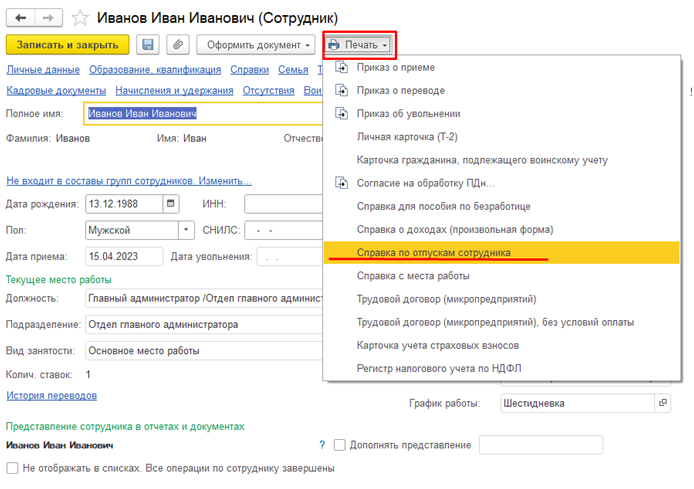
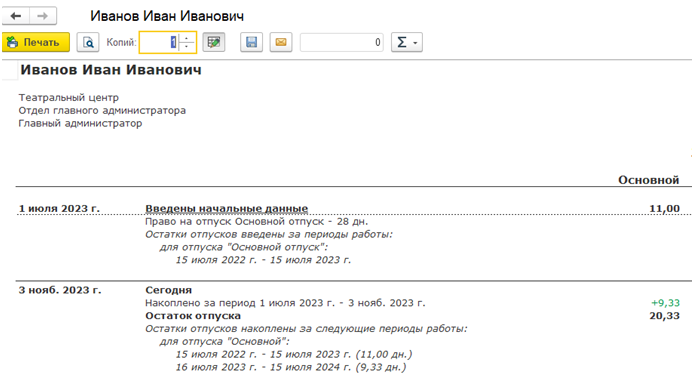
Так же можно сформировать Справку об остатках отпусков из карточки сотрудника по ссылке Отсутствия:
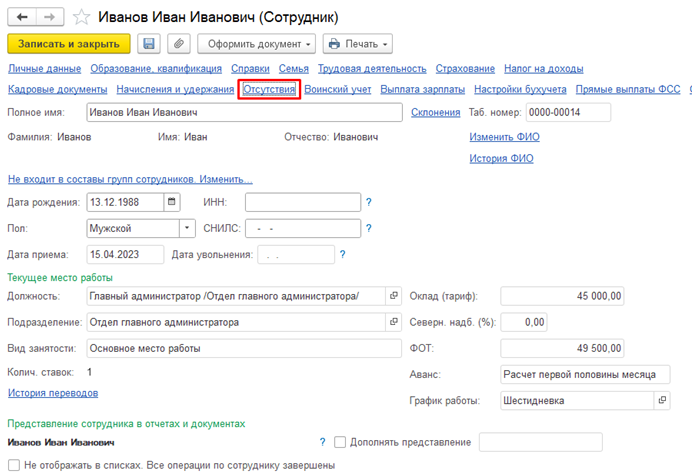
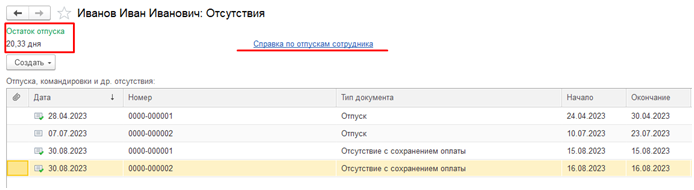
В разделе Кадры – Кадровые отчеты присутствуют несколько отчетов, которые позволяют получить остатки отпусков на любую заданную дату.
Отчет Остатки отпусков (кратко) выводит информацию об остатках отпусков по их видам:
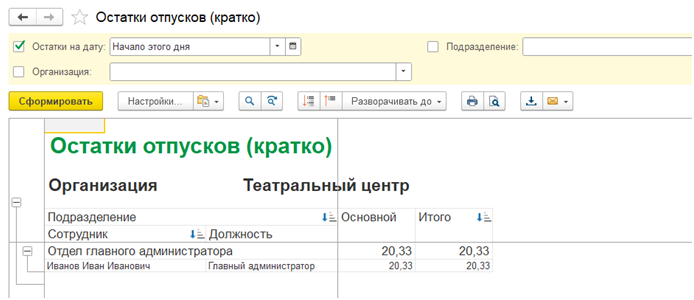
Отчет Остатки отпусков выводит более детальную информацию об остатках отпусков в разрезе видов отпусков и рабочих лет:
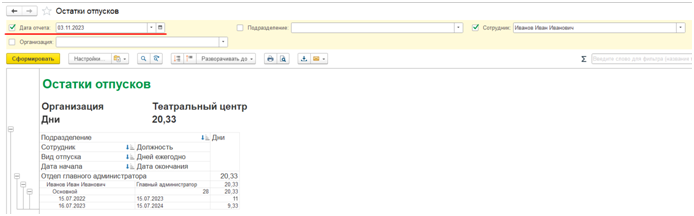
Отчет Справка об остатках отпусков позволяет вывести максимально детализированную информацию, с точностью до документа-регистратора. Плюсом формирования справки через отчеты является то, что в отчете можно вывести информацию на любую дату.
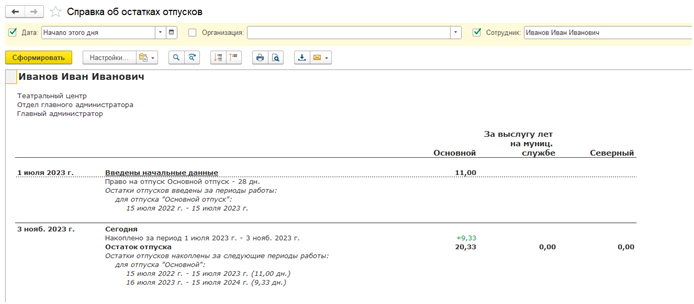
Как в 1С ЗУП / 1С ЗГУ изменить оклад?
В программах 1С ЗУП / 1С ЗГУ изменение оплаты труда может производиться несколькими документами:
- Кадровый перевод, Кадровый перевод списком (раздел Кадры – Приемы, переводы, увольнения):
В документе Кадровый перевод на закладке Оплата труда необходимо поставить галочку изменить начисления и изменить оклад.
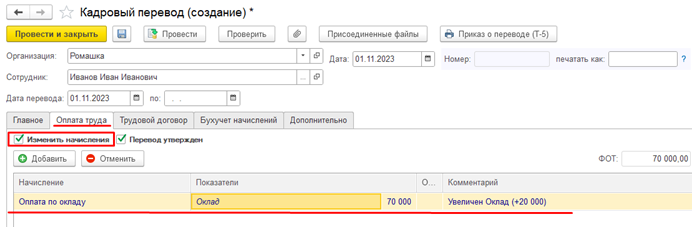
- Изменение плановых начислений и Изменение оплаты труда (раздел Зарплата – Изменение оплаты сотрудников):
В документе Изменение оплаты труда на закладке Оплата труда необходимо поставить галочку изменить начисления и изменить оклад.
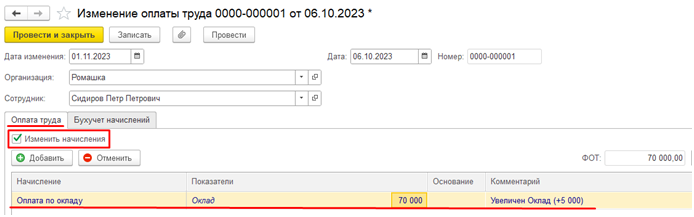
- Изменение мест работы (раздел Зарплата – Изменение оплаты сотрудников), который доступен, если в настройках расчета зарплаты (раздел Настройка – Расчет зарплаты) установлен флажок Используются краткосрочные изменения оплаты труда в зависимости от выполняемой работы:
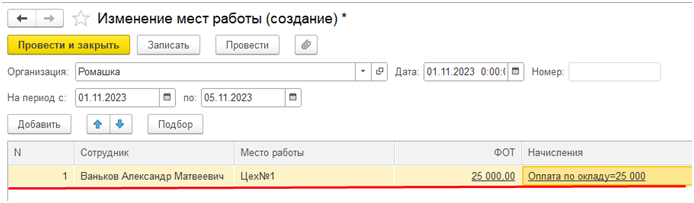
Где в 1С:ЗУП 3 /1С:ЗГУ найти справочник военкоматов?
Все организации (кроме ИП) обязаны осуществлять воинский учет военнообязанных и подлежащих призыву граждан (п. 7 ст. 8 Федерального закона от 28.03.1998 № 53-ФЗ).
В программах 1С: ЗУП 3 / 1С:ЗГУ 3 предусмотрена возможность ведения воинского учета согласно Федеральному закону от 28.03.1998 № 53-ФЗ и бронирования граждан согласно Федеральному закону от 26.02.1997 № 31-ФЗ.
Обращаем внимание: в программах 1С:БП 3 и 1С:БГУ 2 ведение воинского учета не предусмотрено.
После установки флагов Ведется воинский учет и Ведется учет бронирования граждан (меню Настройка – Кадровый учет) в разделе Кадры появятся соответствующие документы, классификаторы и справочники:
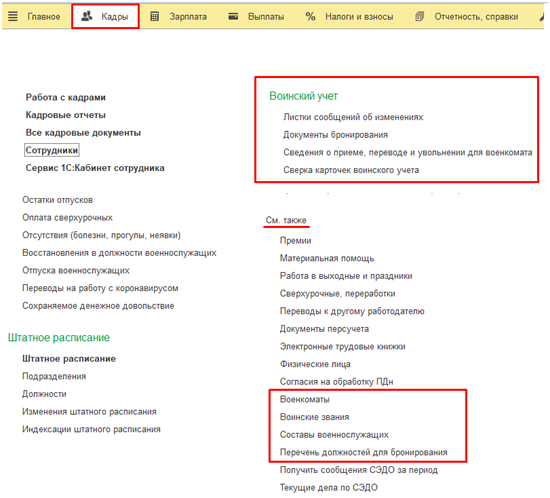
Где в 1С:ЗУП 3 /1С:ЗГУ указать категорию воинского учета?
После установки флагов Ведется воинский учет и Ведется учет бронирования граждан (меню Настройка – Кадровый учет) в карточке должности (раздел Настройки – Должности или Кадры – Штатное расписание- Должности) укажите категорию воинского учета. Эти сведения будут учитываться при заполнении отчетов в военкомат:
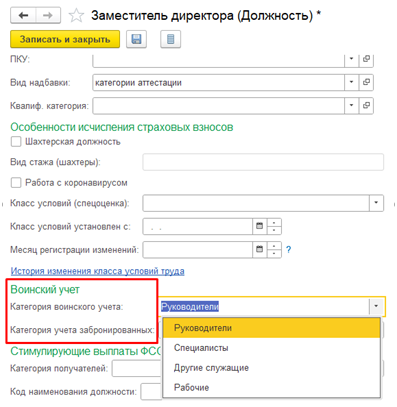
Как в 1С:ЗУП 3 /1С:ЗГУ сформировать пакет документов для постановки на учет в военкомате?
Для постановки организации на воинский учет в военном комиссариате можно подготовить следующие документы:
- Приказ об организации воинского учета (приложение № 4 к Методическим рекомендациям Генштаба ВС РФ) (документ издается при образовании организации и далее ежегодно перед началом календарного года (п.п. 22 и 39 Методических рекомендаций);
- План работы по осуществлению воинского учета (приложение № 17 к Методическим рекомендациям Генштаба ВС РФ) (в план следует включить все мероприятия по воинскому учету, которые нужно выполнить в течение года, а затем напротив каждого мероприятия проставлять отметку о проведении мероприятия).
Печатные формы документов можно найти в разделе Настройка – Организации (или Реквизиты организации) – Учетная политика и другие настройки – Воинский учет:
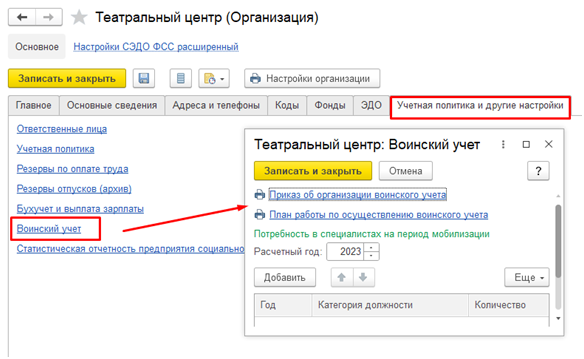
Как в 1С:ЗУП 3 /1С:ЗГУ отразить в воинском учете информацию о мобилизованных сотрудниках?
В программу добавлен новый вариант отношения к воинской службе – Военнослужащий (Карточка сотрудника – Воинский учет). Это сделано для того, чтобы мобилизованные сотрудники не отражались в отчетах воинского учета (Кадры – Кадровые отчеты – Отчетность для военкоматов или Отчетность для бронирования):
- Карточка учета организации (форма № 18)
- Список граждан для сверки с военкоматом
- Донесение о количестве граждан в запасе (форма № 11/МУ)
- Анализ обеспеченности трудовыми ресурсами
- Численность работающих и забронированных граждан запаса (форма № 6)
- Сведения об обеспеченности трудовыми ресурсами (форма № 19)
Новый вариант отношения к воинской службе нужно установить для мобилизованных сотрудников с даты приостановления трудового договора:
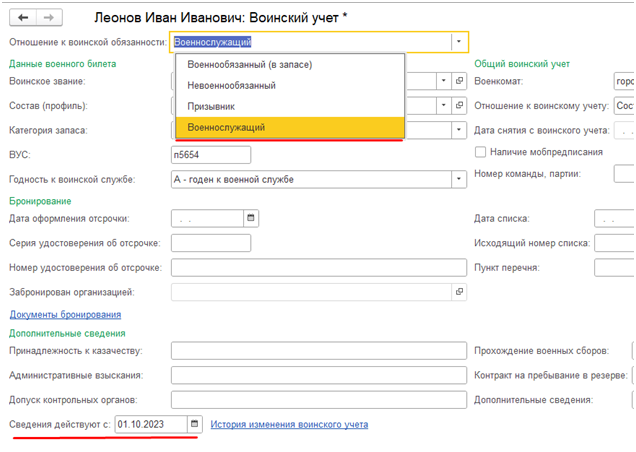
Как распечатать Карточку учета организации (форма 18) с двух сторон листа формата А4? В 1С:ЗУП 3 /1С:ЗГУ форма печатается на одной стороне. В таком виде отчет не принимают.
В предварительном просмотре печатной формы Карточки в параметрах страницы подбором удобного масштаба (например, 135) можно разбить бланк на две страницы:
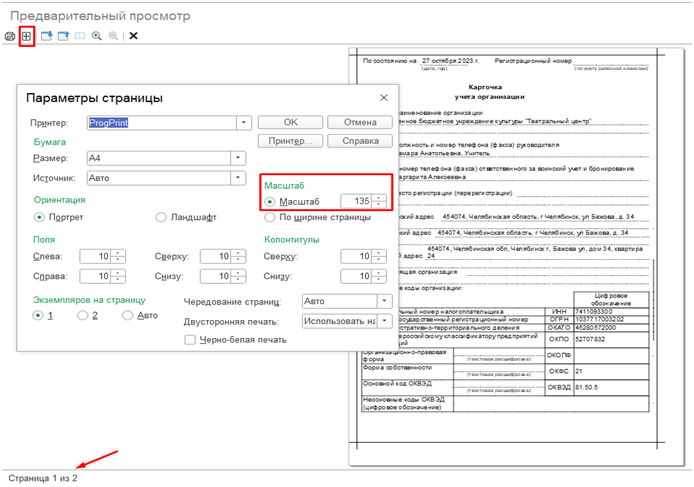
Либо форму можно сохранить в Word или Excel и разделить по листам там:
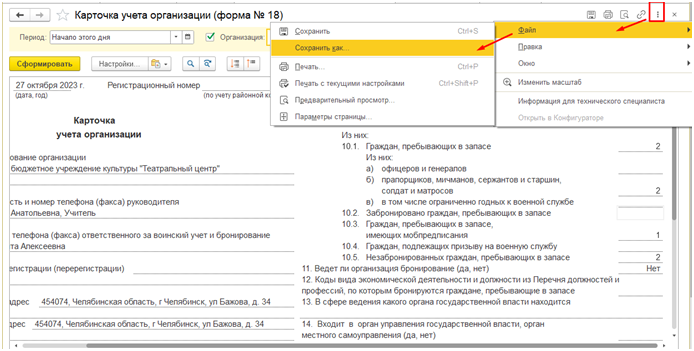
Где в 1С: ЗУП 3 /1С:ЗГУ 3 сформировать карточку Карточка гражданина, подлежащего воинскому учету (Форма № 10)?
Сформировать карточку можно с помощью отчета Карточка гражданина, подлежащего воинскому учету (раздел Кадры – Кадровые отчеты – Отчетность для военкоматов):
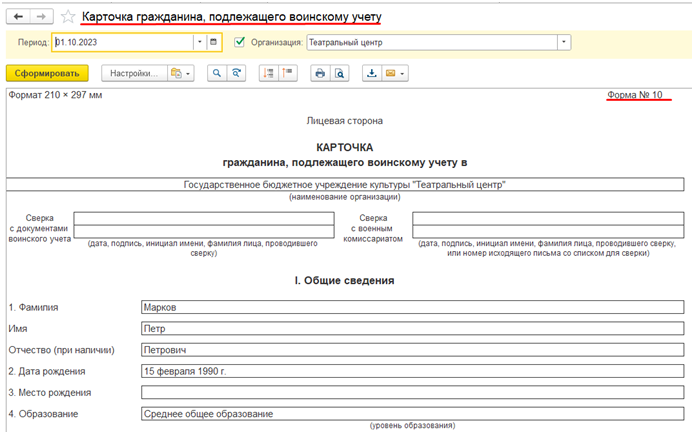
Где в 1С: ЗУП 3 /1С:ЗГУ 3 найти отчеты для военкоматов?
После установки флагов Ведется воинский учет (меню Настройка – Кадровый учет) в кадровых отчетах появятся отчеты для военкоматов и отчеты для бронирования (раздел Кадры – Кадровые отчеты):
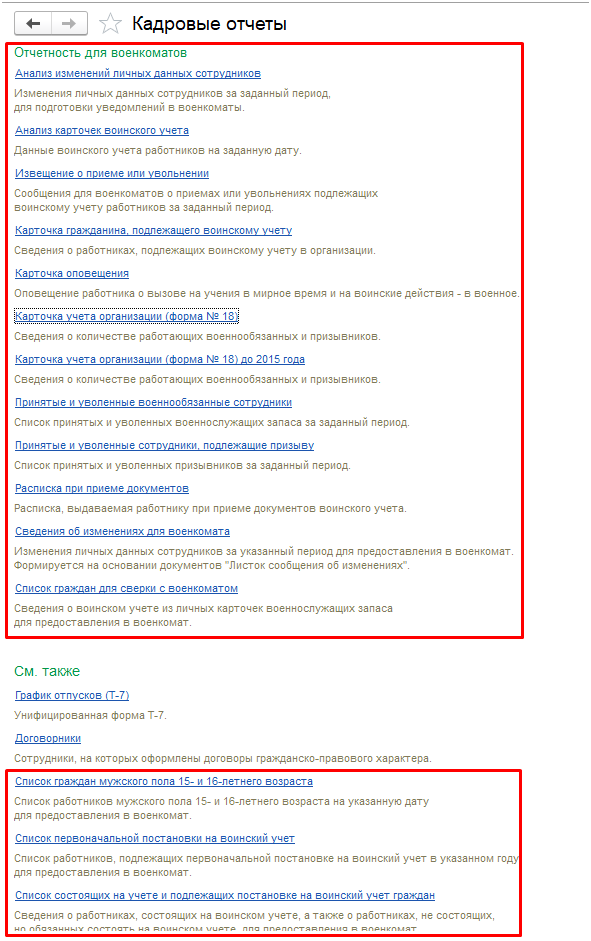
Где в 1С: ЗУП 3 /1С:ЗГУ 3 заполнить данные военного билета?
Добавить необходимые документы, например, военный билет, водительское удостоверение можно в справочнике Сотрудники по ссылке Личные данные – Все документы этого человека:
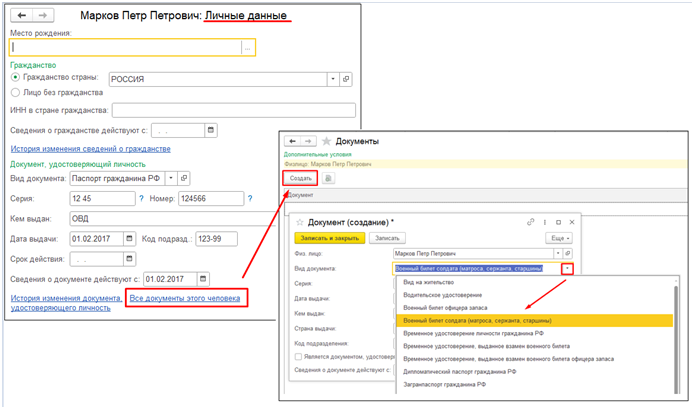
Где в 1С: ЗУП 3 /1С:ЗГУ 3 заполнить данные по воинскому учету сотрудников?
Для автоматического заполнения форм по воинскому учету граждан в программе необходимо заполнить раздел Воинский учет внутри справочников Физические лица или Сотрудники (раздел Кадры – Сотрудники - Воинский учет), а также внести личные данные и всю необходимую информацию об образовании, квалификации, семейном положении и месте жительства работника в соответствующие разделы справочника Сотрудники:
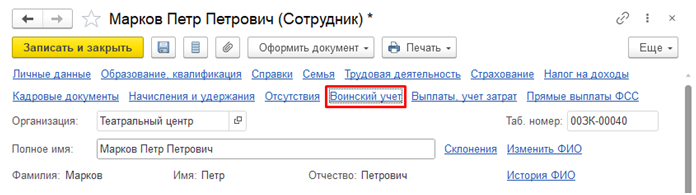
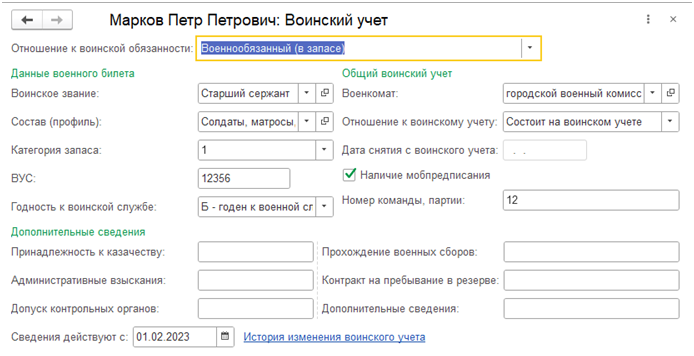
Где в 1С: ЗУП 3 /1С:ЗГУ 3 указать ответственного за ведение воинского учета?
После установки флажка Ведется воинский учет в Ответственных лицах организации (раздел Настройка – Организации (либо Реквизиты организации)– закладка Учетная политика и другие настройки – ссылка Ответственные лица) появится поле Ответственный за ВУР. Укажите ответственное лицо, уполномоченное на это руководителем организации:
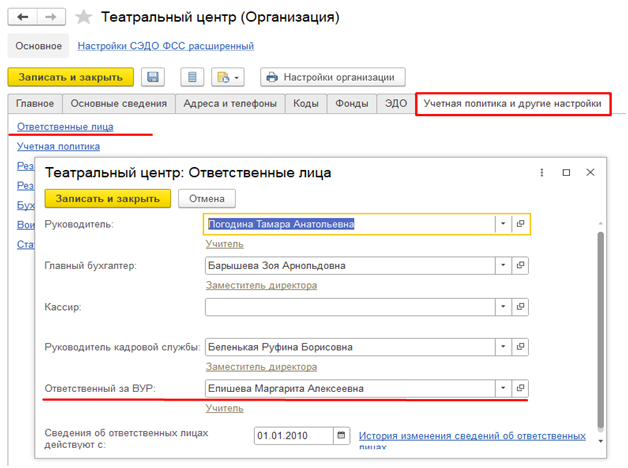
Как в 1С: ЗУП 3 /1С:ЗГУ 3 включить возможность ведения воинского учета?
В настройках кадрового учета (раздел Настройка – Кадровый учет) установите флажок Ведется воинский учет. При необходимости также включите ведение учета бронирования граждан. Если в организации есть должности, относящиеся к летно-подъемному составу либо плавсоставу, установите соответствующие флажки (наличие таких специалистов должно отражаться в отчетности по бронированию):
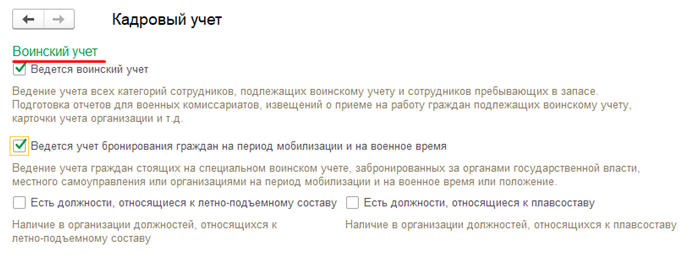
Как в программах 1С зарегистрировать досрочное расторжение договора ГПХ для отражения в ЕФС-1 (СЗВ-ТД)?
Для регистрации досрочного расторжения договора ГПХ необходимо внести изменения в дату окончания договора в первичном документе Договор (работы, услуги) или Договор авторского заказа.
Если по этому договору ГПХ ранее уже были переданы в СФР сведения о начале его действия, то документ будет заблокирован для изменений.
Чтобы внести исправления, необходимо:
1. В документе Договор в правом верхнем углу по кнопке Еще выбрать Разблокировать форму:
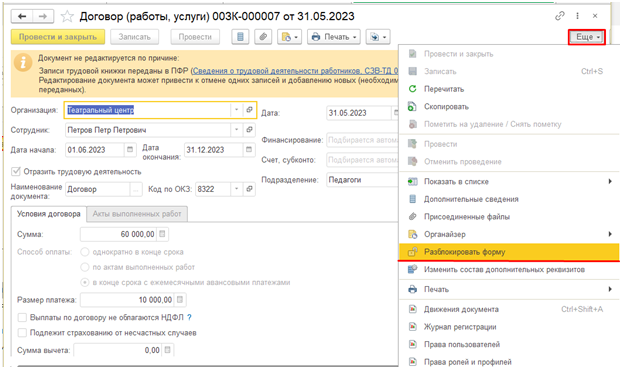
2. Изменить дату окончания договора и провести документ:
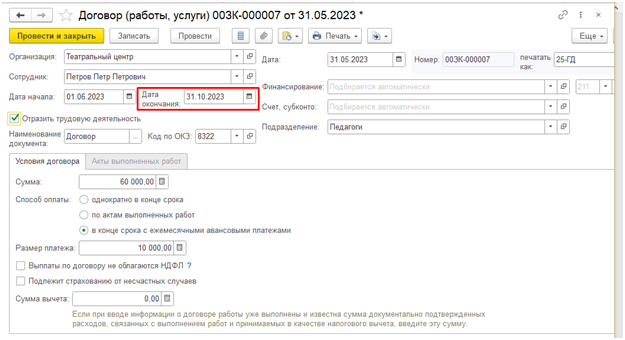
Далее в форме ЕФС-1: Сведения о трудовой деятельности работников, СЗВ-ТД будет заполнено мероприятие об окончании действия договора:
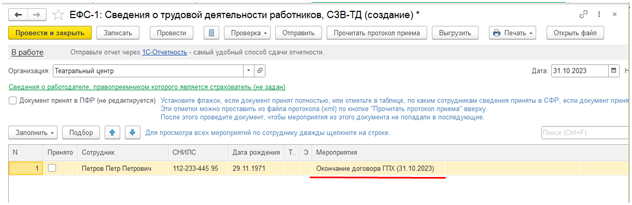
Обратите внимание: Если же в документе Договор была изменена в том числе и дата начала договора, то в дальнейшем в СЗВ-ТД автоматически будет сформировано отменяющее мероприятие по ранее переданным сведениям и сформировано новое мероприятия о начале действия договора.
Вопрос по ЗУП и ЗГУ
Из-за сбоев в обмене с СЭДО СФР вовремя не поступали Входящие запросы СФР. Сведения о больничном отправили по старой схеме через Реестр прямых выплат. Через некоторое время через СЭДО загрузился Входящий запрос СФР по этому больничному. Что с ним делать? Нужно ли отправлять по нему повторно Ответ на запрос СФР?
Первое, что рекомендуем сделать, это проверить, не поступило ли Извещение СЭДО СФР для уточнения сведений по этому больничному (раздел Кадры – Пособия – Извещения СЭДО СФР):
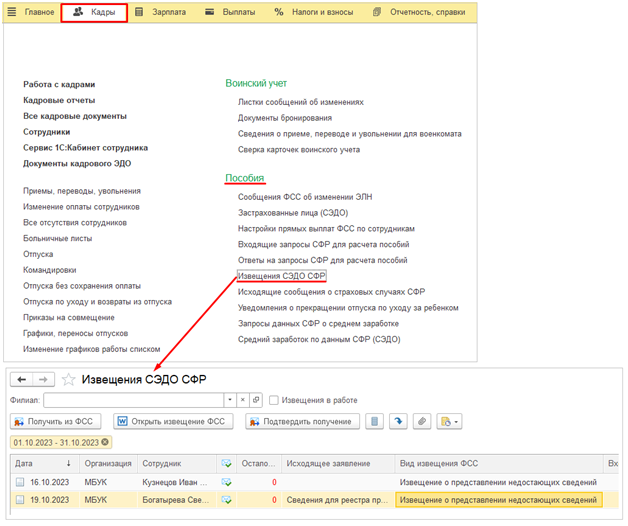
Если Извещение СЭДО СФР есть, то на основании Входящего запроса СФР нужно создать и отправить Ответ на запрос СФР с корректными сведения для начисления пособия.
Если извещения нет и Реестр прямых выплат был принят фондом, то Ответ на запрос СФР можно не отправлять. Следовательно, полученный Входящий запрос СФР можно отметить, как отработанный.
Для этого в документе Входящий запрос СФР для расчета пособия необходимо:
1. Включить возможность редактирования по кнопке Еще – Включить возможность редактирования:
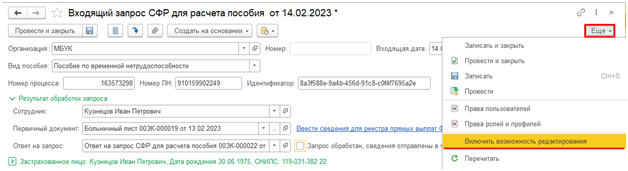
2. Установить флажок Запрос обработан, сведения отправлены в ФСС и провести документ:
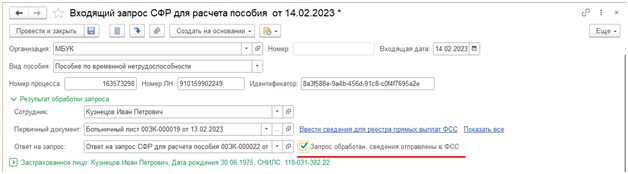
После установки флажка, Входящий запрос не будет учитываться в форме Текущие дела по СЭДО как документ, на который требуется ответ.
Как в "1С:ЗУП 8" (ред. 3) / "1С:ЗГУ 8" (ред. 3) сформировать список сотрудников, снятых с воинского учета?
Для того чтобы сформировать список сотрудников, снятых с воинского учета по возрасту или по состоянию здоровья, используется отчет Анализ карточек воинского учета (раздел Кадры – Кадровые отчеты).
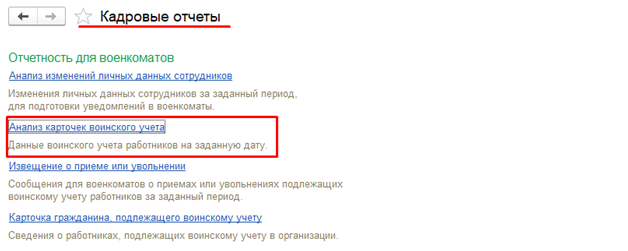
В отчете необходимо указать:
- дату формирования отчета;
- установите флажок "Организация" и выберите организацию, по которой нужно сформировать отчет;
- для редактирования настроек отчета нажмите на кнопку "Настройки..." и выберите вид – "Расширенный";
- настройте фильтр "Отношение к воинскому учету":
- в колонке "Условие" выберите "В списке"
- в колонке "Значение" откройте специальную форму "Не показывать снятых с воинского учета" и установите флажки "Снят с воинского учета по возрасту" и "Снят с воинского учета по состоянию здоровья", кнопка "Ок"
- кнопка "Закрыть и сформировать".
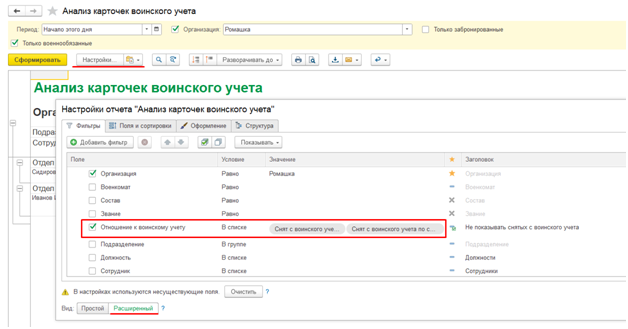
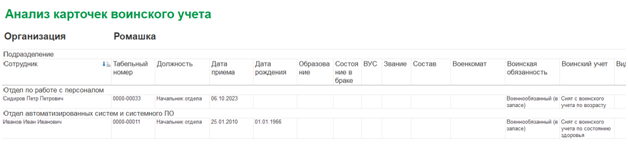
Передаем в фонд СФР (ФСС) реестр прямых выплат для назначения пособия по временной нетрудоспособности. Но сотрудники Фонда настаивают, чтобы мы использовали систему проактивных выплат. Что это за система?
С 2022 года введена система проактивной выплаты пособий. Взаимодействие между фондом СФР, медучреждениями и работодателями осуществляется с помощью системы электронного документооборота (СЭДО) СФР. После закрытия листка нетрудоспособности (ЭЛН), фонд СФР (ФСС) через СЭДО направляет организации запрос недостающих сведений для выплаты пособия – это и есть проактивные выплаты, когда фонд сам инициирует выплату пособий. В течение 3 рабочих дней организация обязана создать ответ на запрос – направить сведения для расчета пособия. Формировать реестры ЭЛН и реестры прямых выплат больше не требуется.
В программах 1С:ЗУП ред.3/ 1С:ЗГУ ред.3 все документы по системе проактивных выплат расположены в разделе Кадры - Пособия:
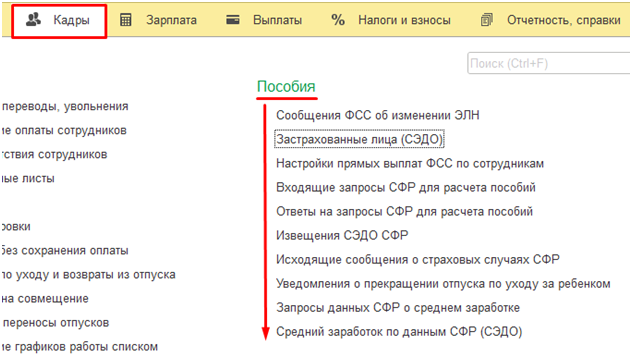
Где в программе 1С:ЗГУ ред. 3 указать выбор формы статистической отчетности "ЗП-ххх" для Учреждения?
Ответ: В версии программы 1С:ЗГУ 3.1.27 добавлена возможность использовать несколько форм статистической отчетности "ЗП-ххх" для одной или нескольких организации в одной информационной базе.
Теперь требуемые формы выбираются в учетной политике организации, а не в настройках расчета зарплаты, как было в предыдущих версиях.
Откройте меню Настройки – раздел Предприятие – Организации (или Реквизиты организации). В настройках организации на закладке Учетная политика и другие настройки в разделе Статистическая отчетность предприятия социальной сферы укажите нужную форму ЗП-ххх: